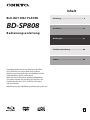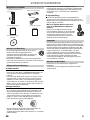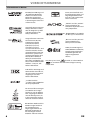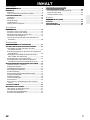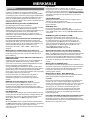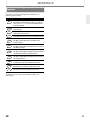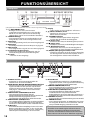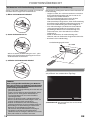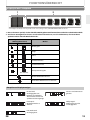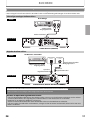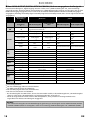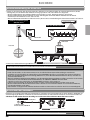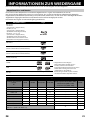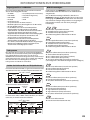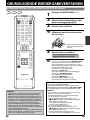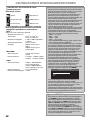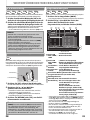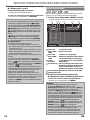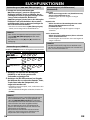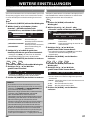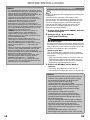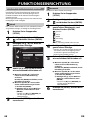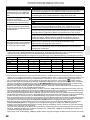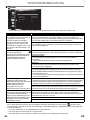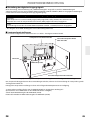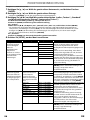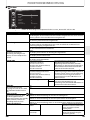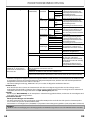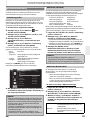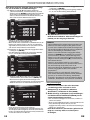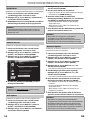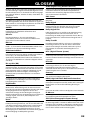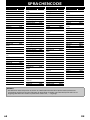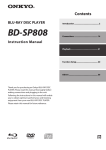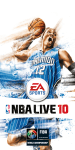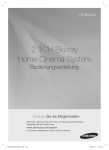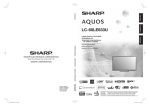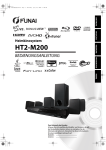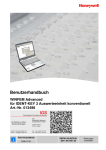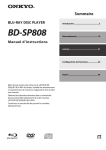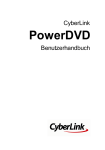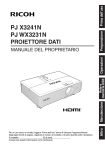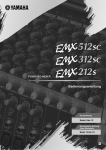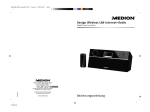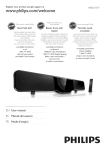Download funktionseinrichtung
Transcript
Inhalt BLU-RAY DISC PLAYER BD-SP808 Einleitung .................................................. 2 Anschlüsse............................................... 14 Bedienungsanleitung Wiedergabe............................................. 21 Funktionseinrichtung ............................ 40 Andere ..................................................... 56 Herzlichen Glückwunsch zum Kauf eines BLU-RAY DISC-SPIELERS von Onkyo. Bitte lesen Sie diese Bedienungsanleitung vor dem Anschließen und der Inbetriebnahme dieses Geräts durch. Wenn Sie sich an die in dieser Anleitung aufgeführten Tips halten, werden Sie schnell in der Lage sein, die Qualität des BLU-RAY DISC-SPIELERS von Onkyo voll auszukosten. Bitte heben Sie diese Bedienungsanleitung für später auf. De VORSICHTSHINWEISE WARNUNG: UM FEUER UND STROMSCHLÄGE ZU VERMEIDEN, SOLLTE DAS GERÄT WEDER REGEN NOCH FEUCHTIGKEIT AUSGESETZT WERDEN. ACHTUNG: UM STROMSCHLÄGE ZU VERMEIDEN, WEDER DAS GEHÄUSE (NOCH DIE RÜCKSEITE) ÖFFNEN. NICHTS IM GEHÄUSE DARF VOM BENUTZER GEWARTET WERDEN. WENDEN SIE SICH AN DEN QUALIFIZIERTEN KUNDENDIENST. Warnhinweise befinden sich auf der Unterseite oder Rückseite des Gehäuses. CAUTION AVIS RISK OF ELECTRIC SHOCK RISQUE DE CHOC ELECTRIQUE DO NOT OPEN NE PAS OUVRIR Das Blitzsymbol mit Pfeil innerhalb eines gleichseitigen Dreiecks soll den Anwender auf das Vorhandensein von “gefährlichen Spannungen” im Inneren des Gehäuses dieses Produktes aufmerksam machen. Derartige Spannungen sind hoch genug, um für Menschen gefährliche Schläge zu bewirken. Das Ausrufungszeichen innerhalb eines gleichseitigen Dreiecks soll den Anwender auf das Vorhandensein von wichtigen Betriebsoder Wartungshinweisen (Service) in der dem Produkt beiliegenden Dokumentation hinweisen. Symbol für SCHUTZKLASSE II (doppelte Isolierung) Achtung Aufstellung 1. Versuchen Sie auf keinen Fall, das Gehäuse des Gerätes zu öffnen. Im Inneren befinden sich keine Teile, die vom Benutzer gewartet werden können. Bitte überlassen Sie jegliche Wartungsarbeiten dem Kundendienstpersonal. 2. Im Gehäuse sowie an den Seiten bzw. der Unterseite des Gerätes sind Entlüftungsschlitze und -öffnungen vorgesehen. Um einen zuverlässigen Betrieb zu gewährleisten und ein Überhitzen des Gerätes zu vermeiden, dürfen diese Öffnungen nicht blockiert oder abgedeckt werden. Vermeiden Sie eine Aufstellung des Gerätes an einem engen oder geschlossenen Platz, z.B. einem Bücherregal, an dem keine ausreichende Belüftung sichergestellt ist. 3. Sorgen Sie für einen ausreichenden Abstand zwischen dem Gerät und Heizkörpern und anderen Wärmequellen. 4. Vermeiden Sie einen Betrieb des Gerätes in der Nähe von starken Magnetfeldern. 5. Führen Sie keinerlei Gegenstände durch die Schlitze und Öffnungen im Gehäuse in das Innere des Gerätes ein, da sie stromführende Teile berühren oder einen Kurzschluss verursachen könnten, was zu Brandausbruch oder elektrischem Schlag führen kann. 6. Setzen Sie dieses Gerät zur Vermeidung von Brand und elektrischen Schlägen weder Tropf- noch Spritzwasser aus, und stellen Sie keine mit Flüssigkeiten gefüllten Behälter wie Blumenvasen auf das Gerät. 7. Stellen Sie das Gerät nicht senkrecht auf. Betreiben Sie dieses Gerät ausschließlich in waagerechter Lage. 8. Nach dem Ausschalten befindet sich das Gerät im Bereitschaftszustand (Standby-Betrieb), solange das Netzkabel an eine Netzsteckdose angeschlossen ist. 9. Stellen Sie keine Gegenstände aus brennbarem Material (Kerzen usw.) auf das Gerät. 10. Achten Sie vor einem Transport des Gerätes darauf, eine ggf. eingelegte Disc zu entfernen und das Netzkabel von der Netzsteckdose abzutrennen. 11. Ziehen Sie den Netzstecker bei Auftreten einer Störung sowie vor längerer Nichtverwendung aus der Netzsteckdose. 12. Sorgen Sie stets für einen unbehinderten Zugang zum Netzstecker. 13. Bei Einsatz des Gerätes in einer Multimedien-Unterhaltungsanlage schlagen Sie bitte auch in den Bedienungsanleitungen der anderen Geräte nach, um Aufstellung und Anschluss dieses Gerätes korrekt vorzunehmen. 14. Sorgen Sie für einen Freiraum von mindestens 20 cm im Umfeld der Entlüftungsöffnungen des Gerätes. Stellen Sie das Gerät nicht direkt auf oder unter einem Fernsehgerät auf. Sorgen Sie für einen Mindestabstand von 20 cm zwischen diesem Gerät und dem Fernsehgerät, und stellen Sie sicher, dass Luft unbehindert durch die Entlüftungsöffnungen des Gerätes zirkulieren kann. 2 Stellen Sie das Gerät nicht auf einem Möbelstück auf, das von einem spielenden Kind umgestoßen werden oder umkippen kann, wenn sich eine Person dagegen lehnt, daran zieht, sich darauf stellt oder darauf klettert. Wenn das Gerät herunterfällt, kann dies schwere Verletzungen mit möglicherweise tödlichem Ausgang verursachen. Recycling-Hinweis Das Verpackungsmaterial dieses Gerätes ist für Recycling geeignet. Bitte entsorgen Sie alle Materialien unter Einhaltung der einschlägigen Recycling-Vorschriften. Dieses Produkt besteht aus Materialien, die für Recycling geeignet sind, sofern das Gerät von einem darauf spezialisierten Unternehmen zerlegt wird. Folgende Informationen gelten ausschließlich für Mitglieder der EU-Staaten: Verordnung über die Rücknahme und Entsorgung gebrauchter Batterien und Akkumulatoren Das Symbol der durchgestrichenen Mülltonne besagt, dass Batterien und Akkumulatoren gesondert und keinesfalls über den Hausmüll zu entsorgen sind. Wenn die Batterie oder der Akkumulator Pb, Hg, Cd den vorgegebenen Wert an Blei (Pb), Quecksilber (Hg) und/ oder Kadmium (Cd) laut Batterieverordnung (2006/66/EC) überschreitet, erscheinen die chemischen Symbole für Blei (Pb), Quecksilber (Hg) und/ oder Kadmium (Cd) unter dem Symbol der durchgestrichenen Mülltonne. Durch Ihre Teilnahme an der gesonderten Batteriesammlung tragen Sie zur Gewährleistung der ordnungsgemäßen Entsorgung von Batterien bei und verhindern auf diese Weise, mögliche negative Konsequenzen für die Umwelt und menschliche Gesundheit. Für weitere ausführliche Informationen bezüglich der Altbatteriesammlung und Wiederverwertung in Ihrem Land, wenden Sie sich an die Stadtverwaltung oder dem Händler, bei dem Sie das Produkt bezogen haben. DE VORSICHTSHINWEISE 1. Urheberrechte—Außer für private Zwecke ist das Aufnehmen urheberrechtlich geschützten Materials ohne die Zustimmung des Rechteinhabers strafbar. 2. Sicherung—Die Sicherung im Inneren des Gerätes darf niemals vom Anwender gewartet werden. Wenn sich das Gerät nicht einschalten lässt, verständigen Sie bitte Ihren Onkyo-Händler. 3. Pflege— Hin und wieder sollten Sie das Gerät mit einem weichen Tuch abstauben. Hartnäckige Flecken darf man mit einem weichen und Tuch und etwas milder Reinigungslauge abwischen. Wischen Sie das Gehäuse gleich im Anschluss mit einem sauberen Tuch trocken. Verwenden Sie niemals ätzende Produkte, Verdünner, Waschbenzin oder chemische Lösungsmittel, da diese die Lackierung angreifen oder die Beschriftung ablösen können. 8. Hinweise für die Handhabung • Wenn Sie das Gerät transportieren müssen, packen Sie es am besten wieder in den OriginalLieferkarton. • Lassen Sie niemals Gummi- oder Plastikgegenstände auf dem Gerät liegen, weil diese eventuell schwer entfernbare Ränder auf dem Gehäuse hinterlassen. • Die Ober- und Rückseite dieses Gerätes werden bei längerer Verwendung warm. Das ist völlig normal. • Wenn Sie das Gerät längere Zeit nicht verwendet haben, verhält es sich beim nächsten Einschalten eventuell nicht mehr erwartungsgemäß. Am besten schalten Sie es in regelmäßigen Zeitabständen kurz einmal ein. • Nach Verwendung dieses Gerätes müssen alle Discs entnommen werden. Schalten Sie das Gerät erst danach aus. 4. Stromversorgung VORSICHT 9. Aufstellung des Geräts LESEN SIE SICH FOLGENDE PUNKTE SORGFÄLTIG • Stellen Sie dieses Gerät an einen gut gelüfteten Platz. DURCH, BEVOR SIE DAS GERÄT ANS NETZ AN• Sorgen Sie für eine ausreichende Luftzirkulation. SCHLIESSEN. Das gilt insbesondere, wenn das Gerät in einen Die Spannung der Steckdosen ist von Land zu Audioschrank gestellt wird. Bei ungenügender Land unterschiedlich. Vergewissern Sie sich, dass Lüftung kann es zu Überhitzung und schweren die Netzspannung bei Ihnen den auf der Rückseite Schäden am Gerät kommen. Ihres Gerätes aufgedruckten Angaben • Stellen Sie das Gerät niemals in das direkte (110 V bis 240 V Wechselstrom, 50/60Hz). Sonnenlicht und meiden Sie die Nähe von WärUm die Stromversorgung des Geräts ganz zu unmequellen, weil die dabei entstehende Hitze zu terbinden, müssen Sie die Verbindung des NetzkaSchäden an der Laserlinse führen kann. bels lösen. Sorgen Sie dafür, dass der Netzstecker • Stellen Sie das Gerät niemals an einen feuchten im Bedarfsfall problemlos gezogen werden kann. oder staubigen Ort und sorgen Sie dafür, dass es 5. Vermeiden von Hörverlust niemals starken Erschütterungen (z.B. der Boxen) ausgesetzt wird. Vorsicht • Stellen Sie das Gerät niemals auf bzw. direkt Ein übertriebener Schalldruck eines Ohr- oder über eine Lautsprecherbox. Kopfhörers kann zu Hörschwund führen. • Das Gerät muss waagerecht aufgestellt werden. 6. Batterien und Hitze Stellen Sie es niemals senkrecht auf bzw. auf Warnung eine geneigte Oberfläche, weil das zu FunktiBatterien (in der Verpackung oder im Gerät) darf onsstörungen führen kann. man niemals extremer Hitze aussetzen, also nie in • Wenn Sie das Gerät neben ein Radio, einen Ferndie direkte Sonne legen, in ein Feuer werfen usw. seher oder einen Videorecorder stellen, kann unter Umständen dessen Bild- und Klangqualität 7. Berühren Sie das Gerät niemals mit nassen beeinträchtigt werden. Wenn das bei Ihnen der Händen— Fassen Sie das Netzkabel dieses GeFall ist, müssen Sie das Gerät weiter vom Fernserätes niemals mit nassen oder feuchten Händen her oder Videorecorder entfernt aufstellen. an. Wenn Wasser oder andere Flüssigkeiten in das Geräteinnere gelangen, müssen Sie es sofort zur Wartung bei Ihrem Onkyo-Händler einreichen. DE 3 VORSICHTSHINWEISE 10. Erzielen eines klaren Bildes — Hierbei handelt es sich um ein Hochpräzisionsgerät. Wenn die Linse des Abtastsystems bzw. der Laufwerksmechanismus schmutzig oder abgenutzt ist, kann keine optimale Bildqualität mehr garantiert werden. Im Sinne einer guten Bildqualitat raten wir, das Gerät regelmäßig zur Kontrolle und Inspektion einzureichen (Reinigung/Austausch von Verschleißteilen). Wenden Sie sich an Ihren Onkyo-Händler. 11. Kondensbildung Kondensbildung kann zu schweren Schäden am Gerät führen. Lesen Sie sich folgende Punkte sorgfältig durch: Diese Kondensbildung kann auch auf der Laserlinse vorkommen. Letztere ist eine der empfindlichsten Komponenten des Geräts. • In folgenden Fällen kann es zu Kondensbildung kommen: — Wenn das Gerät von einem kühlen an einen warmen Ort gebracht wird. — Wenn die Heizung angestellt wird bzw. wenn sich das Gerät in der Nähe einer Klimaanlage befindet. — Wenn man das Gerät im Sommer von einem kühlen an einen warmen Ort bringt. — Wenn das Gerät an einem feuchten Ort verwendet wird. • Betreiben Sie das Gerät niemals, wenn Sie vermuten, dass es Kondenswasser enthält. Sonst können nämlich die Discs und wichtige Komponenten im Geräteinneren beschädigt werden. Wenn es zu Kondensbildung gekommen ist, müssen Sie alle Discs aus dem Gerät holen und zwei bis drei Stunden warten. Danach dürfte das Gerät dann so warm sein, dass alles Kondenswasser verdampft ist. 12.Regionalcodes— Der BD/DVD-Standard verwendet Regionalcodes, um zu bestimmen, wie Discs in der ganzen Welt abgespielt werden können, wobei die Welt in drei Regionen (BD), bzw. sechs Regionen (DVD) aufgeteilt ist. Dieses Gerät spielt nur BD/DVD-Discs ab mit dem Regionalcode, der sich auf der Geräterückseite befindet. 13.Über diese Bedienungsanleitung— In dieser Bedienungsanleitung wird erklärt, wie man die Funktionen dieses Gerätes bedient. Der BD/DVDStandard an sich unterstützt ganz unterschiedliche Funktionen, die jedoch nicht von allen Discs genutzt werden. Daher kann es vorkommen, dass die eine oder andere erwähnte Funktion nicht immer verfügbar ist. Auf dem Umschlag der verwendeten Disc wird erwähnt, welche Funktionen sie unterstützt. 4 Dieses Gerät enthält ein Halbleiter-Laser-System und ist als LASERPRODUKT DER KLASSE 1 eingestuft. Lesen Sie sich diese Bedienungsanleitung sorgfältig, um bei der Bedienung alles richtig zu machen. Bei Problemen wenden Sie sich bitte an das Geschäft, wo Sie das Gerät erworben haben. Vermeiden Sie den Kontakt mit dem Laserstrahl und öffnen Sie niemals das Gehäuse. ACHTUNG: SICHTBARE LASER-STRAHLUNG KANN AUSTRETEN, WENN DAS GEHÄUSE DES GERÄTES GEÖFFNET UND DER VERRIEGELUNGSMECHANISMUS AUSSER KRAFT GESETZT WIRD. BLICKEN SIE NICHT DIREKT IN DEN LASERSTRAHL. DIESES GERÄT ENTHÄLT EINEN LASER. DIE VERWENDUNG VON BEDIENELEMENTEN BZW. DAS ÄNDERN VON EINSTELLUNGEN, DIE NICHT AUSDRÜCKLICH ERWÄHNT WERDEN KÖNNEN ZUR EINER GEFÄHRLICHEN BESTRAHLUNG FÜHREN. Das rechts gezeigte Etikett befindet sich auf der Rückseite. 1. Dieses Gerät ist ein LASERPRODUKT DER KLASSE 1 und enthält einen Laser. 2. Öffnen Sie niemals das Gehäuse, um sich nicht unnötig einer Laserbestrahlung auszusetzen. Überlassen Sie alle Wartungsarbeiten einer qualifizierten Kundendienststelle. Modelle für Europa Konformitätserklärung Wir, ONKYO EUROPE ELECTRONICS GmbH LIEGNITZERSTRASSE 6, 82194 GROEBENZELL, GERMANY erklären in eigener Verantwortung, daß das ONKYO-Produkt, das in dieser Betriebsanleitung beschrieben wird, mit den folgenden technischen Normen übereinstimmt: EN60065, EN55013, EN55020 und EN61000-3-2, -3-3. GROEBENZELL, GERMANY K. MIYAGI ONKYO EUROPE ELECTRONICS GmbH DE VORSICHTSHINWEISE Mitgeliefertes Zubehör Fernbedienung mit R6 (1,5V) Batterien x 2 Audio-/Video-Cinchkabel • Verwenden Sie niemals Reinigungsmittel, die Lösungsmittel enthalten, z.B. Verdünner, Waschbenzin, handelsübliche Reinigungsmittel, Antistatiksprays für Vinylplatten usw., weil diese die Disc-Oberfläche angreifen. IR-Signalprüfung Netzkabel Bedienungsanleitung Schnelle Einstiegshilfe Bedienungsanleitung Schnelle Einstiegshilfe Bedienungsanleitung (CD-ROM) • Falls die Fernbedienung nicht richtig funktioniert, können Sie mit einer Digitalkamera (oder auch einem Mobiltelefon mit eingebauter Kamera) prüfen, ob sie ein Infrarot-Signal aussendet. Mit einer digitalen Kamera (oder auch einer in ein Mobiltelefon integrierten Kamera): Richten Sie die digitale Kamera auf die Fernbedienung. Drücken Sie eine beliebige Taste auf der Fernbedienung und schauen Sie durch die digitale Kamera. Falls das Infrarotlicht über die Kamera sichtbar ist, funktioniert die Fernbedienung. Copyright Hinweis zum Recycling • Die Verpackungsmaterialien für dieses Gerät können dem Recycling zugeführt und wiederverwendet werden. Bitte entsorgen Sie alle Materialien entsprechend den örtlichen Recycling-Vorschriften. • Die Batterien dürfen nicht in den Hausmüll geworfen oder verbrannt werden; bitte entsorgen Sie die Batterien gemäß der örtlichen Vorschriften. Pflege und Instandhaltung Im Reparaturfall • Urheberrechtlich geschütztes Material darf man weder kopieren noch senden, vorführen, per Kabel übertragen, öffentlich zeigen oder verleihen, solange man dafür nicht die Zustimmung des Eigentümers bekommen hat. BDVideo/ DVD-Video sind kopiergeschützt. Daher können Kopien solcher Discs –wenn überhaupt– nur stark verzerrt abgespielt werden. Dieses Produkt enthält Kopierschutztechnologie, die durch US-Patente sowie andere Rechte für geistiges Eigentum der Rovi Corporation geschützt ist. Reverse Engineering oder Disassemblieren verboten. Hinweis zum Netzkabel • Verwenden Sie ausschließlich das mitgelieferte Netzkabel. • Verwenden Sie das mitgelieferte Netzkabel nicht für andere Geräte. • Bitte überprüfen Sie im Störungsfall die relevanten Hinweise des Abschnitts „STÖRUNGSBESEITIGUNG“ auf Seite 56, bevor Sie den Kundendienst in Anspruch nehmen. • Falls das Gerät den Betrieb einstellt, versuchen Sie bitte auf keinen Fall, es selbst zu warten. Im Geräteinneren befinden sich keine Teile, die vom Benutzer gewartet werden können. Versetzen Sie das gerät in den StandbyModus, ziehen Sie den Stecker heraus und wenden Sie sich an Ihren Onkyo-Fachhändler. Reinigen von Discs • Um Probleme zu vermeiden, dürfen Sie nur mit sauberen Discs arbeiten. Fingerabdrücke und Staub können die Klang- und Bildqualität beeinträchtigen und müssen daher vermieden werden. Wischen Sie solche Discs mit einem weichen Tuch –von der Mitte zu den äußeren Rändern– sauber (siehe Abbildung). Beschreiben Sie beim Wischen niemals Kreisbewegungen. • Um hartnäckigen Staub oder Schmutz zu entfernen, dürfen Sie eine Disc auch mit einem leicht angefeuchteten Tuch abwischen. Wischen Sie sie danach jedoch trocken. DE 5 VORSICHTSHINWEISE Informationen zu Marken Bei HDMI, dem HDMI-Logo und „High-Definition Multimedia Interface“ handelt es sich um Marken bzw. eingetragene Marken von HDMI Licensing LLC in den Vereinigten Staaten und anderen Ländern. DivX®, DivX Certified® und die zugehörigen Logos sind eingetragene Marken von DivX, Inc. und werden unter Lizenz verwendet. „AVCHD“ und das „AVCHD“Logo sind Marken der Panasonic Corporation und Sony Corporation. Hergestellt unter Lizenz von Dolby Laboratories. Dolby und das Doppel-D-Symbol sind Warenzeichen von Dolby Laboratories. Hergestellt unter Lizenz von US-Patent Nr. 5,451,942; 5,956,674; 5,974,380; 5,978,762; 6,226,616; 6,487,535; 7,392,195; 7,272,567; 7,333,929; 7,212,872 & andere U.S.- und weltweite Patente wurden eingeräumt oder beantragt. DTS und das Symbol sind eingetragene Marken, und DTS-HD, DTS-HD Master Audio | Essential und die DTS-Logos sind Marken von DTS, Inc. Das Produkt enthält Software. © DTS, Inc. Alle Rechte vorbehalten. „BONUSVIEW“ ist eine Marke der Blu-ray Disc Association. „BD-Live“ und das „BD-Live“Logo sind Marken der Blu-ray Disc Association. DLNA®, das DLNA-Logo und DLNA CERTIFIED® sind Marken, Dienstleistungsmarken oder Zertifizierungsmarken der Digital Living Network Alliance. Bei „Blu-ray Disc“ und handelt es sich um Marken. ist eine Marke der DVD Format/Logo Licensing Corporation. THX und das THX-Logo sind Warenzeichen der THX Ltd., die in bestimmten Ländern eingetragen sind. Alle Rechte vorbehalten. „x.v.Color“ und das „x.v.Color“-Logo sind Marken der Sony Corporation. Bei Java und allen sonstigen Java-Marken und -Logos handelt es sich um Marken bzw. eingetragene Marken von Sun Microsystems, Inc. in den Vereinigten Staaten und/oder anderen Ländern. Bei Windows Media und das Windows-Logo handelt es sich um Marken bzw. eingetragene Marken der Microsoft Corporation in den Vereinigten Staaten und/oder anderen Ländern. 6 DE INHALT Einleitung VORSICHTSHINWEISE ..................................................2 MERKMALE ...................................................................8 Merkmale ......................................................................................8 In dieser Anleitung verwendete Symbole ........................9 FUNKTIONSÜBERSICHT .............................................10 Frontplatte ................................................................................ 10 Rückwand .................................................................................. 10 Fernbedienung ....................................................................... 11 Startbildschirm ........................................................................ 12 Display an der Frontplatte .................................................. 13 Funktionseinrichtung FUNKTIONSEINRICHTUNG ........................................ 40 Verwendung des Einrichtungsmenüs .............................40 Netzwerkverbindung ............................................................51 Softwareaktualisierung .........................................................54 Andere STÖRUNGSBESEITIGUNG .......................................... 56 GLOSSAR ..................................................................... 58 SPRACHENCODE ........................................................ 60 TECHNISCHE DATEN .................................................. 61 Anschlüsse BUCHSEN ....................................................................14 Anschluss an ein Fernsehgerät .......................................... 14 Anschluss an eine Hi-Fi-Anlage ......................................... 17 Netzwerkverbindung mit einem LAN ............................. 19 Anschließen des Netzkabels ............................................... 19 Steuerung von AV-Komponenten außerhalb der Reichweite ............................................................................. 20 Wiedergabe INFORMATIONEN ZUR WIEDERGABE .......................21 GRUNDLEGENDE WIEDERGABEVERFAHREN ...........25 Wiedergabe einer BD, DVD oder einer Disc mit AVCHD-Dateien ............................................................ 25 Bedienungsvorgänge im Titelmenü, Disc-Menü und Pop-Up-Menü ....................................................................... 26 Wiedergabe einer Audio-CD oder einer DivX®-, MP3-, WMA- oder JPEG-Datei ......................................... 26 Verwendung einer SD-Speicherkarte ............................. 29 Wiedergabe von Video-/Musik-/Fotodateien von DLNA-zertifizierten Heim-Medienservern ......... 30 WEITERFÜHRENDE WIEDERGABEFUNKTIONEN ......32 Suchlauf vorwärts / rückwärts ........................................... 32 Zeitlupenwiedergabe ........................................................... 32 Einzelbild-Weiterschaltung ................................................ 32 Wiedergabewiederholung .................................................. 32 A-B-Wiederholung ................................................................. 33 PIP-Einstellung (Bild-im-Bild) (BONUSVIEW) ................ 33 Programmwiedergabe ......................................................... 33 Zufallswiedergabe ................................................................. 34 Schnelle Wiedergabe ............................................................ 35 Kamerawinkel .......................................................................... 35 BD-Live-Discs in Verbindung mit dem Internet nutzen ..................................................................................... 35 SUCHFUNKTIONEN .....................................................36 WEITERE EINSTELLUNGEN .........................................37 Umschalten der Untertitelsprache ................................... 37 Umschalten der Tonspur ..................................................... 37 Einstellen des BD-Audiomodus ......................................... 38 Einstellen der Bildqualität ................................................... 39 DE 7 MERKMALE Merkmale Vollständig hochauflösende Videowiedergabe Sie können Spielfilme mit der höchsten Bildqualität betrachten, die für ein hochauflösendes Fernsehgerät HDTV zur Verfügung steht. Dank einer vollständig hochauflösenden Videowiedergabe bis zum Signalformat 1080p bietet dieses Gerät ein unübertroffenes Erlebnis beim Betrachten von Filmen. Der Detailreichtum und die erhöhte Schärfe liefern ein wirklichkeitsgetreues Bild. DVD-Hochskalierung für verbesserte Bildqualität Ihre derzeitigen DVDs werden dank VideoAufwärtskonvertierung sogar noch besser aussehen als zuvor. Bei Verwendung eines HDMI-Anschlusses führt die Aufwärtskonvertierung zu einer Erhöhung der Auflösung von Standardauflösungs-DVDs auf ein hochauflösendes Signalformat von bis zu 1080p. Dies resultiert in einem ruckfreieren, realistischeren Wiedergabebild in annähernd hochauflösender Qualität. Kompatibel mit verschiedenen Arten von Datenträgern Die vollständige Abwärtskompatibilität des Gerätes mit herkömmlichen DVDs, CDs und SD-Karten ermöglicht Ihnen den fortgesetzten Genuss Ihrer bestehenden Sammlung von Audio- und Video-Datenträgern. Zusätzlich ist eine Wiedergabe von DivX®- / MP3- / WMA- / JPEG-Dateien möglich. Wiedergabe von mehrkanaligem Surround Sound Der mehrkanalige Surround Sound bietet einen dynamischen, reichhaltigen Klang mit dem realistischen Ambiente einer Live-Darbietung. Einfacher Anschluss an Ihren HDTV-Fernseher über eine HDMI-Schnittstelle Schließen Sie dieses Gerät mit einem einzigen HDMI-Kabel (High Definition Multimedia Interface) an Ihren HDTVFernseher an. Für weitest gehende Kompatibilität zwischen Geräten empfiehlt sich der Gebrauch eines Hochgeschwindigkeits-HDMI-Kabels. Bei diesem Anschluss wird das hochauflösende digitale Videoausgangssignal ohne Umwandlung in ein analoges Signal direkt an das HDTV übertragen, so dass eine hervorragende Bild- und Tonqualität ohne jegliches Rauschen erhalten wird. Da dieses Gerät über ein umfangreiches Angebot an Ausgängen verfügt, kann es auch bequem an eine Heimkinoanlage oder einen Verstärker angeschlossen werden. HDMI CEC (Consumer Electronics Control) Dieses Gerät unterstützt HDMI CEC, welches integrierte Systemsteuerung über HDMI ermöglicht und eine Komponente des HDMI-Standards ist. Onkyo kann keine 100%ige Interoperabilität mit anderen HDMI CEC-konformen Geräten garantieren. PIP (BONUSVIEW) Manche BD-Videos verfügen über eine PIP-Funktion, mit der Sie das Sekundärvideo im Primärvideo anzeigen können. Bei Wiedergabe einer Szene, die Sekundärvideo enthält, kann dieses durch Drücken von [PIP] aufgerufen werden. BD-Live BD-Live (BD-ROM Version 2 Profil 2.0) unterstützt zusätzlich zur BONUSVIEW-Funktion interaktive Funktionen, die genutzt werden können, wenn das Geräte mit dem Internet verbunden ist. Die verschiedenen Funktionen unterscheiden sich je nach Disc. 8 Pop-Up-Menü Bestimmte BD-Videos verfügen über ein Pop-UpNavigationsmenü, das ohne Unterbrechung der Wiedergabe auf den Fernsehschirm aufgerufen und bedient werden kann. Dieses Menü wird durch Drücken von [POP UP MENU/MENU] aufgerufen. Der Inhalt des Pop-Up-Menüs ist je nach Disc verschieden. Schnelle Wiedergabe Wiedergabe mit etwas erhöhter Geschwindigkeit, wobei weiterhin Sound ausgegeben wird. Die schnelle Wiedergabe ist nur auf Disks im Format Dolby Digital verfügbar. HDMI Deep Color Die Deep Color-Funktion dient dazu, den Posterisierungseffekt des Wiedergabebilds zu reduzieren. Siehe „HDMI Deep Colour“ unter „FUNKTIONSEINRICHTUNG“ auf Seite 43. HDMI-Wiedergabe mit 1080p24 (nur BD) Dieses Gerät verfügt über eine Funktion, die bei der Wiedergabe eines Videosignals mit progressiver Abtastung für ruckfreie Bewegungen von Filmmaterial sorgt, das ursprünglich mit einer Bildfolgerate von 24 Bildern pro Sekunde aufgenommen wurde. (Nur verfügbar, wenn das Anzeigegerät über ein HDMI-Kabel angeschlossen ist.) Siehe „HDMI-Videoauflösung“ unter „FUNKTIONSEINRICHTUNG“ auf Seite 42. Wiedergabe des Inhalts von einer SD-Speicherkarte Auf einer SD-Speicherkarte abgespeicherte AVCHD/MP3/ WMA- und JPEG-Dateien können mit diesem Gerät abgespielt werden. BD-ROM Profil 2.0 (BD-Live) und Profil 1.1 Discs speichern manchmal Bild-im-Bild-Kommentare, Untertitel oder andere Zusatzinformationen auf der SD-Speicherkarte ab, die bei der Wiedergabe eines BD-Videos verwendet werden. Wiedergabe von AVCHD-Dateien Dieses Gerät unterstützt die Wiedergabe von AVCHD-Dateien, die auf Disc oder SD-Karte aufgezeichnet sind. (Es handelt sich hierbei um ein neues Format für HD-Video-Camcorder.) Ihr persönliches HD-Archiv kann nun in HD-Qualität wiedergegeben werden. Wiedergabe von DivX® / DivX® HD-Dateien Sie können DivX®-Dateien genießen, die auf BD-RE/-R, DVDRW/-R oder CD-RW/-R aufgenommen wurden. x.v.Color Dieses Gerät unterstützt die Wiedergabe von Videoinhalten auf Discs, die mit „x.v.Color“-Technologie aufgezeichnet wurden. Um diese Videoinhalte mit dem „x.v.Color“-Farbraum anzuzeigen, benötigen Sie ein TV-Gerät oder ein anderes Anzeigegerät, das sowohl eine Videowiedergabe nach „x.v.Color“-Standard als auch Funktionen zur manuellen Umschaltung der Farbraumeinstellung bietet. Weitere Informationen finden Sie in der Bedienungsanleitung zu Ihrem Anzeigegerät. Kompatibel mit DLNA-zertifizierten Heim-Medienservern Dieses Gerät ist ein DLNA-zertifizierter Medien-Player zur Wiedergabe von Video-, Musik- und Fotodateien, die auf an Ihr Heimnetzwerk angeschlossenen DLNA-zertifizierten HeimMedienservern gespeichert sind. DE MERKMALE In dieser Anleitung verwendete Symbole Um die Funktionen den zugehörigen Medientypen zuzuordnen, setzen wir die folgenden Symbole vor die Erklärung jeder Funktion. Symbol BD-V DVD-V CD AVCHD DivX MP3 WMA JPEG DLNA VIDEO DLNA MUSIC DLNA PHOTO Beschreibung Der betreffende Text bezieht sich auf BD-Videos und BD-RE-Discs (Ver. 2.1) / BD-RDiscs (Ver. 1.1/ 1.2/ 1.3), die im BDMV-Format bespielt wurden Der betreffende Text bezieht sich auf DVD-Videos Der betreffende Text bezieht sich auf Audio-CDs und DTS-CDs Der betreffende Text bezieht sich auf DVD-RW/-R und SD-Karten mit AVCHD-Dateien Der betreffende Text bezieht sich auf BD-RE/-R, DVD-RW/-R und CD-RW/-R mit DivX®-Dateien Der betreffende Text bezieht sich auf BD-RE/-R, DVD-RW/-R, CD-RW/-R und SD-Karte mit MP3-Dateien Der betreffende Text bezieht sich auf BD-RE/-R, DVD-RW/-R, CD-RW/-R und SD-Karte mit Windows Media™ Audio-Dateien Der betreffende Text bezieht sich auf BD-RE/-R, DVD-RW/-R, CD-RW/-R und SD-Karte mit JPEG-Dateien Der betreffende Text bezieht sich auf Videodateien auf dem DLNA-Heimserver Der betreffende Text bezieht sich auf Musikdateien auf dem DLNA-Heimserver Der betreffende Text bezieht sich auf Fotodateien auf dem DLNA-Heimserver Wenn eine bestimmte Überschrift nicht mit einem der obigen Symbole versehen ist, gilt der betreffende Text für alle Datenträger. DE 9 FUNKTIONSÜBERSICHT Frontplatte 1 2 34 56 7 8 9* 10 11 12 13* 14 (*) Das Gerät kann auch durch Drücken einer dieser Tasten eingeschaltet werden. 1. I /Q ON/STANDBY Taste • Betätigen Sie diese Taste, um das Gerät einzuschalten beziehungsweise in den StandbyModus zu versetzen. (Um das Gerät vollständig abzuschalten, müssen Sie das Netzkabel abziehen.) 2. STANDBY Anzeige • Diese Anzeige leuchtet im Standby-Modus rot auf und geht aus, wenn das Gerät eingeschaltet wird. 3. CD-Anzeige • Diese Anzeige leuchtet grün auf, wenn eine CD eingelegt wird. 4. BD-Anzeige • Diese Anzeige leuchtet blau auf, wenn eine Blu-ray-Disc eingelegt wird. 5. DVD-Anzeige • Diese Anzeige leuchtet orange auf, wenn eine DVD eingelegt wird. 6. Fernbedienungssignal-Sensor • Dieses Fenster dient zum Empfang der von der Fernbedienung übermittelten Infrarotsignale. 7. Disc-Fach • Hier wird die Disc eingelegt. 8. Display • Siehe „Display an der Frontplatte“ auf Seite 13. 9. A (öffnen/schließen) Taste* • Drücken Sie diese Taste, um das Disc-Fach zu öffnen oder zu schließen. 10. SD CARD Steckplatz • Hier kann eine SD-Speicherkarte eingesetzt werden, um deren Inhalt wiederzugeben. 11. F (Pause) Taste • Drücken Sie diese Taste, um die Wiedergabe zu pausieren. 12. C (Stopp) Taste • Drücken Sie diese Taste, um die Wiedergabe zu stoppen. 13. B (Wiedergabe) Taste* • Drücken Sie diese Taste, um die Wiedergabe zu starten oder aus dem Pausenzustand fortzusetzen. 14. H/G (Überspringen auf/ab) Tasten • Drücken Sie diese Taste, um einen Sprung an den Anfang des vorherigen bzw. nächsten Titels / Kapitels / Tracks / der vorherigen bzw. nächsten Datei auszuführen. Rückwand 1 2 3 4 5 67 8 IR IN RS232 9 10 1. AC INLET Anschluss • Verbinden Sie diesen Netzeingang über das Netzkabel mit einer Netzsteckdose. 2. AUDIO OUTPUT (DIGITAL OPTICAL/COAXIAL) Buchsen • Dieser Ausgang kann über ein optisches oder koaxiales Digitalaudio-Kabel mit dem optischen oder koaxialen Digitalaudio-Eingang eines AV-Receivers / Verstärkers, Dolby Digital- / DTS-Decoders oder anderen Gerätes verbunden werden. 3. VIDEO OUTPUT (COMPONENT) Buchsen • Diese Ausgangsbuchsen können über ein Komponentenvideo-Cinchkabel mit den entsprechenden Komponentenvideo-Eingangsbuchsen eines Fernsehgerätes oder AV-Receivers verbunden werden. 4. VIDEO OUTPUT (VIDEO) Buchse • Diese Ausgangsbuchse kann über ein Video-Cinchkabel mit der Video-Eingangsbuchse eines Fernsehgerätes, AV-Receivers oder anderen Gerätes verbunden werden. 5. IR IN-Buchse • Ein handelsüblicher IR-Empfänger kann an die IR INBuchse angeschlossen werden, so dass Sie den BDPlayer auch bedienen können, wenn er verborgen ist, zum Beispiel bei Aufstellung in einem Schrank. 10 6. IR OUT-Buchse • Ein handelsüblicher IR-Sender kann an die IR OUT-Buchse angeschlossen werden, um die Signale der IR-Fernbedienung (Infrarot) an andere Komponenten weiterzuleiten. 7. CONTROL CONNECTOR (RS-232) • Dieser bidirektionale RS-232-Anschluss kann an eine externe Steuerung angeschlossen werden. 8. AUDIO OUTPUT (ANALOG) Buchsen • Diese Ausgangsbuchsen können über ein AudioCinchkabel mit den entsprechenden AudioEingangsbuchsen eines Fernsehgerätes, AV-Receivers / Verstärkers oder anderen Gerätes verbunden werden. 9. ETHERNET Anschluss • Dient dem Anschluss von Telekommunikationsgeräten mit LAN-Kabel. 10. HDMI OUT Buchse • Dieser Ausgang kann über ein HDMI-Kabel mit einem Fernsehgerät, AV-Receiver/ Verstärker oder anderen Gerät mit HDMI-Eingang verbunden werden. Hinweis • Vermeiden Sie eine Berührung der Stifte im Inneren der Buchsen an der Rückwand. Elektrostatische Entladung kann einen nicht behebbaren Geräteschaden verursachen. • Dieses Gerät ist nicht mit einem HF-Modulator ausgerüstet. DE FUNKTIONSÜBERSICHT Fernbedienung 1 14 2 15* 16 3 17 4 18 19 20 5 11* 6 21 7 22 8 23 9 24 10 25 12 27 13 28 26 (*) Das Gerät kann auch durch Drücken einer dieser Tasten eingeschaltet werden. 1. DISPLAY Taste • Drücken Sie diese Taste, um das Bildschirmmenü aufzurufen. 2. ON/STANDBY I /Q Taste • Betätigen Sie diese Taste, um das Gerät einzuschalten beziehungsweise in den StandbyModus zu versetzen. (Um das Gerät vollständig abzuschalten, müssen Sie das Netzkabel abziehen.) 3. Zifferntasten • Über diese Tasten können Sie die Nummer eines Titels, Kapitels, Tracks oder einer Datei eingeben. • Außerdem dienen diese Tasten zur Eingabe von numerischen Werten. 4. SEARCH Taste • Drücken Sie diese Taste, um das Suchmenü aufzurufen. 5. A / B / C / D Taste • Diese Tasten dienen in bestimmten BD-Menüs zur Wahl von Einträgen. • Wenn die Dateiliste oder die Liste mit den Miniaturbildern angezeigt wird, können Sie hiermit zwischen den Seiten umschalten. 6. TOP MENU Taste • Drücken Sie diese Taste, um das Hauptmenü aufzurufen. • Während das Funktionsfenster für DLNA-HeimMedienserver angezeigt wird (außer während der Wiedergabe), um die Anzeige auszublenden. 7. K / L / s / B Tasten • Betätigen Sie diese Tasten zur Wahl eines Menüeintrags oder einer Einstellung. 8. SETUP Taste • Drücken Sie diese Taste, um das Einrichtungsmenü aufzurufen. 9. SUBTITLE Taste • Drücken Sie diese Taste, um das Untertitelmenü aufzurufen. 10. E (Rückwärtssuchlauf) Taste • Drücken Sie diese Taste während der Wiedergabe, um einen Suchlauf in Rückwärtsrichtung auszuführen. 11. B (Wiedergabe) Taste* • Drücken Sie diese Taste, um die Wiedergabe zu starten oder aus dem Pausenzustand fortzusetzen. DE 12. H (Überspringen) Taste • Drücken Sie diese Taste während der Wiedergabe einmal, um an den Anfang des laufenden Titels, Kapitels, Tracks oder der laufenden Datei zurückzukehren. • Um während der Wiedergabe einen Sprung an den Anfang des vorigen Titels, Kapitels, Tracks oder der vorigen Datei auszuführen, drücken Sie diese Taste zweimal. • Bei Wiedergabe einer JPEG-Bilddatei wird stattdessen ein Sprung an die vorige Datei ausgeführt. 13. F (Pause) Taste • Drücken Sie diese Taste, um die Wiedergabe zu pausieren. • Betätigen Sie diese Taste bei pausierter Wiedergabe für Einzelbild-Weiterschaltung in Vorwärtsrichtung. 14. RESOLUTION Taste • Betätigen Sie diese Taste zur Wahl des HDMI-Ausgabemodus. 15. OPEN/CLOSE A Taste* • Drücken Sie diese Taste, um das Disc-Fach zu öffnen oder zu schließen. 16. PIP Taste • Bei laufender BD-Wiedergabe drücken, um die Einstellung für die Bild-im-Bild-Funktion anzuzeigen (gilt nur für BD-Videos, die die PIP-Funktion unterstützen). 17. ANGLE Taste • Betätigen Sie diese Taste während der Wiedergabe einer mit mehreren Kamerawinkeln aufgezeichneten Szene, um zwischen den verschiedenen Winkeln umzuschalten. • Drücken Sie diese Taste, um das Bild einer JPEGDatei um 90 Grad im Uhrzeigersinn zu drehen. 18. REPEAT Taste • Betätigen Sie diese Taste, um zwischen den verschiedenen Wiederholmodi umzuschalten. 19. CLEAR Taste • Drücken Sie diese Taste, um eine Eingabe oder das Wiedergabeprogramm einer Audio-CD usw. zu löschen. 20. A-B Taste • Drücken Sie diese Taste, um einen zwischen Punkt A und B festgelegten Abschnitt wiederholt abzuspielen. 21. POP UP MENU/MENU Taste • Drücken Sie diese Taste, um das Pop-Up-Menü / Disc-Menü aufzurufen. 22. ENTER Taste • Drücken Sie diese Taste, um eine Eingabe oder die Auswahl eines Menüeintrags zu bestätigen. 23. RETURN Taste • Drücken Sie diese Taste, um auf das vorige Menü zurückzukehren. 24. AUDIO Taste • Drücken Sie diese Taste, um das Audio-Menü aufzurufen. 25. D (Vorwärtssuchlauf) Taste • Drücken Sie diese Taste während der Wiedergabe, um einen Suchlauf in Vorwärtsrichtung auszuführen. • Im Pausenzustand halten Sie diese Taste für Zeitlupenwiedergabe gedrückt. 26. C (Stopp) Taste • Drücken Sie diese Taste, um die Wiedergabe zu stoppen. 27. G (Überspringen) Taste • Drücken Sie diese Taste während der Wiedergabe, um einen Sprung an den Anfang des nächsten Titels, Kapitels, Tracks oder der nächsten Datei auszuführen. 28. MODE Taste • Drücken Sie diese Taste während der Wiedergabe einer BD, DVD oder von AVCHD-Dateien, um die Einstellung für die schnelle Wiedergabe und die Bildeinstellung anzuzeigen. • Bei laufender BD-Wiedergabe drücken, um die Einstellung für die Bild-im-Bild-Funktion anzuzeigen (gilt nur für BD-Videos, die die PIP-Funktion unterstützen). • Während der Wiedergabe einer JPEG-Bilddatei können Sie diese Taste betätigen, um Menüs aufzurufen, in denen der Übergangseffekt zwischen den einzelnen Bildern gewählt oder die Bildgröße geändert werden kann. • Wenn eine BD eingelegt ist und Sie diese Taste im Stoppzustand drücken, erscheint ein Menü, in dem Sie den BD-Audiomodus einstellen können. • Wenn eine Audio-CD oder eine Disc mit MP3-, WMA- oder JPEG-Dateien eingelegt ist, können Sie diese Taste im Stoppzustand betätigen, um die Fenster für Programm- und Zufallswiedergabe aufzurufen. 11 FUNKTIONSÜBERSICHT Die Batterien in die Fernbedienung einsetzen Setzen Sie die 2 R6 (1,5V) Batterien gemäß der im Inneren des Batteriefachs ausgewiesenen Polarität ein. 1) Öffnen Sie den Batteriefachdeckel. 2) Setzen Sie die Batterien ein. Verwendung der Fernbedienung Bitte beachten Sie folgenden Hinweise beim Gebrauch der Fernbedienung: • Sorgen Sie dafür, dass sich keine Hindernisse zwischen dem Fernbedienungsgeber und dem Sensor an der Frontplatte des Gerätes befinden. • Falls der Fernbedienungssignal-Sensor direkter Sonneneinstrahlung oder dem Licht einer Fluoreszenzlampe ausgesetzt ist, kann die Übermittlung der Infrarotsignale dadurch beeinträchtigt werden, so dass keine Fernbedienung des Gerätes möglich ist. • Die Fernbedienungen verschiedener Geräte können sich gegenseitig beeinflussen. Vermeiden Sie den gleichzeitigen Gebrauch der Fernbedienung eines anderen Gerätes, das in der Nähe dieses Gerätes aufgestellt ist. • Wenn die Reichweite der Fernbedienung stark abnimmt, müssen die Batterien ausgewechselt werden. • Reichweite der Fernbedienung: Fernbedienungssignal-Sensor BD-SP808 Achten Sie darauf, die Markierungen + und ] jeder Batterie auf die Polaritätsmarkierungen im Inneren des Batteriefachs auszurichten. 30˚ 30˚ .5 ca m 3) Schließen Sie den Batteriefachdeckel. Startbildschirm Im Stoppmodus wird bei Einstellung der „Modusauswahl“ auf „Netzwerk“ der Startbildschirm angezeigt. Hinweis Eine unsachgemäße Handhabung von Batterien kann ein Auslaufen von Elektrolyt und ein Platzen der Batterien zur Folge haben. Bitte beachten Sie daher die folgenden Hinweise: • Verwenden Sie nicht gleichzeitig eine neue und eine gebrauchte Batterie. • Legen Sie keine Batterien unterschiedlicher Sorten gemeinsam ein. Trotz gleicher Größe können verschiedene Batterien eine unterschiedliche Spannung besitzen. • Achten Sie darauf, den Plus- und Minuspol jeder Batterie auf die Polaritätsmarkierungen + und - im Inneren des Batteriefachs auszurichten. • Entfernen Sie die Batterien, wenn die Fernbedienung mindestens einen Monat lang nicht verwendet werden soll. • Bitte befolgen Sie beim Entsorgen verbrauchter Batterien die einschlägigen gesetzlichen Vorschriften und Umweltschutzbestimmungen. • Versuchen Sie auf keinen Fall, Trockenzellen aufzuladen oder zu zerlegen, schließen Sie sie nicht kurz, und werfen Sie sie nicht in ein Feuer. 12 Heimnetzwerk „Heimnetzwerk“: Bietet Zugriff auf die Liste des DLNAHeimservers DE FUNKTIONSÜBERSICHT Display an der Frontplatte 1 2 * Die Helligkeit des Displays kann eingestellt werden. Siehe „Anzeige“ unter „FUNKTIONSEINRICHTUNG“ auf Seite 49. 1. Hier erscheint ein Symbol, das den aktuellen Wiedergabezustand kennzeichnet. Siehe die nachstehende Tabelle. 2. Auf diesem Anzeigefeld erscheinen verschiedene Informationen, z. B. die Titelnummer, die verstrichene Spielzeit und der aktuelle Wiederholmodus. Symbol für den Wiedergabezustand Disc SD-Speicherkarte Modus Wiedergabe Stopp Pause Suchlauf vorwärts Suchlauf rückwärts Zeitlupenwiedergabe (nur AVCHD) Wiederholfunktion aktiviert DLNA-Heim-Medienserver ist aktiviert Beispiele von Displayanzeigen Ein Titel wird wiedergegeben. Die Nummer des laufenden Titels und die verstrichene Spielzeit werden angezeigt. Die Disc wird momentan geladen. Der KapitelWiederholmodus ist aktiviert. Dolby DigitalAudiosignale werden wiedergegeben. DTS-Audio wird wiedergegeben. DE 13 BUCHSEN Anschluss an ein Fernsehgerät • Stellen Sie je nach Ausstattung des Fernsehgerätes mit Eingangsbuchsen einen der nachstehend gezeigten Anschlüsse her. AUDIOANSCHLUSS VIDEOANSCHLUSS Methode 1 Fernsehgerät Analoges Audio StandardBildqualität AUDIO IN VIDEO IN R L Methode 2 und *1 höhere Bildqualität Methode 3 *1, 2 höchste Ton- und Bildqualität COMPONENT VIDEO IN HDMI IN VideoCinchkabel AudioCinchkabel AUDIO/VIDEOANSCHLUSS oder Y (Grün) PB/CB (Blau) PR/CR (Rot) KomponentenvideoCinchkabel HDMIKabel oder dieses Gerät (Rot) (Blau) (Grün) IR IN RS232 AUDIO OUTPUT (ANALOG) VIDEO OUTPUT (VIDEO) VIDEO OUTPUT (COMPONENT) HDMI OUT *1) Dieses Gerät ist mit dem progressiven Abtastungsverfahren kompatibel. Komponentenvideosignale liefern eine höhere Bildqualität als herkömmliche FBAS-Signale. Um von dieser Funktion Gebrauch machen zu können, muss ein Komponentenvideo oder HDMIAnschluss hergestellt werden. Informationen zur Einstellung der Videoauflösung finden Sie unter „HDMI-Videoauflösung“ bzw. „Component-Ausgang“ auf den Seiten 42-43. *2) - Bei Wahl dieser Methode ist kein Anschluss an den analogen Audiobuchsen erforderlich. - Ein Hochgeschwindigkeits-HDMI-Kabel (auch bezeichnet als HDMI-Kategorie-2-Kabel) wird für weitest gehende Kompatibilität empfohlen. - Verwenden Sie für diesen Anschluss ein HDMI-Kabel mit dem HDMI-Logo (ein zertifiziertes HDMI-Kabel). Die folgenden für diese Verbindung benutzten Kabel sind im Lieferumfang enthalten: • 1 x Audio-Cinchkabel (L/R) • 1 x Video-Cinchkabel Bitte erwerben Sie die übrigen notwendigen Kabel bei Ihrem Händler. Hinweis • Schließen Sie dieses Gerät direkt an das Fernsehgerät an. Wenn ein indirekter Anschluss über einen Videorecorder an das Fernsehgerät hergestellt wird, können Bildverzerrungen auftreten, die durch das Kopierschutzsystem verursacht werden. • Wenn das Bild wegen der Einstellung des Eintrags „HDMI-Videoauflösung“ oder „Component-Ausgang“ nicht einwandfrei auf den Fernsehschirm ausgegeben wird, halten Sie [B (Wiedergabe)] an der Frontplatte mindestens 5 Sekunden lang gedrückt. „HDMI-Videoauflösung“ und „Component-Ausgang“ werden automatisch auf die Standardeinstellung zurückgesetzt. Während der Wiedergabe einer Blu-ray Disc kann die Einstellung der Videoauflösung nicht geändert werden. Stoppen Sie die Wiedergabe, um die Auflösung zu ändern. • Der Anschluss eines einzigen 1-m-Kabels an ein Gerät mit HDMI-Buchse (High-Definition Multimedia Interface) gestattet eine gemeinsame digitale Übertragung von digitalen Videosignalen und mehrkanaligen Audiosignalen. 14 DE BUCHSEN Zusammenhang zwischen HDMI-Ausgabemodus und tatsächlich ausgegebenen Signalen Betätigen Sie [RESOLUTION], um die Auflösung des von der HDMI OUT-Buchse ausgegebenen Videosignals zu ändern. Bei jeder Betätigung von [RESOLUTION] wird die Videoauflösung in der nachstehend gezeigten Reihenfolge umgeschaltet. Display an der Frontplatte *1 *1 B HDMI480/576 Videoauflösung Zeilensprungverfahren *2 B B 480/576 Progressiv 720 Progressiv B 1080 Zeilensprungverfahren B 1080 Progressiv *2 B 1080 Progressiv 24 Bilder Direktquelle Kopierschutzsystem Um die digitalen Videosignale einer BD / DVD über einen HDMI-Anschluss wiedergeben zu können, müssen sowohl das Abspielgerät als auch das Fernsehgerät (oder ein AV-Receiver) das Kopierschutzsystem HDCP (High-bandwidth Digital Content Protection) unterstützen. Bei HDCP handelt es sich um eine Kopierschutz-Technologie, die mit Datenverschlüsselung und Authentifizierung des angeschlossenen AV-Gerätes arbeitet. Dieses Gerät unterstützt HDCP. Weitere Informationen hierzu finden Sie in der Bedienungsanleitung Ihres Fernsehgerätes (bzw. AV-Receivers). *1) „480i“ und „480p“ werden nur angezeigt, wenn eine NTCS-Disc oder 1080p24-Frame-Material wiedergegeben wird. *2) Selbst wenn Sie für „HDMI-Videoauflösung“ die Einstellung „Direktquelle“ gewählt haben, wird die HDMI- Videoauflösung geändert, wenn das Fernsehgerät mit der Videoauflösung des Disc-Materials nicht kompatibel ist. Hinweis • Bei Anschluss eines nicht mit HDCP kompatiblen Fernsehgerätes wird das Bild nicht korrekt auf dem Bildschirm angezeigt. • Die von der HDMI OUT-Buchse ausgegebenen Audiodaten (einschließlich Abtastfrequenz, Anzahl der Kanäle und Bitlänge), werden möglicherweise durch das jeweils angeschlossene Gerät beschränkt. • Bestimmte Geräte mit HDMI-Schnittstelle unterstützen keine Audioausgabe (z. B. Projektoren). Bei Anschluss an ein derartiges Gerät erfolgt keine Ausgabe von Audiosignalen von der HDMI OUT-Buchse dieses Gerätes. • Beim Umschalten auf den bzw. aus dem HDMI-Ausgabemodus treten möglicherweise kurzzeitige Verzerrungen in den Video- und Audiosignale auf. • Sie können die Einstellung des HDMI-Ausgabemodus auch im Eintrag „HDMI-Videoauflösung“ des Menüs „Video“ ändern. In diesem Menü können Sie überprüfen, welche HDMI Videoauflösungen vom angeschlossenen Fernsehgerät unterstützt werden. Siehe Seite 42. • Sie können den HDMI-Ausgabemodus während der Wiedergabe auch mit [RESOLUTION] ändern. (Steht bei BD-/AVCHD-Wiedergabe nicht zur Verfügung.) • Um eine natürliche und hochwertige Wiedergabe von Material mit einer Bildrate von 24 FPS zu erzielen, verwenden Sie ein HDMI-Kabel (Highspeed-HDMI-Kabel empfohlen) und wählen Sie „1080p24“, „Auto“ oder „Direktquelle“, wenn das angeschlossene Gerät mit dem Bildformat 1080p24 kompatibel ist. • Wenn die Disc 1080p24-Frame-Material enthält, wird ein 60- oder 50-Frame-Bild ausgegeben, sofern nicht „1080p24“ ausgewählt wird. • Bei AVCHD und DivX® wird Material mit einer Bildrate von 24 FPS auch dann als 60-Bild ausgegeben, wenn das angeschlossene Gerät mit dem Bildeingabeformat 1080p24 kompatibel und „HDMI-Videoauflösung“ auf „1080p24“, „Auto“ oder „Direktquelle“ festgelegt ist. • Bei Einstellung von „HDMI-Videoauflösung“ auf „1080p“, „1080p24“ oder „Direktquelle“ wird „ComponentAusgang“ automatisch auf „480i/576i“ festgelegt. • Wird, nachdem Sie die Einstellung für „HDMI-Videoauflösung“ vorgenommen haben, das Bild nicht ordnungsgemäß über die HDMI OUT-Buchse ausgegeben, dann setzen Sie die HDMI-Videoauflösung auf eine kompatible Auflösung, indem Sie [RESOLUTION] betätigen oder [B (Wiedergabe)] auf der Gerätevorderseite für mindestens 5 Sekunden drucken, die Einstellung zurückzusetzen. • „HDMI Deep Colour“ ist nur verfügbar, wenn das Anzeigegerät über HDMI-Kabel angeschlossen ist und HDMI Deep Colour unterstützt. • Bei „Auto“ in „HDMI Deep Colour“ wird die Verwendung eines Hochgeschwindigkeits- HDMI-Kabels empfohlen. Einstellung der HDMI-Audioausgabe Wenn ein HDMI-Anschluss hergestellt wurde, müssen Sie den Eintrag „HDMI-Audioausgabe“ des Menüs „Audio“ den Spezifikationen des jeweils angeschlossenen Gerätes entsprechend einstellen. Siehe Seite 44. Angeschlossenes Gerät Zu Dolby Digital, Dolby Digital Plus, Dolby TrueHD, DTS oder DTS-HD kompatibles Gerät „HDMI-Audioausgabe“ Einstellung HDMI Multi (Normal) Mit 3 oder mehr Audioeingangskanälen kompatibles Gerät (nicht zu Dolby Digital, Dolby HDMI Multi (LPCM) Digital Plus, Dolby TrueHD, DTS oder DTS-HD kompatibel) Mit Zweikanal-Audioeingabe oder nicht mit Audioeingabe kompatibles Gerät HDMI-Anschluss an ein Fernsehgerät und digitaler Audioanschluss (koaxial/optisch) an einen AV-Verstärker DE HDMI 2ch Stummschaltung Ausgegebenes HDMI-Audiosignal Die Dolby Digital-, Dolby Digital Plus-, Dolby TrueHD-, DTS- oder DTS-HD-Daten werden über die HDMI OUT-Buchse ausgegeben. Nehmen Sie die geeigneten Lautsprechereinstellungen am angeschlossenen AV-Verstärker usw. vor. Mehrkanalige Audiosignale werden von der HDMI OUTBuchse ausgegeben. Nehmen Sie die geeigneten Lautsprechereinstellungen in den entsprechenden Einträgen des Menüs vor, das nach Wahl von „HDMI Multi (LPCM)“ auf dem Bildschirm erscheint. Siehe Seite 44. Heruntergemischte Zweikanal-Audiosignale werden über die HDMI OUT-Buchse ausgegeben. Die HDMI-Audioausgabe wird stummgeschaltet, und die Dolby Digital- / DTS- oder LPCM-Daten werden je nach „Digitalausgang“-Einstellung über die AUDIO OUTPUT (DIGITAL OPTICAL/COAXIAL)-Buchsen ausgegeben. Siehe Seite 45. 15 BUCHSEN S Von HDMI OUT-Buchse ausgegebene Audiosignale „HDMIAudioausgabe“ Einstellung A „BDAudiomodus“ Einstellung A Datenträger BD-Video DVD-Video Audioquelle „HDMI Multi (Normal)“ „HDMI Multi (LPCM)“ „HDMI 2ch“ „HD„Audioausgabe: „HD„Audioausgabe „HD„Audioausgabe: Audioausgabe“ Mix“ Audioausgabe“ : Mix“ Audioausgabe“ Mix“ Welches Audioformat ausgegeben werden kann, hängt von der Kompatibilität des angeschlossenen Geräts ab. Dolby Digital Dolby Digital Dolby Digital Multi PCM Multi PCM 2-Kanal2-KanalDownmix PCM Downmix PCM Dolby Digital Plus Dolby Digital Plus Dolby Digital Multi PCM*1 Multi PCM*2 2-Kanal2-KanalDownmix PCM Downmix PCM Dolby TrueHD Dolby TrueHD Dolby Digital Multi PCM*3 Multi PCM*4 2-Kanal2-KanalDownmix PCM*3 Downmix PCM*4 DTS® DTS® DTS® Multi PCM*6 Multi PCM*6 2-Kanal2-KanalDownmix PCM Downmix PCM DTS-HD® DTS-HD® DTS® LPCM Multi LPCM Multi PCM Multi PCM*1, 6 Multi PCM*5, 6 Multi PCM Multi PCM *1 *2 2-Kanal2-KanalDownmix PCM*1 Downmix PCM*5 2-Kanal2-KanalDownmix PCM Downmix PCM Dolby Digital Dolby Digital Multi PCM 2-Kanal-Downmix PCM DTS® DTS® Multi PCM 2-Kanal-Downmix PCM LPCM 2-Kanal-PCM 2-Kanal-PCM 2-Kanal-PCM MPEG MPEG Multi PCM 2-Kanal-Downmix PCM Audio CD PCM 2-Kanal-PCM 2-Kanal-PCM 2-Kanal-PCM DTS-CD DTS® DTS® Multi PCM 2-Kanal-Downmix PCM Dolby Digital Dolby Digital Multi PCM 2-Kanal-Downmix PCM LPCM Multi PCM Multi PCM 2-Kanal-Downmix PCM Dolby Digital Dolby Digital Multi PCM 2-Kanal-Downmix PCM PCM 2-Kanal-PCM 2-Kanal-PCM 2-Kanal-PCM MP3 MP3 2-Kanal-PCM 2-Kanal-PCM 2-Kanal-PCM WMA WMA 2-Kanal-PCM 2-Kanal-PCM 2-Kanal-PCM Dolby Digital Dolby Digital Multi PCM 2-Kanal-Downmix PCM MP2 2-Kanal-PCM 2-Kanal-PCM 2-Kanal-PCM LPCM Multi PCM Multi PCM 2-Kanal-Downmix PCM MP3/WMA/LPCM 2-Kanal-PCM 2-Kanal-PCM 2-Kanal-PCM AVCHD DivX® DLNAVideo DLNAMusik *1 Vollständig dekodiert. *2 Nur der unabhängige Substream wird dekodiert. *3 Der Dolby TrueHD-Stream wird dekodiert. *4 Nur der Dolby Digital-Substream wird dekodiert. *5 Nur der Core-Substream wird dekodiert. *6 Wenn die Audioquelle mehrkanalig ist, wird dies als 7.1-Kanal dekodiert. Allerdings hängt die Anzahl der ausgegebenen Audiokanäle von der Zahl der angeschlossenen Lautsprecher ab. • Wenn das angeschlossene Gerät nicht mit dem HDMI-BITSTREAM kompatibel ist, wird je nach den Leistungsmerkmalen des angeschlossenen Gerätes selbst dann ein mehrkanaliges LPCM- oder ein auf 2 Kanäle heruntergemischtes LPCM-Signal ausgegeben, wenn Sie „HDMI Multi (Normal)“ als Einstellung des Eintrags „HDMI-Audioausgabe“ gewählt haben. Siehe Seite 44. • Wenn das angeschlossene Gerät nicht mit AAC kompatibel ist, wird je nach den Leistungsmerkmalen des angeschlossenen Gerätes ein PCM-Signal ausgegeben. • Bei der Wiedergabe eines BD-Videos, das nur das Primäraudio enthält, ist die Audioausgabe mit „HD-Audioausgabe“ identisch, selbst wenn „BD-Audiomodus“ auf „Audioausgabe: Mix“ eingestellt ist. Hinweis • Die von der HDMI OUT-Buchse ausgegebenen Audiodaten (einschließlich Abtastfrequenz, Anzahl der Kanäle und Bitlänge), werden möglicherweise durch das jeweils angeschlossene Gerät beschränkt. • Bestimmte Geräte mit HDMI-Schnittstelle unterstützen keine Audioausgabe (z. B. Projektoren). Bei Anschluss an ein derartiges Gerät erfolgt keine Ausgabe von Audiosignalen von der HDMI OUT-Buchse dieses Gerätes. • Beim Umschalten auf den bzw. aus dem HDMI-Ausgabemodus treten möglicherweise kurzzeitige Verzerrungen in den Video- und Audiosignale auf. 16 DE BUCHSEN Anschluss an eine Hi-Fi-Anlage • Achten Sie stets darauf, alle Geräte auszuschalten, bevor Sie irgendwelche Anschlüsse herstellen oder ändern. • Bitte schlagen Sie beim Herstellen des Anschlüsse auch in den Bedienungsanleitungen der anderen Geräte nach. 2-kanaliger analoger Audioanschluss Hi-Fi-Anlage Audio AUDIO IN R L analoge AudioEingangsbuchsen Audio-Cinchkabel dieses Gerät IR IN AUDIO OUTPUT (ANALOG) Digitaler Audioanschluss Audio AV-Receiver / Verstärker DIGITAL AUDIO INPUT OPTICAL DIGITAL AUDIO INPUT COAXIAL digitale koaxiale AudioEingangsbuchse digitale optische AudioEingangsbuchse oder optisches Digitalaudio-Kabel dieses Gerät koaxiales Digitalaudio-Kabel IR IN RS232 AUDIO OUTPUT (DIGITAL OPTICAL/COAXIAL) Die folgenden für diese Verbindungen benutzten Kabel sind im Lieferumfang enthalten: • 1 x Audio-Cinchkabel (L/R) Bitte erwerben Sie die übrigen notwendigen Kabel bei Ihrem Händler. Hinweis zu optischen Digitalaudio-Kabeln • Optische Digitalaudio-Kabel können beschädigt werden, wenn sie an scharfen Kanten gebogen werden. Achten Sie darauf, die Kabel bei der Lagerung mit einem Durchmesser von mindestens 15 cm zu rollen. • Benutzen Sie ein Kabel, das höchstens 3 m lang ist. • Achten Sie darauf, die Kabelstecker beim Anschließen sicher mit den Buchsen zu verbinden. • Falls ein Stecker verstaubt oder verschmutzt ist, reinigen Sie ihn mit einem weichen Tuch, bevor Sie ihn mit einer Buchse verbinden. DE 17 BUCHSEN S Von AUDIO OUTPUT (DIGITAL OPTICAL/COAXIAL)-Buchsen ausgegebene Audiosignale Damit die Einstellungen in „Digitalausgang“ wirksam werden, muss „HDMI-Audioausgabe“ auf „Stummschaltung“ eingestellt werden. Ansonsten haben die Einstellungen in „HDMI-Audioausgabe“ Priorität, und das Signal, das aus dem HDMI OUT-Ausgang ausgegeben wird, wird auch aus den AUDIO OUTPUT (DIGITAL OPTICAL/COAXIAL)-Ausgängen ausgegeben. (Allerdings wird Dolby Digital statt Dolby Digital Plus und Dolby TrueHD, bzw. ein DTS-Signal statt DTS-HD ausgegeben.) „Digitalausgang“ Einstellung A „BD-Audiomodus“ Einstellung A Datenträger BD-Video DVDVideo Audioquelle „Bitstream“ „HD-Audioausgabe“ „LPCM“ „Audioausgabe: Mix“ „HD-Audioausgabe“ „Audioausgabe: Mix“ Welches Audioformat ausgegeben werden kann, hängt von der Kompatibilität des angeschlossenen Geräts ab. Dolby Digital Dolby Digital Dolby Digital 2-Kanal-Downmix PCM 2-Kanal-Downmix PCM Dolby Digital Plus Dolby Digital Dolby Digital 2-Kanal-Downmix PCM*1 2-Kanal-Downmix PCM*2 Dolby TrueHD Dolby Digital Dolby Digital 2-Kanal-Downmix PCM*3 2-Kanal-Downmix PCM*4 DTS® DTS® DTS® 2-Kanal-Downmix PCM 2-Kanal-Downmix PCM DTS-HD® DTS® DTS® 2-Kanal-Downmix PCM*1 LPCM 2-Kanal-Downmix PCM 2-Kanal-Downmix PCM 2-Kanal-Downmix PCM*5 2-Kanal-Downmix PCM 2-Kanal-Downmix PCM Dolby Digital Dolby Digital 2-Kanal-Downmix PCM DTS® DTS® 2-Kanal-Downmix PCM LPCM 2-Kanal-PCM 2-Kanal-PCM MPEG MPEG 2-Kanal-Downmix PCM Audio CD PCM 2-Kanal-PCM 2-Kanal-PCM DTS-CD DTS® DTS® 2-Kanal-Downmix PCM Dolby Digital Dolby Digital 2-Kanal-Downmix PCM LPCM 2-Kanal-Downmix PCM 2-Kanal-Downmix PCM Dolby Digital Dolby Digital 2-Kanal-Downmix PCM AVCHD DivX® PCM 2-Kanal-PCM 2-Kanal-PCM MP3 MP3 2-Kanal-PCM 2-Kanal-PCM WMA WMA 2-Kanal-PCM 2-Kanal-PCM Dolby Digital Dolby Digital 2-Kanal-Downmix PCM MP2 2-Kanal-PCM 2-Kanal-PCM LPCM 2-Kanal-Downmix PCM 2-Kanal-Downmix PCM MP3/WMA/LPCM 2-Kanal-PCM 2-Kanal-PCM DLNAVideo DLNAMusik *1 Vollständig dekodiert. *2 Nur der unabhängige Substream wird dekodiert. *3 Der Dolby TrueHD-Stream wird dekodiert. *4 Nur der Dolby Digital-Substream wird dekodiert. *5 Nur der Core-Substream wird dekodiert. • Bei der Wiedergabe eines BD-Videos, das nur das Primäraudio enthält, ist die Audioausgabe mit „HD-Audioausgabe“ identisch, selbst wenn „BD-Audiomodus“ auf „Audioausgabe: Mix“ eingestellt ist. • Wenn das angeschlossene Gerät nicht mit AAC kompatibel ist, wird je nach den Leistungsmerkmalen des angeschlossenen Gerätes ein PCM-Signal ausgegeben. Hinweis • Um während der Ausgabe eines HDMI-Audiosignals gleichzeitig ein LPCM-Signal von den AUDIO OUTPUT (DIGITAL OPTICAL/COAXIAL)-Buchsen auszugeben, stellen Sie den Eintrag „HDMI-Audioausgabe“ auf „HDMI Multi (LPCM)“. 18 DE BUCHSEN Netzwerkverbindung mit einem LAN • Indem Sie das Gerät mit dem Internet verbinden, können Sie die Software über das Internet aktualisieren, Inhalte wiedergeben, die auf DLNA-Heim-Medienservern gespeichert sind, oder auf BD-Live zugreifen. - Weitere Informationen zur Softwareaktualisierung finden Sie unter „Netzwerk-Update“ auf Seite 54. - Weitere Informationen zu DLNA finden Sie unter „Wiedergabe von Video-/Musik-/Fotodateien von DLNAzertifizierten Heim-Medienservern“ auf Seite 30. - Weitere Informationen zu BD-Live finden Sie unter „BD-Live-Discs in Verbindung mit dem Internet nutzen“ auf Seite 35. Telekommunikationsgerät (Modem usw.) Hub oder Breitbandrouter WAN LAN LAN 5 4 3 2 1 LAN-Kabel LAN-Kabel Internet dieses Gerät IR IN RS232 Sie müssen das Telekommunikationsgerät (Modem usw.) über einen Hub oder einen Breitbandrouter an den ETHERNET-Anschluss anschließen. Bei dieser Verbindung wird keines der mitgelieferten Kabel verwendet: Kaufen Sie die notwendigen Kabel bitte im Fachhandel. Hinweis • Nach dem Anschluss an das Internet müssen Sie die erforderlichen Netzwerkeinstellungen vornehmen. • Verbinden Sie ausschließlich ein LAN-Kabel mit dem ETHERNET-Anschluss, um Schäden am Gerät zu verhindern. • Wenn Ihre Telekommunikationseinrichtung (Modem usw.) keine Breitbandrouterfunktionen bietet, schließen Sie einen Breitbandrouter an. • Wenn Ihr Telekommunikationsgerät (Modem, usw.) über Breitbandrouter-Funktionen verfügt, verwenden Sie einen Hub. • Verwenden Sie ausschließlich einen Breitbandrouter, der 10BASE-T/100BASE-TX unterstützt. • Schließen Sie Ihren PC nicht direkt an den ETHERNET-Anschluss dieses Geräts an. • Hinweise zur Einrichtung des Netzwerks finden Sie unter „Netzwerkverbindung“ auf den Seiten 51-54. • Weitere Informationen über Kabel und Anschlüsse finden Sie in der Dokumentation des verwendeten Modems, bzw. Breitbandrouters oder Hubs. • Bitte erwerben Sie abgeschirmte LAN-Kabel bei Ihrem Händler und verwenden Sie sie für den Anschluss an Netzwerkgeräte. Anschließen des Netzkabels Nachdem Sie alle übrigen Anschlüsse hergestellt haben, schließen Sie den Steckverbinder an einem Ende des Netzkabels an den Netzeingang AC INLET an. Schließen Sie dann den Netzstecker am anderen Ende des Kabels an eine Netzsteckdose an. Schieben Sie die Stecker bis zum Anschlag ein. Lockere Anschlüsse können Rauschen verursachen. Netzsteckdose Netzkabel dieses Gerät 110 V bis 240 V Wechselstrom, 50/60 Hz Die folgenden für diese Verbindung benutzten Kabel sind im Lieferumfang enthalten: • 1 x Netzkabel DE 19 BUCHSEN Steuerung von AV-Komponenten außerhalb der Reichweite Sie können die folgenden Multiroom-Kits zur Steuerung des BD-SP808 verwenden, wenn sich das Gerät außerhalb der Reichweite der Fernbedienung befindet: • Multiroom-Kits wie die von Niles und Xantech. IR IR IN IN RS232 Steuerung anderer AV-Komponenten außerhalb der Reichweite Wenn sich eine andere AV-Komponente außerhalb der Reichweite der Fernbedienung befindet, können Sie wie unten abgebildet über einen handelsüblichen IR-Sender die Fernbedienungssignale an die IR IN-Buchse des BD-SP808 weiterleiten. Signalfluss Anschluss Block IR IN IR OUT BD-SP808 IR-Sender Fernbedienung Andere Komponente Schließen Sie den IR-Sender an die IR OUT-Buchse des BD-SP808 an, und stellen Sie den IR-Sender vor dem Fernbedienungs-sensor der anderen AV-Komponente (üblicherweise an der Frontplatte des Gerätes) wie unten abgebildet auf. Weitere Informationen finden Sie in den mit dem IR-Sender mitgelieferten Anweisungen. Andere Komponente von Anschlussblock Fernbedienungssensor Kabel mit Mini-Stecker IR-Sender Mini-Stecker IR IN BD-SP808 IR-Sender Signalfluss Nur die Fernbedienungssignale, die an der IR IN-Buchse des BD-SP808 empfangen werden, werden an die IR OUT-Buchse weitergeleitet. Signale, die am Fernbedienungssensor des BD-SP808 eingehen, werden nicht weitergeleitet. 20 DE INFORMATIONEN ZUR WIEDERGABE Bitte lesen Sie die folgenden Informationen, bevor Sie mit der Wiedergabe einer Disc beginnen. Abspielbare Discs und Dateien Dieses Gerät ist zum Abspielen der nachstehend aufgeführten Disc- Typen und Dateiformate im Stande. Um eine Disc/Datei abzuspielen, müssen Sie sicherstellen, dass sie die beschriebenen Anforderungen bezüglich Regionalcode (siehe Rückseite) und Farbsystem (siehe unten) erfüllt. Discs, die mit einem der in der folgenden Tabelle abgebildeten Logos gekennzeichnet sind, können mit diesem Gerät abgespielt werden. Bei anderen Disc-Typen ist keine Wiedergabe gewährleistet. Abspielbare Discs Logo Blu-ray Disc - BD-Videos (einzelschicht / doppelschicht) - BD-RE* (ver. 2.1) (einzelschicht / doppelschicht) (im BDMV-Format aufgezeichnet) - BD-R (ver. 1.1/ 1.2/ 1.3) (einzelschicht / doppelschicht) (im BDMV-Format aufgezeichnet) (Nicht finalisierte Discs können unter Umständen nicht abgespielt werden.) DVD-Video DVD-RW (einzelschicht) (nur Discs mit finalisiertem Videomodus) TM DVD-R (einzelschicht/doppelschicht) (nur Discs mit finalisiertem Videomodus) TM CD-DA (Audio-CD) CD-RW * Aufgrund der beabsichtigten Weiterentwicklung des Blu-ray DiscFormats durch die den Standard begründenten Organisationen kann dieses Unternehmen nicht garantieren oder gewährleisten, dass künftige Erweiterungen des Blu-ray Disc-Formats mit diesem Produkt abspielbar bleiben. CD-R - DTS-CD Disc/Karten-/Medientyp DVD-R/-RW CD-R/-RW SD-Speicherkarte (8MB - 2GB) SDHC-Speicherkarte (4GB - 8GB) miniSD-Karte (8MB - 2GB) microSD-Karte (8MB - 2GB) ] ] ] ] ] ] ] ] Dateityp / Disc-Format / Daten BD-R BD-RE BDMV Videomodus ] DLNA Audio-CD ] ] ] ] ] DivX® ] ] MP3, WMA JPEG MPEG1, MPEG2 ] ] ] ] ] AVCHD ] ] ] ] ] Bild-im-Bild-Kommentare, Untertitel oder Zusatzinformationen für BDROM Ver. 2 (Profil 2.0 / Profil 1.1) :Unterstützt DE 21 INFORMATIONEN ZUR WIEDERGABE Hinweis • ÜBER DIVX-VIDEO: DivX® ist ein digitales Videoformat, das von DivX, Inc. entwickelt wurde. Dies ist ein offiziell DivXzertifiziertes Gerät, das DivX-Video abspielt. Besuchen Sie www.divx.com, um weitere Informationen und SoftwareWerkzeuge zu erhalten, mit denen Sie Ihre Dateien in DivX-Videos konvertieren können. • Über DIVX VIDEO-ON-DEMAND: Dieses DivX Certified®-Gerät muss registriert sein, um Inhalt aus DivX Video-onDemand (VOD) wiedergeben zu können. Um den Registriercode zu erstellen, müssen Sie den Abschnitt DivX VOD im Einstellungsmenü des Geräts suchen. Gehen Sie mit diesem Code zu vod.divx.com, um den Registriervorgang abzuschließen und mehr über DivX VOD zu erfahren. • DivX Certified® zur Wiedergabe von DivX®-Videos bis zu HD 1080p, einschließlich Premium-Inhalten. • Discs, die DivX®-Dateien mit dem Wiedergabemerkmal DivX® GMC (Global Motion Compensation) enthalten, wobei es sich um eine DivX®-Zusatzfunktion handelt, können nicht mit diesem Gerät abgespielt werden. Hinweise zu SD-Speicherkarten • Entfernen Sie die SD-Speicherkarte nicht, oder schalten Sie das Gerät nicht in den Standby-Modus, während der Inhalt der Karte wiedergegeben wird. Dies kann eine Funktionsstörung oder einen Verlust der auf der Karte aufzeichneten Daten verursachen. • Bitte bewahren Sie SD-Speicherkarten bei Nichtgebrauch grundsätzlich in ihren Behältern auf. • Versuchen Sie auf keinen Fall, die Karte zu öffnen oder zu modifizieren. • Vermeiden Sie eine Berührung der Kontaktfläche mit Fingern oder Metallgegenständen. • Bringen Sie keine zusätzlichen Etiketten oder Aufkleber an der Karte an. • Das Originaletikett einer SD-Speicherkarte darf nicht entfernt werden. • Dieses Gerät unterstützt SD-Speicherkarten, die mit dem Dateisystem FAT12 oder FAT16 formatiert sind, sowie SDHC-Speicherkarten, die mit dem Dateisystem FAT32 formatiert sind. • SD-Speicherkarten, die mit einem Computer formatiert wurden, können möglicherweise nicht von diesem Gerät gelesen werden. In einem solchen Fall müssen Sie die SD-Speicherkarte mit diesem Gerät neu formatieren. • Dieses Gerät bietet keine Unterstützung von miniSDHC- und microSDHC-Speicherkarten. • Zum Gebrauch von miniSD- und microSD-Karten ist jeweils der entsprechende Adapter erforderlich. miniSDKartenadapter miniSD-Karte microSDKartenadapter microSD -Karte • Teile dieses Produkts sind urheberrechtlich geschützt und werden unter Lizenz von ARIS / SOLANA / 4C geliefert. 22 DE INFORMATIONEN ZUR WIEDERGABE Ungeeignete Discs und Dateien Bildschirmanzeigen Die nachstehend aufgeführten Discs können nicht mit diesem Gerät abgespielt werden. • • • • • • • • • • • • • CD-ROM • CD-I (Compact Disc-Interactive) DVD-RAM • VSD (Video Single Disc) DVD-Audio • Video CD HD DVD • SVCD Nicht finalisierte Discs SD-Speicherkarte mit DivX®-Dateien. BD/DVD-Hybrid-Disc (Wiedergabe nur als BD-Video) BD mit AVCHD-Dateien Im VR-Modus oder einem nicht kompatiblen Aufnahmeformat aufgezeichnete DVD-RW/-R. Super Audio CD – Nur Audio auf der CD-Schicht ist hörbar. Die auf der hochdichten Super Audio-CD-Schicht aufgezeichneten Audiodaten werden nicht wiedergegeben. Ein einwandfreies Abspielen von DualDiscs mit diesem Gerät ist nicht gewährleistet. Im BDAV-Format oder einem nicht kompatiblen Aufnahmeformat aufgezeichnete BD-RE/-R. Disc-Inhalte, die durch Windows Media™ Digital Rights Management (DRM) geschützt sind, können mit diesem Gerät nicht abgespielt werden. Farbsysteme Nach Drücken von [DISPLAY] werden verschiedene Informationen über die aktuelle Disc in den Bildschirm eingeblendet. Um die Bildschirmanzeige aufzurufen, drücken Sie [DISPLAY] während der Wiedergabe einer Disc. Bei jeder Betätigung von [DISPLAY] wird der Reihe nach zwischen den einzelnen Anzeigen umgeschaltet. Die angezeigten Informationen richten sich nach dem jeweiligen Datenträger. BD-V AVCHD Aus A Titel- / Kapitelinformationen A Titelinformation (verstrichene Spielzeit) A Titelinformation (Restspielzeit) A Dekodierungsformat-Informationen A Aus DVD-V Aus A Kapitelinformation (verstrichene Spielzeit) A Kapitelinformation (Restspielzeit) A Titelinformation (verstrichene Spielzeit) A Titelinformation (Restspielzeit) A Dekodierungsformat-Informationen A Aus CD BD- und DVD-Discs werden in verschiedenen Regionen der Welt mit verschiedenen Farbsystemen aufgezeichnet. Das gebräuchlichste Farbsystem, das vor allem in Großbritannien und der EU eingesetzt wird, ist PAL. Dieses Gerät benutzt das PAL-System. Es ist jedoch auch möglich, BD- und DVD-Discs wiederzugeben, die andere Farbsysteme wie z.B. NTSC verwenden. Aus (Track-Information (verstrichene Spielzeit)) A Track-Information (Restspielzeit) A Disc-Information* (verstrichene Spielzeit) A Disc-Information* (Restspielzeit) A Aus (Track-Information (verstrichene Spielzeit)) (* bei Programm- und Zufallswiedergabe nicht verfügbar) DivX Struktur des Inhalts von Discs und SD-Speicherkarten Der Inhalt von BDs und DVDs ist generell in Titel unterteilt. Titel können ihrerseits in mehrere Kapitel unterteilt sein. BD / DVD / AVCHD Titel 1 Kapitel 1 Kapitel 2 Kapitel 1 Titel 2 Kapitel 2 Kapitel 3 Aus A Datei-Information (verstrichene Spielzeit) A Datei-Information (Restspielzeit) A Dateinamen-Informationen A Dekodierungsformat-Informationen A Aus MP3 Aus (Datei-Information (verstrichene Spielzeit)) A Dateinamen-Informationen A Aus (Datei-Information (verstrichene Spielzeit)) WMA Audio-CDs sind in Tracks unterteilt. Track 1 Track 2 Audio-CD Track 3 Track 4 Track 5 Der Inhalt von Discs und SD-Speicherkarten, die Daten des Formats DivX® / MP3 / WMA / JPEG enthalten, ist in Ordner unterteilt, die einzelne Dateien enthalten. DivX® / MP3 / WMA / JPEG Ordner (Gruppe) 2 Ordner (Gruppe) 1 Datei 1 DE Datei 2 Datei 3 Datei 4 Aus (Datei-Information (verstrichene Spielzeit)) A Dateinamen-Informationen A Tag-Information (Titelname) A Tag-Information (Interpretenname) A Aus (Datei-Information (verstrichene Spielzeit)) JPEG Aus A Datei-Informationen A Dateinamen-Informationen A Aus Datei 5 23 INFORMATIONEN ZUR WIEDERGABE S Kapitelinformation S Track / Datei-Informationen <Titel-/Kapitel-Informationen für BD und AVCHD> 1 2 1 1 / 10 3 4 T B 1 <Kapitelinformation für DVD> 1 2 3 4 5 6 2 6 3/5 0 : 01 : 02 2 B Nummer des laufenden Titels Nummer des laufenden Kapitels / Gesamtanzahl der Kapitel Aktueller Wiederholmodus (nur bei aktivierter Wiederholfunktion) (C: Kapitelwiederholung, T: Titelwiederholung, AB: A-B-Wiederholung) Dieses Symbol zeigt an, dass die aktuelle Szene mit mehreren Kamerawinkeln aufgenommen wurde Aktueller Wiedergabezustand Verstrichene Spielzeit (bzw. Restspielzeit) des laufenden Kapitels 3 4 1 2 3 2 3 3/5 0 : 01 : 02 SD 2 3 1 / 14 0 : 00: 51 SD 4 G B Nummer des aktuellen Tracks (Datei) / Gesamtanzahl der Tracks (Dateien) Verstrichene Zeit des aktuellen Tracks bzw. der Datei (oder Restspielzeit des aktuellen Tracks bzw. der Datei) (gilt nicht für JPEG-Dateien) Anzeige der Wiedergabe einer SD-Speicherkarte Aktueller Wiederholmodus (nur bei aktivierter Wiederholfunktion) (T: Track- / Datei-Wiederholung, G: Gruppenwiederholung, A: Alles wiederholen, AB: A-B-Wiederholung) S Disc-Informationen 1 2 S Titelinformation 1 1 5 1 2 1 / 14 0 : 00: 51 T B Nummer des aktuellen Tracks / Gesamtanzahl der Tracks Verstrichene Spielzeit (bzw. Restspielzeit) der laufenden Disc S Dateinamen-Informationen B Nummer des laufenden Titels / Gesamtanzahl der Titel Verstrichene Spielzeit (bzw. Restspielzeit) des laufenden Titels Anzeige der Wiedergabe einer SD-Speicherkarte 1 File_name_001 1 Datenträger-Symbol und Dateiname : DivX®-Datei : MP3-Datei S Dekodierungsformat-Informationen : WMA-Datei 1 : JPEG-Datei Dolby Digital 1 Dekodierungsformat S Tag-Information <Titelnamen-Information> 1 TITLE TITLE <Interpretennamen-Information> 2 ARTIST NAME 1 2 24 Titelnamen-Information der aktuellen Windows Media™ Audio-Datei Interpretennamen-Information der aktuellen Windows Media™ Audio-Datei DE GRUNDLEGENDE WIEDERGABEVERFAHREN Wiedergabe einer BD, DVD oder einer Disc mit AVCHD-Dateien BD-V DVD-V AVCHD 1 2 3 4 Drücken Sie [ON/STANDBY I /Q]. Schalten Sie das Fernsehgerät ein, und wählen Sie den Videoeingang, an den dieses Gerät angeschlossen ist. Drücken Sie [OPEN/CLOSE A], um das Disc-Fach zu öffnen. Legen Sie eine Disc mit der Etikettseite nach oben weisend auf das Disc-Fach. Richten Sie die Disc korrekt auf die Vertiefung im DiscFach aus. 5 Drücken Sie [OPEN/CLOSE A], um das Disc-Fach zu schließen. 6 Die Wiedergabe startet automatisch. Der anschließende Ladevorgang kann mehrere Sekunden beanspruchen. Ist dies nicht der Fall, drücken Sie [B (Wiedergabe)]. Bei einigen Discs wird ein Titel oder ein DiscMenü angezeigt. In einem solchen Fall, siehe „Bedienungsvorgänge im Titelmenü, Disc-Menü und Pop-Up-Menü“ auf Seite 26. Zum Pausieren der Wiedergabe: Drücken Sie [F (Pause)]. Zum Fortsetzen der normalen Wiedergabe: Drücken Sie [B (Wiedergabe)]. Zum Stoppen der Wiedergabe: Drücken Sie [C (Stopp)]. Die Wiedergabe erfolgt im Modus Fortsetzungswiedergabe nach Stopp. Modus Fortsetzungswiedergabe nach Stopp Wenn sich die Wiedergabe im Modus Fortsetzungswiedergabe nach Stopp befindet, wird die Wiedergabe beim erneuten Drücken von [B (Wiedergabe)] an der Stelle fortgesetzt, an der sie zuletzt gestoppt wurde. Hinweis • • • • • erscheint rechts oben auf dem Fernsehschirm, wenn ein bestimmter Betriebsvorgang entweder durch die Disc oder durch dieses Gerät gesperrt ist. Während der Wiedergabe einer Doppelschicht-Disc kann es vorkommen, dass das Bild kurzzeitig stoppt. Dies tritt beim Umschalten von der 1. Schicht auf die 2. Schicht der Disc auf. Dabei handelt es sich nicht um eine Funktionsstörung. Das BD/DVD/AVCHD-Menü ist je nach Disc verschieden. Wenn eine Disc AVCHD-Dateien enthält, können andere Dateien, die sich auf derselben Disc befinden, nicht wiedergegeben werden. Wenn das Bild im Pausenmodus verschwommen ist, stellen Sie den Eintrag „Standbildmodus“ des Menüs „Video“ auf „Halbbild“ ein (siehe Seite 43). DE Hinweis • Bei einer BD, die Java-Anwendungen unterstützt (BD-Java), steht die FortsetzungsWiedergabefunktion u. U. nicht zur Verfügung. • Im „Disc“-Modus werden die Fortsetzungsinformationen gelöscht, wenn: - [C (Stopp)] im Modus Fortsetzungswiedergabe nach Stopp gedrückt wird. - die Kindersicherung geändert wird. - das Disc-Fach geöffnet wird. • Im „SD-Karte“-Modus werden die Fortsetzungsinformationen gelöscht, wenn: - [C (Stopp)] im Modus Fortsetzungswiedergabe nach Stopp gedrückt wird. - die SD-Speicherkarte abgezogen wird. - das Gerät in den Standby-Modus versetzt wird. 25 GRUNDLEGENDE WIEDERGABEVERFAHREN Bedienungsvorgänge im Titelmenü, Disc-Menü und Pop-Up-Menü BD-V DVD-V AVCHD Zahlreiche BD-Videos und DVD-Videos enthalten ein Titelmenü (BD-Video / DVD-Video / AVCHD), Disc-Menü (DVD-Video) oder Pop-Up-Menü (BD-Video), das dem Benutzer einen bequemen Überblick über die auf der Disc zur Verfügung stehenden Funktionen bietet. Der Inhalt der Menüs ist je nach Disc verschieden. Wiedergabe einer Audio-CD oder einer DivX®-, MP3-, WMA- oder JPEG-Datei Bevor Sie beginnen, sollten Sie überprüfen, ob der richtige Datenträgermodus ausgewählt ist. Stellen Sie „Modusauswahl“ auf „Disc“. CD 1 Titelmenü (BD-Video / DVD-Video / AVCHD) 1 Drücken Sie [TOP MENU]. • Das Titelmenü erscheint auf dem Fernsehschirm. 2 Betätigen Sie [K / L / s / B] zur Wahl des 3 gewünschten Eintrags, und drücken Sie dann [ENTER]. Drücken Sie [TOP MENU], um das Menü zu verlassen. Disc-Menü (DVD-Video) 1 Drücken Sie [POP UP MENU/MENU]. • Das Disc-Menü erscheint auf dem Fernsehschirm. 3 Betätigen Sie [K / L] zur Wahl eines Ordners oder einer Datei, und drücken Sie dann [ENTER]. Betätigen Sie [s / B], um in ein über- oder untergeordnetes Verzeichnis zu wechseln. (nur DivX®- / MP3- / WMA- / JPEG-Dateien). • Sobald Sie nach Markierung der gewünschten Datei [ENTER] drücken, startet die Wiedergabe der Datei. 1 4 5 6 Ordner_1 Ordner_2 Ordner_3 MP3_A MP3_B MP3_C MP3_D der Wiedergabe eines BD-Videos. • Das Pop-Up-Menü erscheint auf dem Fernsehschirm. Seite rauf 2 Betätigen Sie [K / L / s / B] zur Wahl des Seite runter Medienmod. z.B.) MP3 1 2 Hinweis 3 4 26 3 Titelliste MP3_DISC 1 Drücken Sie [POP UP MENU/MENU] während • Inhalt und Bedienung der Menüs sind je nach Disc verschieden. Einzelheiten finden Sie ggf. in der Begleitliteratur der jeweiligen Disc. • Das Titelmenü steht auch für SD-Karten mit AVCHDDateien zur Verfügung. 2 - - / 20 Pop-Up-menü (BD-Video) • Dabei handelt es sich um eine Sonderfunktion, die bei bestimmten BD-Videos zur Verfügung steht. Nach Drücken von [POP UP MENU/MENU] erscheint ein Menü auf dem Fernsehschirm, während die Wiedergabe der Disc fortgesetzt wird. 3 • Der Bildschirm Medienfilter wird eingeblendet. • Bei Audio-CDs und Discs, die nur eine Art Dateien enthalten, bitte weiter ab Schritt 3. So gehen Sie zum ersten Eintrag zurück: • Drücken Sie [TOP MENU]. So kehren Sie zum zuletzt gespielten Track bzw. der Datei zurück: • Drücken Sie [POP UP MENU/MENU]. Wählen Sie im Bildschirm Medienfilter die Dateiart aus, die Sie wiedergeben möchten. Drücken Sie anschließend [ENTER], um die Dateiliste einzublenden. gewünschten Eintrags, und drücken Sie dann [ENTER]. Drücken Sie [POP UP MENU/MENU], um das Menü zu verlassen. gewünschten Eintrags, und drücken Sie dann [ENTER]. Drücken Sie [POP UP MENU/MENU], um das Menü zu verlassen. Legen Sie eine Audio-CD oder eine Disc mit DivX®-, MP3-, WMA- oder JPEG-Dateien ein. 2 2 Betätigen Sie [K / L / s / B] zur Wahl des 3 JPEG WMA MP3 DivX Audio-CD : Track-Information DivX®/MP3/ : Datei-Information WMA/JPEG Audio-CD : „CD-DA“ wird angezeigt. DivX®/MP3/ : Der Name der aktuellen Disc oder des WMA/JPEG aktuellen Ordners wird angezeigt. (Der Name der Disc oder SDSpeicherkarte wird ganz oben angezeigt.) Audio-CD : Liste der Tracknummern und Spielzeiten DivX®/MP3/ : Liste der Namen der Dateien bzw. Unterordner WMA/JPEG im aktuellen Ordner bzw. auf der aktuellen Disc Benutzerführung : Um zur vorherigen Seite zu springen, drücken Sie [A]. Um zur nächsten Seite zu springen, drücken Sie [B]. Drücken Sie [D], um den „Medienmod.“ auszuwählen. DE GRUNDLEGENDE WIEDERGABEVERFAHREN 5 6 Aktuelle Seite / Gesamtanzahl der Seiten Wiedergabestatus Datenträger-Symbol: : Ordner : MP3-Dateien : Audio-CD-Tracks : WMA-Dateien : DivX®-Dateien : JPEG-Dateien Es wird empfohlen, die zur Wiedergabe mit diesem Gerät vorgesehenen Dateien mit den nachstehend aufgeführten Spezifikationen aufzuzeichnen: <DivX®> Offizielles DivX®-zertifiziertes Produkt • Abspielbarer Codec von AVI-Dateien : DivX® 3.x, DivX® 4.x, DivX® 5.x, DivX® 6.x : 1.920 x 1.080 bei 60 Bilder/ • Maximale Videogröße Sekunde • Audio-Abtastfrequenz : 16 kHz - 48 kHz • Audiotyp : MPEG1 Audio Layer 3 (MP3), MPEG1 Audio Layer 2, Dolby Digital <MP3/WMA> • Abtastfrequenz : 32 kHz, 44,1 kHz oder 48 kHz • Konstante Bitrate : 112 kBit/s - 320 kBit/s (MP3) 48 kBit/s - 192 kBit/s (WMA) <JPEG> • Oberer Grenzwert : 2.560 x 1.920 Bildpunkte (Sub Sampling 4:4:4) 5.120 x 3.840 Bildpunkte (Sub Sampling bis zu 4:2:2) • Unterer Grenzwert : 32 x 32 Bildpunkte • Maximale Bilddateigröße : 12 MB Hinweis • Falls auf eine DVD oder CD-RW/-R geschriebene Dateien des Formats DivX® nicht abgespielt werden können, schreiben Sie sie neu auf eine BD-RE/-R und versuchen Sie dann, die Datei abzuspielen. • Das System kann bis zu 255 Ordner/999 Dateien für CD, 999 Ordner/9999 Dateien für BD, DVD und SD-Speicherkarte erkennen (inklusive der Dateien, die nicht im Format MP3 sind). Wenn die Anzahl der Ordner/Dateien den Grenzwert überschreitet, werden sie in der Aufnahmereihenfolge erkannt. • Die jeweils ersten 28 Zeichen von Ordner- und Dateinamen können angezeigt werden. Zeichen, die von diesem Gerät nicht erkannt werden können, werden durch Sternzeichen (*) ersetzt. • Die 9. und tiefere Hierarchien können für CDs nicht angezeigt werden, und für BD, DVD und SD-Speicherkarte können die 10. und tiefere Hierarchien nicht angezeigt werden. • Dateinamenerweiterungen, die nachstehend nicht aufgelistet sind, können nicht erkannt werden. - DivX® : .avi / .divx - MP3 : .mp3 - WMA : .wma - JPEG : .jpg / .jpeg* * Die Dateinamenerweiterung „.jpeg / .JPEG“ steht für SD-Karten nicht zu Verfügung. • Die Liste enthält möglicherweise Ordner oder Dateien, die aufgrund des Zustands ihrer Aufzeichnung nicht abgespielt werden können. • Bei hochauflösenden JPEG-Dateien können mehrere Sekunden verstreichen, bevor das Bild auf dem Fernsehschirm erscheint. • Progressive JPEG-Dateien (d.h. im progressiven Format abgespeicherte JPEG-Dateien) können nicht mit diesem Gerät wiedergegeben werden. • Dieses Gerät erkennt die ersten 8 Zeichen von Dateinamen auf einer SD-Speicherkarte. Über das achte Zeichen hinausgehende Namensteile werden nicht angezeigt. • Für Informationen zur Wiedergabe von SD-Speicherkarten siehe „Verwendung einer SD-Speicherkarte“ auf Seite 29. • Wenn eine BD, DVD, CD-RW/-R-Disc eingelegt wird, auf der sowohl DivX®-Dateien als auch MP3 / WMA / JPEG-Dateien aufgezeichnet sind, erscheint das WiedergabemedienAuswahlfenster. Betätigen Sie [K / L] zur Wahl des gewünschten Wiedergabemediums, und drücken Sie dann [ENTER]. Bitte wählen Sie zur Wiedergabe. Video Audio Bild • Um das Wiedergabemedien-Auswahlfenster im Stoppmodus aufzurufen, drücken Sie [D]. • Wenn eine Disc AVCHD-Dateien enthält, können andere Dateien, die sich auf derselben Disc befinden, nicht wiedergegeben werden. • Auf einer Multi-border BD-RE/-R zusätzlich aufgenommene Abschnitte können nicht erkannt werden. • Auf einer Multi-border DVD-RW/-R zusätzlich aufgenommene Abschnitte werden gegebenenfalls nicht erkannt. Tipps zur JPEG-Wiedergabe • Bei Anzeige eines Bilds wird dieses bei jeder Betätigung von [ANGLE] um 90 Grad im Uhrzeigersinn gedreht. • Um den Übergangseffekt beim Umschalten zwischen den einzelnen Bildern zu ändern, drücken Sie [MODE] einmal und betätigen dann [s / B] oder [ENTER] zur Wahl eines der beiden Übergangseffekte, „Rein-/Rausschneiden“ oder „Einblenden/Ausblenden“. • Um die Größe des Wiedergabebilds zu ändern, drücken Sie während der JPEG-Wiedergabe [MODE] zweimal und betätigen dann [s / B] oder [ENTER] zur Wahl einer der beiden Bildgrößen, „Normal“ (100 %) oder „Klein“ (95 %). Bei bestimmten Dateien (z. B. Dateien mit kleiner Bildgröße) kann es vorkommen, dass eine Änderung der Bildgröße ohne Wirkung bleibt. DE 27 GRUNDLEGENDE WIEDERGABEVERFAHREN Wiedergabe von vom Benutzer erstellten DivX®-Untertiteln Während der DivX®-Wiedergabe können Untertitel angezeigt werden, die Sie selbst erstellt haben. 1) Nach Auswahl der DivX®-Datei wählen Sie mit [K / L] die Datei aus, die Sie wiedergeben wollen, und betätigen dann [C]. Die Untertitelliste erscheint. • Bei DivX®-Dateien mit einem anderen Tonformat als MPEG1Audio-Layer 3 (MP3), MPEG1-Audio-Layer 2 und Dolby Digital erfolgt keine Tonausgabe; es wird nur das Bild angezeigt. Fehler Audioformat Audioformat wird von diesem Player nicht unterstützt. Bitte wählen Sie ’ENTER’. -/9 Untertitelliste DivX_File [Aus] [ASS] [SMI] [SRT] [SSA] [SUB] [TXT] Titelliste • Wenn mehr als eine Dateierweiterung vorhanden ist, erscheint die Auswahl in der Untertitelliste. 2) Betätigen Sie [K / L] zur Wahl der Erweiterung der Untertiteldatei, die angezeigt werden soll, und drücken Sie dann [ENTER]. Hinweise für das erworbene oder gemietete offizielle DivX®-zertifizierte Produkt • Wenn Sie über die offizielle Seite von DivX®-Video, den so genannten DivX®-Video-On-Demand (VOD)-Dienst, eine DivX®-Datei leihen oder kaufen möchten, benötigen Sie jedes Mal einen Registrierungscode des DivX® VOD-Diensts. Siehe DivX® VOD auf Seite 49. • Bestimmte DivX® VOD-Dateien können nur eine begrenzte Anzahl von Malen abgespielt werden (nach Erreichen des Limits ist keine Wiedergabe mehr möglich). Wenn Ihre DivX® VOD-Datei mit einem solchen Limit versehen ist, erscheint das WiedergabeBestätigungsfenster auf dem Fernsehschirm. DivX(R) VOD-Miete Dieser Film kann noch 5 angeschaut werden. Möchten Sie einen Ihrer 5 jetzt nutzen? Ja Nein • Betätigen Sie [s / B] zur Wahl von „Ja“, um die betreffende Datei abzuspielen, oder wählen Sie „Nein“, wenn keine Wiedergabe gewünscht wird. Drücken Sie anschließend [ENTER] zur Bestätigung der Auswahl. • DivX® VOD-Dateien, deren Leihperiode abgelaufen ist, können nicht abgespielt werden. Drücken Sie in einem solchen Fall [ENTER], und wählen Sie dann eine abspielbare Datei zur Wiedergabe aus. Leihperiode Abgelaufen Die Leihperiode für diese Disc ist abgelaufen. Bitte wählen Sie ’ENTER’. • DivX® VOD-Dateien, die unter verschiedenen Registrierungscodes erhalten wurden, können nicht mit diesem Gerät abgespielt werden. Drücken Sie in einem solchen Fall [ENTER], und wählen Sie dann eine abspielbare Datei zur Wiedergabe aus. Berechtigungsfehler Dieser Player ist nicht autorisiert, diese Disc wiederzugeben. Bitte wählen Sie ’ENTER’. 28 Was ist DivX®? • DivX® ist ein Codec (Komprimierungs- / Dekomprimierungsverfahren), mit dessen Hilfe Bilder auf sehr kleine Datenmengen komprimiert werden können. Diese Software kann Videodaten fast aller Arten von Geräten auf eine Dateigröße komprimieren, die eine Übertragung dieser Daten über das Internet ohne jegliche Beeinträchtigung der Bildqualität gestattet. • DivX®-Dateien besitzen die Erweiterung „.avi“ und „.divx“. • Alle Dateien mit einer DivX®-Erweiterung werden als Dateien des Formats MPEG4 erkannt. • Weitere Informationen zu DivX® finden Sie auf der folgenden Website: http://www.divx.com. Hinweis zu DivX® • Dateien, die in einem anderen Format als DivX® aufgezeichnet wurden, können selbst dann nicht mit diesem Gerät abgespielt werden, wenn sie die Erweiterung „.avi“ oder „.divx“ besitzen. • Nach Einlegen einer Disc und Drücken von [B (Wiedergabe)] können mehrere Sekunden verstreichen, bevor die Ton- und Bildausgabe beginnt. • Beim Abspielen von Dateien, die mit einer hohen Bitrate aufgezeichnet wurden, treten möglicherweise kurzzeitige Unterbrechungen im Bild auf. • Obwohl dieses Gerät mit dem DivX®-Logo versehen ist, kann es vorkommen, dass bestimmte Daten aufgrund ihrer Eigenschaften, der Bitrate, den AudioformatEinstellungen usw. nicht abgespielt werden können. • DivX®-Dateien, deren Größe 32 GB überschreitet, können nicht abgespielt werden. • Bei Wahl einer großen DivX®-Datei kann längere Zeit (bis zu 20 Sekunden) verstreichen, bevor die Wiedergabe startet. • Wenn versucht wird, eine DivX®-Datei mit einer nicht von diesem Gerät unterstützten Auflösung abzuspielen, stoppt die Wiedergabe, und eine Fehlermeldung erscheint auf dem Fernsehschirm. • Aufgrund der Konfiguration und Eigenschaften der Disc, des Zustands der Aufzeichnung oder der verwendeten Authoring-Software kann es vorkommen, dass bestimmte DivX®-Dateien nicht mit diesem Gerät abgespielt werden können. • Im Multisession-Verfahren gebrannte DivX® VOD können nicht mit diesem Gerät abgespielt werden. Hinweise zu DivX®-Untertiteln • Um von dieser Funktion Gebrauch machen zu können, müssen die folgenden Bedingungen erfüllt sein: - Die Wiedergabedatei und die Untertiteldatei müssen den gleichen Dateinamen besitzen. - Die Wiedergabedatei und die Untertiteldatei müssen sich im gleichen Ordner befinden. - Dieses Gerät unterstützt nur Untertiteldateien mit einer der folgenden Erweiterungen: .smi (.SMI), .srt (.SRT), .sub (.SUB), .ass (.ASS), .ssa (.SSA), .txt (.TXT). (Dateien mit der Erweiterung .sub (.SUB) oder .txt (.TXT) werden möglicherweise nicht erkannt.) - Untertitel, die die Spielzeit der DivX®-Datei überschreiten, werden nicht angezeigt. DE GRUNDLEGENDE WIEDERGABEVERFAHREN Verwendung einer SD-Speicherkarte AVCHD MP3 WMA JPEG Auf einer SD-Speicherkarte abgespeicherte AVCHD-, MP3-, WMA- und JPEG-Dateien können von diesem Gerät wiedergegeben werden. Die Verwendung einer SD-Speicherkarte ermöglicht Ihnen den Zugriff auf Zusatzinhalt für BD-ROM ver. 2 (Profil 2.0/Profil 1.1), der vom Internet heruntergeladen werden kann. Dieser Zusatzinhalt kann unter Einsatz eines Computers auf einer SD-Speicherkarte abgespeichert und dann gemeinsam mit der betreffenden BD-Video wiedergegeben werden. (Weitere Informationen über den für eine Disc evtl. verfügbaren Zusatzinhalt finden Sie in der Begleitliteratur der betreffenden Disc.) Lesen einer SD-Speicherkarte 1 Stecken Sie eine SD-Speicherkarte mit dem Etikett nach oben in das SD CARD-Fach, bis sie einrastet. Wenn keine Disc in Betrieb ist, könnte „Medienauswahl“ auf dem Fernsehbildschirm erscheinen. SD Memory Card Einstellung der Modusauswahl 1 2 Drücken Sie im Stoppmodus [SETUP]. Wählen Sie im Bildschirm Medienfilter die Dateiart aus, die Sie wiedergeben möchten. Drücken Sie anschließend [ENTER], um die Dateiliste einzublenden. Modusauswahl Disc HDMI-Audioausgabe HDMI Multi (Normal) HDMI-Videoauflösung Auto Component-Ausgang 480i/576i Player Menü Deutsch • Der Bildschirm Medienfilter wird eingeblendet. • Wenn die SD-Speicherkarte nur eine Art Dateien enthält, bitte weiter ab Schritt 4. Die Wiedergabe der AVCHD-Dateien wird nach Auswahl von „Video“ sofort gestartet. (Für AVCHDDateien steht die Dateiliste nicht zur Verfügung.) 4 Betätigen Sie [K / L] zur Wahl eines Tracks, Ordners oder einer Datei, und drücken Sie dann [ENTER]. Betätigen Sie [s / B], um in ein über- oder untergeordnetes Verzeichnis zu wechseln. • Sobald Sie nach Markierung der gewünschten Datei [ENTER] drücken, startet die Wiedergabe der Datei. Zum Entfernen der SD-Speicherkarte: Drücken Sie im Stoppmodus leicht auf die Hinterkante der SD-Speicherkarte und nehmen Sie sie dann langsam heraus. Kompatible Karten: Betätigen Sie [K / L] zur Wahl von „Modusauswahl“, und drücken Sie dann [ENTER]. Betätigen Sie [K / L] zur Wahl von „SDKarte“, und drücken Sie dann [ENTER]. Modusauswahl Disc SD-Karte Netzwerk • Dadurch wird das Gerät in den Modus „SD-Karte“ umgeschaltet. Um danach eine Disc abzuspielen, verlassen Sie den Modus „SD-Karte“, indem Sie die Einstellung „Disc“ dieses Eintrags wählen. DE 3 , und drücken Sie dann [ENTER]. Schnell 5 Betätigen Sie [K / L] zur Wahl von „SDKarte“, und drücken Sie dann [ENTER]. Betätigen Sie [K / L] zur Wahl von Schnell 3 4 2 Drücken Sie [SETUP], um das Menü zu verlassen. • Selbst wenn Sie das Gerät im „SD-Karte“-Modus in den Standby-Modus schalten, befindet es sich beim nächsten Einschalten im „Disc“-Modus. • SD-Speicherkarte (8MB - 2GB) SDHC-Speicherkarte (4GB - 8GB) miniSD-Karte (8MB - 2GB) microSD-Karte (8MB - 2GB) Zum Gebrauch von miniSD- und microSD-Karten ist jeweils der entsprechende Adapter erforderlich. Hinweis • Der Bildschirm „Medienauswahl“ kann unter Umständen verschwinden, wenn: - [RETURN] betätigt wird. - das Einrichtungsmenü aufgerufen wird. • Während der Wiedergabe darf die Karte auf keinen Fall entfernt werden. • Dieses Gerät unterstützt SD-Speicherkarten, die mit dem Dateisystem FAT12 oder FAT16 formatiert sind, sowie SDHCSpeicherkarten, die mit dem Dateisystem FAT32 formatiert sind. • Die auf einer SD-Speicherkarte abgespeicherten Ordner und Dateien dürfen nicht unter Einsatz eines Computers von der Karte gelöscht werden. SD-Karten, die mit einem Computer formatiert wurden, können möglicherweise nicht von diesem Gerät gelesen werden. • Dieses Gerät erkennt die ersten 8 Zeichen (einschließlich „~1“) von Dateinamen auf einer SD-Speicherkarte. Über das achte Zeichen hinausgehende Namensteile werden nicht angezeigt. • Enthält ein Ordner- oder Dateiname eines der folgenden, nicht erkennbaren Zeichen, wird der Ordner- bzw. Dateiname ggfs. nicht richtig angezeigt. - Nicht erkennbare Zeichen: . , " = + [ ] ; / \ : |¥ • Bei SD-Speicherkarten können Dateinamenerweiterungen, die nachstehend nicht aufgelistet sind, nicht erkannt werden. - MP3 : „.mp3“ - WMA : „.wma“ - JPEG : „.jpg“ „.jpeg“ steht für SD-Speicherkarten nicht zur Verfügung. 29 GRUNDLEGENDE WIEDERGABEVERFAHREN Wiedergabe von Video-/Musik-/Fotodateien von DLNA-zertifizierten Heim-Medienservern 5 6 Aktuelle Seite / Gesamtanzahl der Seiten Wiedergabestatus • Um die Wiedergabe zu steuern, verwenden Sie folgende Tasten. DLNA DLNA DLNA VIDEO MUSIC Taste PHOTO Mit diesem Gerät können Sie Video-, Musik- und Fotodateien, die auf Ihren am Heimnetzwerk angeschlossenen DLNA-zertifizierten HeimMedienservern (Version 1.5) gespeichert sind, wiedergeben. Zur Nutzung dieser Funktion muss das Gerät mit dem Internet verbunden sein. Dieses Gerät kann nur als DMP (Digitaler Media Player) verwendet werden. 1 2 3 Verbinden Sie dieses Gerät mit dem Internet. 4 Drücken Sie [D], während der Startbildschirm angezeigt wird. Nehmen Sie die erforderlichen Netzwerkeinstellungen vor. • Siehe „Netzwerkverbindung“ auf den Seiten 51-54. • Das Gerät beginnt damit, die Heim-Server-Liste zu laden. • Um das Laden abzubrechen, drücken Sie [C (Stopp)]. • Um die Heim-Server-Liste neu zu laden, drücken Sie [D]. Die Dateiliste des ausgewählten HeimServers erscheint. Wählen Sie eine Datei, die wiedergegeben werden soll, und drücken Sie dann [B (Wiedergabe)] oder [ENTER], um die Wiedergabe zu starten. • Wenn Sie einen Ordner wählen, wählen Sie eine Datei in dem Ordner und drücken Sie [B (Wiedergabe)] oder [ENTER], um die Wiedergabe zu starten. 1 2 3 4 5 6 TRACK - - / 16 Titelliste User Files Photo Video Music 20090205_0001 Link [KISS Mix] NEXUS 4 HEROES 2 / 3 Seite rauf 4 30 C (Stopp) • Weitere Informationen finden Sie in der Bedienungsanleitung der DLNA-zertifizierten Geräte. 6 3 B (Wiedergabe) Starten Sie die DLNA-Heim-Medienserver in Ihrem Heimnetzwerk. Nach dem Laden erscheint die HeimServer-Liste. Wählen Sie einen HeimServer, auf den Sie zugreifen möchten, und drücken Sie dann [ENTER]. 2 F (Pause) • Siehe „Netzwerkverbindung mit einem LAN“ auf Seite 19. 5 1 j/ i (Überspringen) Seite runter Datei-Information Der Name des aktuellen Ordners wird angezeigt. Liste der Datei- / Ordnernamen im aktuellen Ordner Benutzerführung : Um zur vorherigen Seite zu springen, drücken Sie [A]. Um zur nächsten Seite zu springen, drücken Sie [B]. Aktion Bei Wiedergabe oder Pause zur vorherigen / nächsten Datei springen Wiedergabe anhalten Zur normalen Wiedergabe zurückkehren Wiedergabe stoppen (bei Videodateien erfolgt die Wiedergabe in den Modus Fortsetzungswiedergabe nach Stopp.) <Modus Fortsetzungswiedergabe nach Stopp bei Videodateien> Die Wiedergabe beginnt beim nächsten Drücken von [B (Wiedergabe)] an dem Punkt, an dem sie gestoppt wurde. Wenn Sie [ENTER] drücken anstelle von [B (Wiedergabe)] beginnt die Wiedergabe am Anfang der Datei, anstatt an dem Punkt fortgesetzt zu werden, an dem sie gestoppt wurde. Hinweis • In der Heim-Server-Liste werden maximal 10 Server angezeigt. • Das System erkennt bis zu 9.999 Dateien (einschließlich Ordnern). • Die Ebenen ab der 10. können nicht angezeigt werden. • Das Gerät unterstützt die folgenden Formate. (Formate, die nachstehend nicht aufgeführt sind, werden nicht erkannt.) - Video: MPEG 1 MPEG 2 PS MPEG 2 TS / TTS - Musik: LPCM MP3 WMA - Foto: JPEG • Nicht abspielbare Dateien auf dem Heim-Server werden in der Dateiliste nicht angezeigt. • Bei einigen Dateien ist keine Wiedergabe möglich, obwohl sie in der Dateiliste aufgeführt werden. • Damit die Inhalte auf Heim-Servern wiedergegeben werden können, müssen der Player und die Server an denselben Access Point angeschlossen sein. • Kompatibilität und verfügbare Wiedergabefunktionen sind je nach Heim-Server unterschiedlich. • Wenn Sie in Schritt 6 eine Fotodatei auswählen, wird die ausgewählte Datei wiedergegeben und alle 10 Sekunden zur nächsten Datei auf der aktuellen Ebene gewechselt. • Fotodateien werden bei jedem Drücken auf [ANGLE] um 90 Grad im Uhrzeigersinn gedreht, wenn das Bild angezeigt wird. • Bei Ordnern, die nur Fotodateien enthalten, wird eine Dateiliste oder eine Miniaturbilderliste angezeigt, je nach Informationen auf dem Heim-Server. • Videodateien mit einem nicht unterstützten Audioformat werden übersprungen. • Die Qualität des Wiedergabebilds oder -tons ist abhängig von Ihrer Netzwerkanbindung. DE GRUNDLEGENDE WIEDERGABEVERFAHREN DLNA Client (DMP) Unsere Planungsspezifikationen Elemente DLNA-Version 1.5 Beschreibung Videodatei System-Stream MPEG1 MPEG2-PS MPEG2-TS/TTS Audiodatei Audio-Codec-Typ LPCM MP3 (MPEG1 Layer3) MP3 (MPEG2 Layer3) MP3 (MPEG2.5 Layer3) WMA Bilddatei JPEG Video-Codec-Typ MPEG1-Video MPEG2 MP@ML(SD) MPEG2 MP@HL(HD) MPEG2 MP@ML(SD) Abtastfrequenz 44,1 kHz, 48 kHz Audio-Codec-Typ MPEG LPCM/Dolby - AC3/MPEG Dolby - AC3 Bitrate ] 32 kHz, 44,1 kHz, 48 kHz 32 kBit/s - 320 kBit/s 16 kHz, 22,05 kHz, 24 kHz 8 kBit/s - 160 kBit/s 8 kHz, 11,025 kHz, 12 kHz 8 kBit/s - 160 kBit/s 8 kHz, 11,025 kHz, 16 kHz, 22,05 kHz, 32 kHz, 44,1 kHz, 48 kHz YCbCr = 4 : 2 : 0/4 : 2 : 2 Farbtiefe = 24 5 kBit/s - 320 kBit/s Auflösung: 5120 x 3840 oder weniger Dateiformat: Exif DLNA-Wiedergabeformat Unterstützte Bitrate (Kriterium für DLNA-Zertifizierung) Elemente Videodatei MPEG1 MPEG2-PS MPEG1-Video MPEG2 MP@ML(SD) MPEG2 MP@HL(HD) MPEG2 MP@ML(SD) 44,1kHz Mono 44,1kHz Stereo 48,0 kHz Mono 48,0 kHz Stereo Mono Stereo Mono Stereo Mono Stereo 8 - 48 kHz Stereo Exif Ver.2.21 MPEG2-TS/TTS LPCM Audiodatei Bilddatei MP3 (MPEG1 Layer3) MP3 (MPEG2 Layer3) MP3 (MPEG2.5 Layer3) WMA JPEG 1.411.200 Bit/s 10,08 MBit/s 19,3927 MBit/s 19,3927 MBit/s 705,6 kBit/s 1411,2 kBit/s 768 kBit/s 1536 kBit/s 32 - 160 kBit/s 64 - 320 kBit/s 8 - 80 kBit/s 16 - 160 kBit/s 8 - 80 kBit/s 8 - 160 kBit/s 5 - 320 kBit/s ] DLNA Fehlercode Ein Fehlercode erscheint wie unten abgebildet im Fehlerbildschirm, wenn das Gerät einen Fehler erkennt. Der Code wird zur Bestimmung der Fehlerursache verwendet. Netzwerkfehler Verbindung zumServer kann nicht hergestellt werden. Überprüfen Sie bitte Ihre Einstellungen. Drücken sie 'ENTER'. 00202010 Fehlermeldung Fehlercode Beispiel) Fehlercode Fehlercodes werden mit „********“ („*“ ist der Fehlercode) wie oben angezeigt. Fehlercodeformat Im Heimnetzwerk (DLNA), werden Fehlercodes wie folgt verwendet. 002XXXXX Detaillierter Fehlercode Allgemeiner Fehlercode DE Allgemeine Fehlercodes sind in der Liste unten aufgeführt. Allgemeiner Fehlercode Fehlermeldung 02 Verbindung zum Server kann nicht hergestellt werden. Überprüfen Sie bitte Ihre Einstellungen. 03 Wiedergabefehler 05 Keine wiedergebbaren dateien gefunden. 20 Systemfehler 21 Dateien vom Server können nicht angezeigt werden. Überprüfen Sie bitte die Servereinstellungen. 22 Liste aktualisiert. 23 Verbindung mit Server verloren gegangen. 24 Verbindung mit mehr als 10 Servern nicht möglich. Bitte ausschalten oder Senden von 1 oder mehreren Servern beenden. Wenn Sie sich an unseren Heimnetzwerk-Service wenden möchten, notieren Sie sich bitte den detaillierten Fehlercode. 31 WEITERFÜHRENDE WIEDERGABEFUNKTIONEN Suchlauf vorwärts / rückwärts BD-V DVD-V CD WMA DLNA DLNA VIDEO AVCHD DivX Einzelbild-Weiterschaltung MP3 BD-V DVD-V AVCHD DivX DLNA VIDEO 1 Betätigen Sie im Pausenmodus wiederholt [F (Pause)]. MUSIC Bei jeder Betätigung von [F (Pause)] wird um ein Bild weitergeschaltet. 1 Um einen Suchlauf in Vorwärtsrichtung auszuführen, betätigen Sie während der Wiedergabe [D (Vorwärtssuchlauf)]. Um einen Suchlauf in Rückwärtsrichtung auszuführen, betätigen Sie während der Wiedergabe [E (Rückwärtssuchlauf)]. Bei jeder Betätigung von [D (Vorwärtssuchlauf)] oder [E (Rückwärtssuchlauf)] wechselt die Suchlaufgeschwindigkeit. 2 Drücken Sie [B (Wiedergabe)], um die Wiedergabe fortzusetzen. 2 Drücken Sie [B (Wiedergabe)], um die Wiedergabe fortzusetzen. Hinweis • Einzelbild-Weiterschaltung ist nur in Vorwärtsrichtung möglich. • Wenn das Bild während der Einzelbild-Weiterschaltung verschwommen ist, stellen Sie den Eintrag „Standbildmodus“ des Menüs „Video“ auf „Halbbild“ ein (siehe Seite 43). Wiedergabewiederholung Die verfügbaren Wiederholungsfunktionen hängen von der jeweiligen Disc ab. 1 Betätigen Sie während der Wiedergabe [REPEAT] zur Wahl des gewünschten Wiederholmodus. Hinweis • Bei BD, DVD und AVCHD gibt es 5 Geschwindigkeitsstufen. • Bei Audio-CDs, DivX®, MP3, WMA und Video- / Musikdateien auf einem DLNA-Heimserver gibt es 3 Geschwindigkeitsstufen. • Bei Audio-CDs, DivX®, MP3, WMA und Video / Musikdateien auf einem DLNA-Heimserver ist die Schnellvorlauf- und Schnellrücklauf-Suche zwischen unterschiedlichen Tracks (Dateien) während der Programm- und Zufallswiedergabe nicht verfügbar. • Bei Audio-CD, wird während des Schnellvorlauf- und Schnellrücklauf-Suche in jeder Geschwindigkeit Sound ausgegeben. • Bei bestimmten Video / Musikdateien auf einem DLNAHeimserver oder DivX®-Dateien funktioniert der Suchlauf vorwärts / rückwärts möglicherweise nicht. • Es kann vorkommen, dass das Geschwindigkeitsniveau zwischen DivX®-Dateien variiert. DVD-V AVCHD DivX Titelwiederholung Der laufende Titel wird wiederholt wiedergegeben. Trackwiederholung Der laufende Track bzw. die laufende Datei wird wiederholt wiedergegeben. Gruppenwiederholung Bei jeder Betätigung von [D (Vorwärtssuchlauf)] wechselt die Zeitlupengeschwindigkeit. 2 Drücken Sie [B (Wiedergabe)], um die Wiedergabe fortzusetzen. Hinweis • Es gibt 3 Geschwindigkeitsstufen für den Schnellvorlauf. • Zeitlupenwiedergabe ist nur in Vorwärtsrichtung möglich. • Wenn das Bild während der Zeitlupenwiedergabe verschwommen ist, stellen Sie den Eintrag „Standbildmodus“ des Menüs „Video“ auf „Halbbild“ ein (siehe Seite 43). • Bei bestimmten Videodateien auf einem DLNAHeimserver oder DivX®-Dateien funktioniert die Zeitlupenwiedergabe möglicherweise nicht. BD-V DVD-V AVCHD BD-V DVD-V AVCHD CD DivX MP3 WMA DLNA DLNA DivX MP3 WMA JPEG DLNA DLNA VIDEO MUSIC MUSIC DLNA PHOTO VIDEO zunächst [F (Pause)] und dann [D (Vorwärtssuchlauf)]. Geeignete Datenträger VIDEO DLNA 1 Drücken Sie während der Wiedergabe 32 Das laufende Kapitel wird wiederholt wiedergegeben. Der aktuelle Ordner wird wiederholt wiedergegeben. Zeitlupenwiedergabe BD-V Wiederholmodus Kapitelwiederholung Wiederholung aller Tracks/Dateien Alle Tracks bzw. Dateien des Datenträgers werden wiederholt wiedergegeben. CD DivX MP3 WMA JPEG Hinweis • Wenn Sie die Wiedergabe stoppen, wird die Wiederholfunktion aufgehoben. • Wenn Sie auf ein anderes Kapitel, Titel, Track, Datei oder Ordner umschalten, wird die Kapitel-, Titel-, Track / Datei- bzw. Gruppenwiederholung aufgehoben. • Während der A-B-Wiederholung stehen die anderen Wiederholmodi nicht zur Verfügung. • Bei bestimmten Szenen stehen die Kapitel- und die Titelwiederholung nicht zur Verfügung. • Wenn die Wiederholfunktion für einen MP3- oder WMA-Ordner (Datei) eingestellt ist, wird diese aufgehoben, wenn Sie einen anderen MP3oder WMA-Ordner (Datei) zur Wiedergabe auswählen. • Bei bestimmten Video- / Musik- / Fotodateien auf einem DLNA-Heimserver oder DivX®-Dateien funktioniert die Wiederholung möglicherweise nicht. DE WEITERFÜHRENDE WIEDERGABEFUNKTIONEN A-B-Wiederholung BD-V DVD-V CD AVCHD Programmwiedergabe DivX DLNA VIDEO Diese Funktion ermöglicht es, einen bestimmten Abschnitt (zwischen Punkt A und Punkt B) wiederholt abzuspielen. 1 Drücken Sie während der Wiedergabe [A-B] an der 2 Stelle, die als Anfangspunkt (A) festgelegt werden soll. Drücken Sie während der Wiedergabe [A-B] an der Stelle, die als Endpunkt (B) festgelegt werden soll. WMA MP3 CD JPEG Sie können eine Disc in einer von Ihnen gewünschten Reihenfolge abspielen. 1 Drücken Sie im Stoppmodus [MODE]. • Das Programmfenster erscheint auf dem Fernsehschirm. 2 Drücken Sie [K / L] zur Wahl des Tracks, des Ordners bzw. der Datei für den ersten Programmschritt, und drücken Sie dann [ENTER]. Sobald Sie Punkt B festgelegt haben, startet die wiederholte Wiedergabe des Abschnitts zwischen Punkt A und B. • Um die A-B-Wiederholung aufzuheben, drücken Sie [A-B] erneut. 1 2 3 4 5 6 - - / 16 Hinweis Gesamt 0 : 26 : 24 Programm CD_DA • Punkt B muss innerhalb des gleichen Titels oder Tracks wie Punkt A festgelegt werden. • Bei bestimmten Szenen steht die A-B-Wiederholung nicht zur Verfügung. • Um den festgelegten Punkt A zu löschen, drücken Sie [CLEAR]. • Während der Kapitel-, Titel, Track/Datei-, Gruppenwiederholung und der Wiederholung aller Tracks/ Dateien steht die A-B-Wiederholung nicht zur Verfügung. • Bei bestimmten Videodateien auf einem DLNAHeimserver oder DivX®-Dateien funktioniert die A-BWiederholung möglicherweise nicht. 8 9 10 11 12 13 14 2 4 9 11 12 14 8 0:36 1:14 0:45 0:50 0:53 0:20 0:54 1:14 0:50 1:14 0:50 0:53 0:54 0:36 7 Seite rauf Seite runter Zurück Weiter 8 z.B.) Audio-CD PIP-Einstellung (Bild-im-Bild) (BONUSVIEW) 1 BD-V Manche BD-Videos verfügen über eine PIP-Funktion (Picture-InPicture, Bild-im-Bild), mit der Sie das Sekundärvideo im Primärvideo anzeigen können. Bei Wiedergabe einer Szene, die Sekundärvideo enthält, kann dieses durch Drücken von [PIP] aufgerufen werden. 2 3 4 Primärvideo 5 6 Sekundärvideo 7 8 1 Drücken Sie [PIP] während der Wiedergabe. Die PIP-Informationen erscheinen auf dem Fernsehschirm. 2 Betätigen Sie [K / L] zur Wahl des gewünschten Sekundärvideos. • Daraufhin erscheint das Sekundärvideo, und das Sekundäraudio wird ausgegeben. • Betätigen Sie [s / B], um zwischen der aktuellen Einstellung und „Aus“ umzuschalten. 3 Drücken Sie [RETURN] oder [PIP], um die PIPInformationen auszublenden. Hinweis • [MODE] kann auch anstelle von [PIP] verwendet werden. • Das Sekundäraudio wird nicht ausgegeben, wenn Sekundäraudio auf „Aus“ oder der Eintrag „BDAudiomodus“ auf „HDMI-Audioausgabe“ eingestellt ist. Siehe „Umschalten der Tonspur“ auf Seite 37 und „Einstellen des BD-Audiomodus“ auf Seite 38. DE : Track-Information Audio-CD MP3 / WMA / : Datei-Information JPEG Audio-CD : „CD-DA“ wird angezeigt. MP3/ WMA / : Der Name der aktuellen Disc, SD-Speicherkarte JPEG oder des aktuellen Ordners wird angezeigt. Track-/Ordner-/ : Track-/Ordner-/Dateiliste in Dateiliste ursprünglicher Reihenfolge Programmier : Track-/Dateiliste in te Liste programmierter Reihenfolge Kumulative Wiedergabezeit aller Tracks in der programmierten Liste (nur Audio-CDs) Wiedergabestatus Aktuelle Seite / Gesamtanzahl der Seiten Benutzerführung : Um zur vorherigen Seite in der Track-/Dateiliste zu springen, drücken Sie [A]. Um zur nächstenSeite in der Track-/ Dateiliste zu springen, drücken Sie [B]. Um zur vorherigen Seite in der programmierten Liste zu springen, drücken Sie [C]. Um zur nächsten Seite in der programmierten Liste zu springen, drücken Sie [D]. • Zur Programmierung von MP3-, WMA- und JPEG-Dateien betätigen Sie [K / L] zur Wahl des Ordners, drücken Sie [ENTER], betätigen Sie dann [K / L] zur Wahl der einzuprogrammierenden Datei, und drücken Sie abschließend [ENTER]. • Um die letzte Datei aus der Programmfolge zu löschen, drücken Sie [CLEAR]. • Um alle Tracks / Dateien aus der Programmfolge zu löschen, betätigen Sie [K / L] zur Wahl von „Alle Lösch“ am unteren Rand der Liste. • Die einprogrammierten Tracks / Dateien werden in der rechten Hälfte des Fensters angezeigt. • Betätigen Sie [s / B], um zwischen den verschiedenen Ordnerebenen zu navigieren. 33 WEITERFÜHRENDE WIEDERGABEFUNKTIONEN 3 Drücken Sie nach beendeter Programmierung [B (Wiedergabe)], um die Programmwiedergabe zu starten. • Die Programmwiedergabe beginnt. So verlassen Sie den Programm-Wiedergabemodus: • Drücken Sie im Stoppmodus auf [RETURN]. Zufallswiedergabe JPEG Diese Funktion ermöglicht eine Wiedergabe aller Tracks / Dateien in einer zufallsbestimmten Reihenfolge. 1 Drücken Sie im Stoppmodus [MODE] zweimal. • Das Zufallswiedergabe-Fenster erscheint auf dem Fernsehschirm. Hinweis • Um den Fortsetzungspunkt festzulegen, drücken Sie während der Programmwiedergabe [C (Stopp)] einmal, und drücken Sie dann [B (Wiedergabe)], um die Programmwiedergabe an der Stelle, an der [C (Stopp)] gedrückt wurde (bei einer Audio-CD), oder ab dem Anfang der Datei fortzusetzen, in der [C (Stopp)] gedrückt wurde (bei MP3, WMA oder JPEG). • Drücken Sie während der Programmwiedergabe [C (Stopp)]. Um auf die Programmwiedergabe zurückzukehren, drücken Sie zunächst [RETURN], um das Programmfenster zu verlassen, und dann [B (Wiedergabe)]. • Das Programm wird gelöscht, wenn: - das Gerät in den Standby-Modus versetzt wird. - der Datenträgermodus auf einen anderen Modus umgeschaltet wird. - die Disc/Karte entfernt wird. (bezüglich des „Disc“Modus wird schon das Öffnen des Disc-Fachs die Programminformationen löschen.) • Bis zu 99 Tracks / Dateien können einprogrammiert werden. • Um den laufenden Programmschritt (Track oder Datei) zu wiederholen, betätigen Sie [REPEAT] so oft, bis „ Track“ angezeigt wird. Um das gesamte Programm zu wiederholen, betätigen Sie [REPEAT] so oft, bis „ Alle“ angezeigt wird. • Wenn die eingelegte Disc eine Mischung aus MP3und WMA-Dateien enthält, können bis zu 99 Dateien in einer beliebigen Kombination von MP3- und WMA-Dateien einprogrammiert werden. • Während der Programmwiedergabe stehen die Funktion für das Starten der Wiedergabe mit einem bestimmten Track bzw. einer bestimmten Datei und die Zufallswiedergabe nicht zur Verfügung. • Drücken Sie [MODE], um in den ZufallswiedergabeModus zu schalten. WMA MP3 CD 1 2 3 4 5 6 - - / 16 Zufällig CD_DA 1 2 3 4 5 6 7 Gesamt 1 : 13 : 29 0:36 1:14 0:45 0:50 0:53 0:20 0:54 Seite runter z.B.) Audio-CD 1 2 3 4 5 6 : Track-Information Audio-CD MP3 / WMA / : Datei-Information JPEG Audio-CD MP3/ WMA / JPEG Track-/ Dateiliste Benutzerführung : „CD-DA“ wird angezeigt. : Der Name der aktuellen Disc, SD-Speicherkarte oder des aktuellen Ordners wird angezeigt. : Track-/Dateiliste in ursprünglicher Reihenfolge : Um zur vorherigen Seite in der Track-/ Dateiliste zu springen, drücken Sie [A]. Um zur nächstenSeite in der Track-/ Dateiliste zu springen, drücken Sie [B]. Gesamte Wiedergabezeit aller Tracks (nur Audio-CDs) Wiedergabestatus 2 Drücken Sie nach beendeter Programmierung [B (Wiedergabe)], um die Zufallswiedergabe zu starten. So verlassen Sie den Zufallswiedergabe-Modus: • Drücken Sie im Stoppmodus auf [MODE]. Hinweis • Um den Fortsetzungspunkt festzulegen, drücken Sie während der Zufallswiedergabe [C (Stopp)] einmal, und drücken Sie dann [B (Wiedergabe)], um die Zufallswiedergabe an der Stelle, an der [C (Stopp)] gedrückt wurde (bei einer Audio-CD), oder ab dem Anfang der Datei fortzusetzen, in der [C (Stopp)] gedrückt wurde (bei MP3, WMA oder JPEG). • Drücken Sie während der Zufallswiedergabe [C (Stopp)]. Um die Zufallswiedergabe aufzuheben, drücken Sie [MODE], während das Zufallswiedergabe-Fenster auf dem Fernsehschirm erscheint. • Bis zu 99 Tracks / Dateien können einprogrammiert werden. • Um den laufenden Track bzw. die laufende Datei während der Zufallswiedergabe zu wiederholen, betätigen Sie [REPEAT] so oft, bis „ Track“ angezeigt wird. Um die gesamte Zufallswiedergabe zu wiederholen, betätigen Sie [REPEAT] so oft, bis „ Alle“ angezeigt wird. • Während der Zufallswiedergabe kann nicht an den vorigen Track bzw. die vorige Datei zurückgekehrt werden. • Wenn die eingelegte Disc eine Mischung aus MP3und WMA-Dateien enthält, werden alle Dateien in einer zufallsbestimmten Reihenfolge abgespielt. 34 DE WEITERFÜHRENDE WIEDERGABEFUNKTIONEN Schnelle Wiedergabe BD-V DVD-V AVCHD Diese Funktion bietet eine Wiedergabe mit ca. 1,3-facher Normalgeschwindigkeit, wobei der Sound nicht stumm geschaltet wird. Diese Funktion ist nur auf Disks im Format Dolby Digital verfügbar. 1 Drücken Sie während der Wiedergabe mehrmals [MODE], bis die Schnellwiedergabe-Einstellung erscheint. Aus 2 Drücken Sie [ENTER] oder [s / B], um (x1,3) einoder auszuschalten. „Aus“ : Wird in Normalgeschwindigkeit wiedergegeben. „ “ : Die Wiedergabe erfolgt in der 1,3-fachen Normalgeschwindigkeit. 3 BD-Live-Discs in Verbindung mit dem Internet nutzen BD-V Sie können BD-Live-Funktionen verwenden, die Ihnen bei Verbindung mit dem Internet die Nutzung interaktiver Funktionen gestatten. (Hinweise zur Netzwerkverbindung finden Sie auf den Seiten 51-54.) Beispiele für interaktive BD-Live-Funktionen: • Online-Zugriff auf zusätzliche Inhalte, zum Beispiel Filmtrailer, Untertitel, BD-Java-Anwendungen usw. • Während des Downloads werden unter Umständen spezielle Videodaten wiedergegeben. Aktivieren der BD-Live-Funktion 1 2 Drücken Sie [B], um die Wiedergabe fortzusetzen. Hinweis • Die Bildeinstellung und die Audio-Spracheinstellung können während dieser Funktion nicht geändert werden. • Diese Funktion steht an einigen Punkten einer Disk evtl. nicht zur Verfügung. • Während dieser Funktion wird Zweikanal-LPCM über den HDMI OUT-Ausgang und die AUDIO OUTPUT (DIGITAL OPTICAL/COAXIAL)-Ausgänge ausgegeben. Kamerawinkel BD-V DVD-V Bestimmte BD-Videos und DVD-Videos enthalten Szenen, die mit mehreren Kamerawinkeln aufgenommen wurden. Das Symbol erscheint auf dem Fernsehschirm, um darauf hinzuweisen, dass der Kamerawinkel gewechselt werden kann. 1 Drücken Sie [ANGLE] während der Wiedergabe. • Die Nummer des momentan gewählten Kamerawinkels wird in der Informationsleiste am oberen Bildschirmrand angezeigt. 2 Betätigen Sie [K / L] zur Wahl des gewünschten Kamerawinkels. 1/3 Hinweis • Wenn der Eintrag „Kamerawinkel“ des Menüs „Andere“ auf „Aus“ eingestellt ist, erscheint das Symbol nicht auf dem Fernsehschirm. Siehe Seite 49. DE 3 4 Legen Sie die Disc mit BD-Live-Funktionen ein. Setzen Sie eine SD-Karte mit ausreichender Kapazität ein. (Es werden SD-Karten mit einer Kapazität von mindestens 1 GB empfohlen.) • Verwenden Sie eine SD-Karte mit dem unterstützten Dateisystem. (Siehe „Hinweise zu SD-Speicherkarten“ auf Seite 22) Drücken Sie [TOP MENU], um das Disc-Menü aufzurufen. Wählen Sie „BD-Live“, drücken Sie dann [B (Wiedergabe)] oder [ENTER]. • Achten Sie darauf, dass die SD-Karte korrekt eingesetzt ist und ziehen Sie die Karte bei laufender Wiedergabe nicht heraus. • Dienste und Funktionen unterscheiden sich je nach Disc. Folgen Sie den Anweisungen, die bei Verwendung der BD-Live-Funktionen einer Disc angezeigt werden. Hinweis • Um BD-Live verwenden zu können, müssen Sie das Gerät mit dem Internet verbinden und die notwendigen Einstellungen vornehmen. • Bei bestimmten Discs muss „BD-Live-Einstellungen“ unter Umständen geändert werden. • Je nach Netzwerkumgebung kann es eine Zeit lang dauern, bis die Verbindung zum Internet hergestellt werden kann. Unter Umständen ist eine Verbindung nicht möglich. • Wenn das Gerät mit dem Internet verbunden ist und BD-Live-Funktionen eingesetzt werden, kann Ihnen dies Kosten verursachen. • Während der Verbindung mit BD-Live kann es möglicherweise etwas dauern, bis die nächste Seite heruntergeladen oder aktualisiert wird. • Einige Discs mit BD-Live Funktion erfordern Speicherplatz, um den Inhalt wiederzugeben. Wenn Sie eine Disc mit BD-Live Funktion nicht abspielen können, setzen Sie eine auf diesem Gerät formatierte SD-Karte (1 GB oder größer) ein. Hinweis für AACS-Online • Wenn Sie eine Disc mit BD-Live-Funktion wiedergeben, wird unter Umständen eine ID des Players oder der Disc an den Anbieter der Onlineinhalte übermittelt. • Wenn Sie Ihren Anzeigeverlauf mithilfe dieser IDs auf dem Server speichern, werden Ihnen weitere ähnliche Filme vorgestellt. • Sie können auch Spielstände als Verlauf speichern. 35 SUCHFUNKTIONEN Verwendung von [H / G (Überspringen)] 1 Drücken Sie während der Wiedergabe [G (Überspringen)], um einen Sprung an den Anfang des nächsten Tracks auszuführen. Um an nachfolgende Tracks zu springen, betätigen Sie die Taste so oft wie erforderlich. Drücken Sie [H (Überspringen)] einmal, um an den Anfang des laufenden Tracks zurückzukehren. Um zu weiter zurückliegenden Tracks zu springen, betätigen Sie die Taste so oft wie erforderlich. • Drücken Sie bei JPEG-Dateien [H (Überspringen)] einmal, um zur vorigen Datei zurückzukehren. Hinweis • Wenn der Titel einer BD oder DVD keine Kapitel enthält, wird mit [H / G (Überspringen)] zwischen Titeln umgeschaltet. • Bei JPEG-Dateien steht [s] oder [B] ebenfalls zur Verfügung. Verwendung von [die Zifferntasten] (Direktsuche) Titelsuche Geben Sie im Stoppmodus mit [die Zifferntasten] die gesuchte Titelnummer ein. Die Wiedergabe des Titels beginnt in einigen Sekunden. Kapitelsuche Geben Sie während der Wiedergabe eines Titels die gesuchte Kapitelnummer ein mit [die Zifferntasten]. Die Wiedergabe des Kapitels beginnt in einigen Sekunden. Track- / Dateisuche Geben Sie mit [die Zifferntasten] die zu suchende Track- / Dateinummer ein. Die Wiedergabe des Tracks bzw. der Datei beginnt in einigen Sekunden. Hinweis Verwendung von [SEARCH] Mit Hilfe von [SEARCH] können Sie die folgenden Suchmodi wählen. Suchmodus / Kapitel- / Titelsuche Tracksuche • Was BD-Video betrifft, hängt dessen Reaktion stark von der Disc ab und unterscheidet sich eventuell von dem, was hier beschrieben ist. Geeignete Datenträger BD-V DVD-V AVCHD CD DivX MP3 WMA BD-V DVD-V CD AVCHD DivX DLNA JPEG Zeitpositionssuche VIDEO 1 Betätigen Sie während der Wiedergabe 2 [SEARCH] so oft, bis der gewünschte Suchmodus angezeigt wird. Betätigen Sie [die Zifferntasten] zur Eingabe der Nummer des zu suchenden Kapitels, Titels, Tracks/Datei oder der Zeitposition, die aufgesucht werden soll. • Daraufhin startet die Kapitel-, Titel-, Track/Datei- oder Zeitpositionssuche. • Um eine fehlerhafte Eingabe zu löschen, drücken Sie [CLEAR]. Hinweis • Während der Programm- und Zufallswiedergabe stehen keine Suchfunktionen außer der Sprungfunktion mit Hilfe von [H / G (Überspringen)] zur Verfügung. • Die Zeitpositionssuche kann nur innerhalb eines Tracks, einer Datei oder eines Titels ausgeführt werden. • Bei einer BD/AVCHD stehen die Funktionen für Kapitel- und Zeitpositionssuche nur während der Wiedergabe zur Verfügung. • Bei bestimmten Videodateien auf einem DLNAHeimserver oder DivX®-Dateien funktioniert die Zeitpositionssuche möglicherweise nicht. 36 DE WEITERE EINSTELLUNGEN Abhängig vom Inhalt der aktuellen Disc können Sie das bevorzugte Audio- und Videoformat wählen. Umschalten der Untertitelsprache Bestimmtes Videomaterial enthält Untertitel in einer oder mehreren Sprachen. Bei handelsüblichen Discs sind die unterstützten Sprachen auf der Verpackung angegeben. Gehen Sie wie nachstehend beschrieben vor, um die Untertitelsprache während der Wiedergabe zu wechseln. Umschalten der Tonspur Bei der Wiedergabe von Videomaterial mit 2 oder mehr Tonspuren (diese können verschiedene Tonspursprachen oder Audioformate aufweisen) können Sie während der Wiedergabe zwischen ihnen umschalten. BD-V BD-V 1 Drücken Sie [SUBTITLE] während der Wiedergabe. 1 Drücken Sie [AUDIO] während der Wiedergabe. 2 Wählen Sie mit [K / L] die Option „Primäre 2 Wählen Sie mit [K / L] „Primär“- oder Untertitel“, „Sekundäre Untertitel“ oder „Untertitelstil“ aus, und drücken Sie dann [ENTER]. Primäre Untertitel Sekundäre Untertitel Untertitelstil 2 ENG 2 ENG 2/25 : Dient zur Einstellung der Untertitelsprache für das Primärvideo. „Sekundäre Untertitel“: Dient zur Einstellung der Untertitelsprache für das Sekundärvideo. „Untertitelstil“ : Dient zur Einstellung des Untertitelstils. 3 Betätigen Sie [K / L] zur Wahl der gewünschten Untertitelsprache bzw. des gewünschten Untertitelstils. • Betätigen Sie [s / B], um zwischen der aktuellen Untertiteleinstellung und „Aus“ umzuschalten. 4 Drücken Sie [SUBTITLE], um das Menü zu verlassen. AVCHD DivX 1 Drücken Sie [SUBTITLE] während der Wiedergabe. 2 Betätigen Sie [K / L] zur Wahl der gewünschten Untertitel. 1 ENG /4 • Betätigen Sie [s / B], um zwischen der aktuellen Untertiteleinstellung und „Aus“ umzuschalten. 3 Drücken Sie [SUBTITLE], um das Menü zu verlassen. Hinweis • Bei bestimmten Discs kann die Untertitelsprache nur im DiscMenü oder Pop-Up-Menü gewechselt werden. In einem solchen Fall drücken Sie [TOP MENU] oder [POP UP MENU/MENU], um das Disc-Menü bzw. Pop-Up-Menü aufzurufen. • Wenn ein 4-stelliger Sprachencode im Untertitelmenü erscheint, siehe „SPRACHENCODE“ auf Seite 60. • Wenn die betreffende Disc keine Auswahl der Untertitelsprache oder des Untertitelstils bietet, erscheint die Meldung „Nicht Vorhanden“ auf dem Fernsehschirm. • Während der Wiedergabe des Sekundärvideos steht die Untertiteleinstellung für das Primärvideo nur dann zur Verfügung, wenn keine Untertitel für das Sekundärvideo vorhanden sind. • Die Untertiteleinstellung für das Sekundärvideo steht nur während der Wiedergabe des Sekundärvideos zur Verfügung. • Bei Wahl einer Untertitelsprache mit einem aus 3 Buchstaben bestehenden Sprachencode wird dieser bei jeder Änderung der Einstellung der Untertitelsprache angezeigt. Bei Wahl einer anderen Sprache wird stattdessen „---“ angezeigt (siehe Seite 60). DE Primär 1 ENG Sekundär 1 ENG / 11 / 11 „Primäre Untertitel“ DVD-V „Sekundär“-Audio und drücken Sie [ENTER]. „Primär“ „Sekundär“ Dolby D Multi-ch / 3 Dolby D+ Multi-ch / 3 : Dient zur Einstellung des Tons für das Primärvideo. : Dient zur Einstellung des Tons für das Sekundärvideo. 3 Betätigen Sie [K / L] zur Wahl des gewünschten Audio-Stream-Kanals. • Für„Sekundär“ betätigen Sie [s / B], um zwischen der aktuellen Audioeinstellung und „Aus“ umzuschalten. 4 Drücken Sie [AUDIO], um das Menü zu verlassen. DVD-V AVCHD CD DivX 1 Drücken Sie [AUDIO] während der Wiedergabe. 2 Betätigen Sie [K / L] zur Wahl des gewünschten Audio-Stream-Kanals. 1 ENG Dolby D 3/2.1ch 48k /3 Beispiel) DVD-Video • Bei einer Audio-CD stehen die folgenden Optionen zur Auswahl. „Stereo“ : Sowohl der rechte als auch der linke Kanal sind aktiv (Stereo). „L-ch“ : Nur der linke Kanal ist aktiv. „R-ch“ : Nur der rechte Kanal ist aktiv. 3 Drücken Sie [AUDIO], um das Menü zu verlassen. 37 WEITERE EINSTELLUNGEN Hinweis • Das Sekundäraudio wird nicht ausgegeben, wenn das Sekundärvideo momentan nicht angezeigt wird oder der Eintrag „BD-Audiomodus“ auf „HDAudioausgabe“ eingestellt ist. (Bei bestimmten BDs wird das Sekundäraudio jedoch selbst bei ausgeschaltetem Sekundärvideo ausgegeben.) • Während der Wiedergabe einer Disc, die nicht mit mehreren Tonkanälen bespielt ist, kann der Audiomodus nicht umgeschaltet werden. • Bestimmte Discs gestatten eine Änderung der Einstellung der Tonspursprache im Disc-Menü. (Das hierzu erforderliche Bedienungsverfahren ist je nach Disc unterschiedlich. Einzelheiten finden Sie in der Begleitliteratur der jeweiligen Disc.) • [AUDIO] ist bei bestimmten Discs, auf denen mehrere Audio-Streams oder Audiokanäle aufgezeichnet sind (z. B. DVDs, bei denen die Audioeinstellung im Disc-Menü geändert werden kann) nicht funktionsfähig. • Wenn Sie eine Sprache wählen, die einen Sprachcode mit 3 Buchstaben besitzt, wird dieser jedes Mal angezeigt, wenn Sie die AudioSpracheinstellung ändern. Bei Wahl einer anderen Sprache wird stattdessen „---“ angezeigt (siehe Seite 60). • Wenn ein 4-stelliger Sprachencode im Audiomenü erscheint, siehe „SPRACHENCODE“ auf Seite 60. • Wenn die betreffende Disc keine Auswahl der Tonspursprache bietet, erscheint die Meldung „Nicht Vorhanden“ auf dem Fernsehschirm. • Bei Discs mit DivX®-Dateien wird nur MP3-, MP2oder Dolby Digital-Audio angezeigt. Andere Audioformate werden als „---“ angezeigt. • Bei DTS-CD (Musikdisc im 5.1-Format) wird „DTS“ angezeigt. (Eine Auswahl von Audiodatenströmen oder Tonspuren ist nicht möglich.) Einstellen des BD-Audiomodus BD-V Es gibt zwei Methoden zur Festlegung der Einstellung „BDAudiomodus“; entweder werden Sekundär- und Interaktiv-Audio gemeinsam mit dem Primäraudio ausgegeben, oder nur das Primäraudio. Je nach Einstellung dieses Modus wird bei einem Ausgangssignal des Formats Dolby Digital, Dolby Digital Plus, Dolby TrueHD, DTS, oder DTS-HD zwischen einem mehrkanaligen LPCM und einem Bitstream-Signal umgeschaltet. 1 Drücken Sie im Stoppmodus [MODE], während eine BD eingelegt ist. 2 Betätigen Sie [K / L] zur Wahl der gewünschten Einstellung. BD-Audiomodus HD-Audioausgabe „HD-Audioausgabe“: Nur das Primäraudio wird ausgegeben. Wählen Sie diese Einstellung, um Audiosignale des Formats Dolby Digital, Dolby Digital Plus, Dolby TrueHD, DTS oder DTS-HD von BDs über einen HDMI-Anschluss auszugeben. „Audioausgabe: Mix“: Falls auf dem BD-Video verfügbar, werden Sekundärund Interaktiv-Audio gemeinsam mit dem Primäraudio ausgegeben. • Beim Sekundäraudio handelt es sich um den Ton des Sekundärvideos (Kommentare des Regisseurs usw.), beim Interaktiv-Audio um den Ton für die interaktive Anwendung (Tastenklickgeräusche usw.). 3 Drücken Sie [RETURN], um das Menü zu verlassen. • Der Eintrag „BD-Audiomodus“ kann auch im Einrichtungsmenü eingestellt werden. Siehe Seite 44. Hinweis • Wenn bei Wahl der Einstellung „Audioausgabe: Mix“ kein Sekundär- und Interaktiv-Audio vorhanden ist, erfolgt die Audioausgabe im Modus „HD-Audioausgabe“. • Selbst wenn bei Wahl der Einstellung „Audioausgabe: Mix“ der Eintrag „HDMIAudioausgabe“ auf „HDMI Multi (Normal)“ eingestellt wird, erfolgt die Ausgabe eines mehrkanaligen LPCM-Signals von der HDMI OUT-Buchse für BDAudio. Siehe Seite 15. • Bei Ausgabe von HDMI-Audio im Modus „Audioausgabe: Mix“ wird ein auf zwei Kanäle heruntergemischtes LPCM-Signal von den AUDIO OUTPUT (DIGITAL OPTICAL/COAXIAL)-Buchsen für BD-Audio ausgegeben. • Ist die Einstellung „HDMI-Audioausgabe“ im Modus „Audioausgabe: Mix“ auf „Stummschaltung“ und die Einstellung „Digitalausgang“ auf „Bitstream“ eingestellt, werden DTS®, DTS-HD® und LPCM als Dolby Digital für BD-Audio ausgegeben. Sie auf den Seiten 15, 18. • Der Eintrag „BD-Audiomodus“ kann auch im Einrichtungsmenü eingestellt werden. Siehe Seite 44. 38 DE WEITERE EINSTELLUNGEN Einstellen der Bildqualität BD-V DVD-V AVCHD DivX DLNA VIDEO Sie können die Bildqualität anpassen und die gewählte Einstellung in Speicher 1-5 abspeichern. 1 Drücken Sie während der Wiedergabe mehrmals [MODE], um „HD-Bildsteuerung“ oder „SDBildsteuerung“ auszuwählen, und drücken Sie dann [ENTER]. „HD-Bildsteuerung“: Wirksam für das Videosignal der VIDEO OUTPUT (COMPONENT)-Buchsen (480p/576p, 720p und 1080i) und der HDMI OUT-Buchse. „SD-Bildsteuerung“: Wirksam für das Videosignal der VIDEO OUTPUT (COMPONENT)-Buchsen (480i/576i), der VIDEO OUTPUT (VIDEO)-Buchse. 2 Betätigen Sie [K / L], um einen Speicher von „Memory1“ bis „Memory5“ für die Einstellung zu wählen, und drücken Sie dann [ENTER]. Memory1 3 Betätigen Sie [K / L], um eine einzustellende Option auszuwählen, und verwenden Sie dann [s / B] oder [ENTER] zur Anpassung. 2. Helligkeit 1. Kontrast 14. Vollbildmodus Element Einstellungsbereich 1. Kontrast -7 bis +7 (0*) 2. Helligkeit 3. Schärfe 0 bis +15 (0*) -2 bis +2 (0*) 4. Gamma-Korrektur -2 bis +2 (0*) 5. ICR Rot 6. ICR Blau 7. ICR Grün 8. Farbe 9. Farbton 0 bis +7 (0*) 0 bis +7 (0*) 0 bis +7 (0*) -7 bis +7 (0*) -7 bis +7 (0*) 10. Rauschminderung Aus*, 1 bis 3 11. MPEG NR 12. Randverbesserer 13. Qdeo True Color 14. Vollbildmodus Aus*, 1 bis 3 Aus*, Sanft, Mittel, Stark Aus*, Gering, Mittel, Hoch Auto*, Video s 0 +1 B Auto Beschreibung Einstellung der Bildsteuerung „HD-Bildsteuerung“ „SD-Bildsteuerung“ Stellt den Unterschied zwischen den hellen und dunklen Teilen des Bilds ein. Stellt die Helligkeit des Bildes ein. Stellt die Schärfe des Bildes ein. Stellt die dunklen Bereich des Bildes ein. Stellt die rote Farbe des Bildes ein. Stellt die blaue Farbe des Bildes ein. Stellt die grüne Farbe des Bildes ein. Stellt die Farbdichte des Bildes ein. Stellt die Balance zwischen Grün und Rot ein. Reduziert Rauschen im Luminanzund Chromasignal. Reduziert Blockrauschen und Moskitorauschen. *1 *1 ] ] ] ] ] Betont die Kanten des Bildes. ] Stellt die Glätte des Bildes ein. Verfügbar für 10- oder 12-Bit-Displays. Wählt die Einstellung für die progressive Abtastung. ] ] : verfügbar ]: nicht vorhanden *) Standard *1) Es kann einige Sekunden dauern, bis die gewählte Einstellung wirksam wird. Hinweis • Diese Einstellung bleibt auch dann gespeichert, wenn Sie das Gerät in den Standby-Modus versetzen, aber nicht den Netzstecker ziehen. • Bei bestimmten DivX®-Dateien ist die Rauschminderungs-Funktion unwirksam. • ICR steht für Intelligent Color Remapping. • Qdeo True Color Processing (QTC) erweitert 8-Bit-Video dynamisch, so dass der volle Dynamikumfang von 10- und 12-Bit-Displays ausgeschöpft werden kann, wodurch Konturen geglättet werden ohne dabei Details einzubüßen. • Qdeo True Color ist einstellbar und wirksam, wenn dieses Gerät an ein mit Deep Colour kompatibles Anzeigegerät angeschlossen ist. DE 39 FUNKTIONSEINRICHTUNG Verwendung des Einrichtungsmenüs Im Einrichtungsmenü können Sie verschiedene Einstellungen im Zusammenhang mit Audio, Video, Sprache usw. vornehmen. Die Einstellungen dieser Funktionen können nicht während der Wiedergabe geändert werden. Grau dargestellte Einträge sind unter den momentanen Bedingungen nicht verfügbar. Schnell Das „Schnell“-Menü enthält aus dem „Benutz.def“-Menü ausgewählte Einträge, die häufig Verwendung finden. 1 2 3 Betätigen Sie [K / L] zur Wahl der gewünschten Einträge. Modusauswahl Disc HDMI-Audioausgabe HDMI Multi (Normal) HDMI-Videoauflösung Auto Component-Ausgang 480i/576i Player Menü Deutsch 40 Drücken Sie im Stoppmodus [SETUP]. Betätigen Sie [K / L] zur Wahl von , und drücken Sie dann [ENTER]. Betätigen Sie [K / L] zur Wahl des gewünschten Untermenüs, und drücken Sie dann [ENTER]. : Sprache : Video : Audio Betätigen Sie [K / L] zur Wahl von , und drücken Sie dann [ENTER]. : Sicherung : Andere • Zum „Sicherung“-Menü siehe Seite 48. 4 Betätigen Sie [K / L] zur Wahl der gewünschten Einträge. 5 Gehen Sie je nach Typ des Eintrags wie nachstehend beschrieben vor. • Einträge, die im aktuellen Betriebszustand des Gerätes nicht zur Verfügung stehen, erscheinen in grauer Darstellung und können nicht gewählt werden. A) Wenn das Symbol „B“ nicht rechts neben einem markierten Eintrag erscheint: Drücken Sie [ENTER] wiederholt, um die Einstellung zu ändern. B) Wenn das Symbol „B“ rechts neben einem markierten Eintrag erscheint: 1) Drücken Sie [ENTER]. 2) Betätigen Sie [K / L] zur Wahl von Optionen, und drücken Sie dann [ENTER]. • Drücken Sie [s] oder [RETURN], um auf den vorigen Bildschirm zurückzukehren. Gehen Sie je nach Typ des Eintrags wie nachstehend beschrieben vor. A) Wenn das Symbol „B“ nicht rechts neben einem markierten Eintrag erscheint: Drücken Sie [ENTER] wiederholt, um die Einstellung zu ändern. B) Wenn das Symbol „B“ rechts neben einem markierten Eintrag erscheint: 1) Drücken Sie [ENTER]. 2) Betätigen Sie [K / L] zur Wahl von Optionen, und drücken Sie dann [ENTER]. • Drücken Sie [s] oder [RETURN], um auf den vorigen Bildschirm zurückzukehren. 5 1 2 3 Drücken Sie im Stoppmodus [SETUP]. Schnell 4 Benutz.def „Benutz.def“ -Menü enthält alle Einträge. 6 Drücken Sie [SETUP], um das Menü zu verlassen. Drücken Sie [SETUP], um das Menü zu verlassen. DE FUNKTIONSEINRICHTUNG S Sprache Sprache Audio Original Untertitel Aus Disc. Menü Englisch Player Menü Deutsch DivX Untertitel Englisch • Anweisungen zur Auswahl der Einstellungen und Optionen finden Sie unter „Benutz.def“ auf Seite 40. Einträge Audio Dieser Eintrag dient zur Einstellung der Tonspursprache. Untertitel Dieser Eintrag dient zur Einstellung der Untertitelsprache. Disc. Menü Dieser Eintrag dient zur Einstellung der Sprache für das Disc-Menü oder Pop-Up-Menü. Player Menü Dieser Eintrag dient zur Einstellung der Sprache für die Bildschirmanzeigen. DivX Untertitel Dieser Eintrag dient zur Einstellung der DivX®-Untertitelsprache. Die Einstellung wirkt sich nur auf externe Untertitel aus. Optionen Original* / Englisch / Französisch / Deutsch / Spanisch / Italienisch / Holländisch / Schwedisch / Portugiesisch / Norwegisch / Polnisch / Russisch / Chinesisch / Japanisch / Koreanisch / Dänisch / Finnisch / Isländisch / Ungarisch / Rumänisch / Türkisch / Griechisch / Irisch / Tschechisch / Slowakisch / Bulgarisch / Andere Aus* / Englisch / Französisch / Deutsch / Spanisch / Italienisch / Holländisch / Schwedisch / Portugiesisch / Norwegisch / Polnisch / Russisch / Chinesisch / Japanisch / Koreanisch / Dänisch / Finnisch / Isländisch / Ungarisch / Rumänisch / Türkisch / Griechisch / Irisch / Tschechisch / Slowakisch / Bulgarisch / Andere Englisch* / Französisch / Deutsch / Spanisch / Italienisch / Holländisch / Schwedisch / Portugiesisch / Norwegisch / Polnisch / Russisch / Chinesisch / Japanisch / Koreanisch / Dänisch / Finnisch / Isländisch / Ungarisch / Rumänisch / Türkisch / Griechisch / Irisch / Tschechisch / Slowakisch / Bulgarisch / Andere Auto(XXXX)*1 / English* / Français / Deutsch / Español / Italiano / Nederlands / Svenska / Português / Polski / Русский Englisch* / Französisch / Deutsch / Spanisch / Italienisch / Holländisch / Schwedisch / Portugiesisch / Polnisch / Russisch1 / Russisch2 *) Bei den Einstellungen mit (*) handelt es sich um die Standardeinstellungen. *1) „Auto“ aktiviert die Funktion Menüsprache abfragen und einstellen. (Siehe Seite 50) - „Auto“ ist nur verfügbar, wenn „HDMI CEC“ auf „An“ eingestellt ist. - In der Klammer neben „Auto“ erscheint die momentan für Ihren Fernseher gewählte Sprache. • Das „Schnell“-Menü besteht aus den am häufigsten benutzten Einstellmenüs, welche durch ergänzt werden. • Wenn Sie „Andere“ wählen, geben Sie den 4-stelligen Nummerncode für die gewünschte Sprache ein (siehe unter „SPRACHENCODE“ auf Seite 60). Sie können nur eine von der betreffenden Disc unterstützte Sprache wählen. DE 41 FUNKTIONSEINRICHTUNG S Video Video Bildformat 16:9 Breit HDMI Farbraum YCbCr RGB-Einstellung/HDMI Normal Autoformat für HDMI Max. HDMI-Videoauflösung Auto HDMI Deep Colour Auto Component-Ausgang 480i/576i • Anweisungen zur Auswahl der Einstellungen und Optionen finden Sie unter „Benutz.def“ auf Seite 40. Einträge Bildformat Dieser Eintrag dient zur Anpassung des Bildformats an das Bildseitenverhältnis des angeschlossenen Fernsehgerätes. HDMI Farbraum Wählen Sie „YCbCr“ oder „RGB“ als HDMI-Ausgabemodus aus. Für eine optimale Video-Wiedergabe empfiehlt THX die folgenden Einstellungen: „HDMI Farbraum“=„YCbCr“ RGB-Einstellung/HDMI Dient zur Einstellung der Ausgabe des digitalen RGB-Bildbereichs (Datenbereich) über HDMI OUTBuchse. Autoformat für HDMI Dient zur Einstellung von „Auto“ für „HDMI-Videoauflösung“. FUN HDMI-Videoauflösung*1 Dieser Eintrag dient zur Einstellung der HDMIVideoauflösung. 42 Optionen 16:9 Breit*: Wählen Sie diese Einstellung bei Anschluss eines Breitformat-Fernsehgerätes. Das Bild von Discs, die im Breitformat bespielt wurden, füllt dann den gesamten Fernsehschirm aus. 4:3 Pan & Scan: Wählen Sie diese Einstellung zur Wiedergabe von Discs, die im Breitformat bespielt wurden, auf einem herkömmlichen Fernsehgerät mit einem Bildseitenverhältnis von 4:3 im Modus „Pan & Scan“ (das Bild wird am linken und rechten Rand abgeschnitten). Das Bild von Discs, die nicht über den Modus „Pan & Scan“ verfügen, wird im Letterbox-Modus angezeigt. 4:3 Letter Box: Wählen Sie diese Einstellung zur Wiedergabe von Discs, die im Breitformat bespielt wurden, auf einem herkömmlichen Fernsehgerät mit einem Bildseitenverhältnis von 4:3 im LetterboxModus. (schwarze Balken erscheinen am oberen und unteren Bildschirmrand). 16:9 Squeeze: Bei Wiedergabe eines Bilds mit einem Bildseitenverhältnis von 4:3 auf einem Breitformat-Fernsehgerät (16:9) erscheint das Bild in der Mitte des Fernsehschirms mit einem Bildseitenverhältnis von 4:3. YCbCr*: Videosignale im Komponentenformat und Audiosignale werden über die HDMI OUT-Buchse ausgegeben. RGB: Videosignale im RGB-Format und Audiosignale werden über die HDMI OUT-Buchse ausgegeben. Normal*: Ausgabe als „16 (schwarz)“ bis „235 (weiß)“. Erweitert: Ausgabe als „0 (schwarz)“ bis „255 (weiß)“. Je nach dem von Ihnen verwendeten Anzeigegerät kann Schwarz beim Anschluss über HDMI-Kabel sehr grell wirken. Stellen Sie in diesem Fall „Erweitert“ ein. Max.*: Die höchste Auflösung, die zum angeschlossenen HDMI-Gerät übertragen werden kann, wird erkannt, und die HDMI-Ausgabeauflösung automatisch festgelegt. Bildschirm: Die Pixelanzahl des Bildschirms des angeschlossenen HDMI-Geräts wird erkannt und die HDMI-Ausgabeauflösung automatisch festgelegt. Auto*: Die HDMI-Videoauflösung wird automatisch der des angeschlossenen HDMI-Gerätes angepasst. Direktquelle: HDMI -Videoauflösung wird der aufgezeichneten Auflösung eines Wiedergabemediums entsprechend festgelegt. 480i/576i 480p/576p 720p 1080i 1080p 1080p24: Diese Einstellung liefert ein natürlich wirkendes, hochwertiges Bild bei Wiedergabe von Filmmaterial mit einer Bildfolgerate von 24 Bildern pro Sekunde. Dazu muss das angeschlossene Fernsehgerät ein Eingangssignal des Formats 1080p24 Bilder verarbeiten können. DE FUNKTIONSEINRICHTUNG Einträge Optionen Auto*: In diesem Eintrag wird festgelegt, ob Das Bild wird mit Deep Color von der HDMI OUT-Buchse an ein angeschlossenes die Bildausgabe von der HDMI OUT- Fernsehgerät ausgegeben, das die HDMI Deep Color-Funktion unterstützt. Aus: Buchse mit Deep Color erfolgt oder Die Bildausgabe von der HDMI OUT-Buchse erfolgt ohne Deep Color. nicht. Component-Ausgang 480i/576i* Dieser Eintrag dient zur 480p/576p Einstellung der Videoauflösung für 720p den Komponenten-Videoausgang. 1080i Auto*: Standbildmodus*2 Die beste Einstellung der Auflösung („Vollbild“ oder „Halbbild“) wird auf der Dieser Eintrag dient zur Einstellung der Bildauflösung und Bildqualität im Grundlage der Dateneigenschaften des Bildmaterials automatisch gewählt. Halbbild: Standbildmodus. Bei Wahl dieser Einstellung wird das Bild stabilisiert, kann jedoch aufgrund der begrenzten Datenmenge körnig wirken. Wählen Sie die Einstellung „Halbbild“, wenn das Bild bei Wahl von „Auto“ unstabil ist. Vollbild: Bei Wahl dieser Einstellung werden verhältnismäßig bewegungsarme Bilder mit höherer Auflösung angezeigt. „Vollbild“ verbessert die Bildqualität, obwohl es dadurch zu Instabilitäten aufgrund abwechselnder Ausgabe von 2-Feld-Daten kommen kann. Aktiver TV-Bereich Normal: Dient zur Einstellung des horizontalen Wählen Sie diese Einstellung, wenn das Bild beim Anschluss eines Anzeigebereichs für die Ausgabe im professionellen Anzeigegeräts nicht stabil ist. Vollbild*: Zeilensprungverfahren (480i). Wählen Sie diese Einstellung, wenn Sie ein herkömmliches, handelsübliches Anzeigegerät anschließen. FUN HDMI Deep Colour *) Bei den Einstellungen mit (*) handelt es sich um die Standardeinstellungen. *1) Selbst wenn Sie für „HDMI-Videoauflösung“ die Einstellung „Direktquelle“ gewählt haben, wird die HDMI-Videoauflösung geändert, wenn das Fernsehgerät mit der Videoauflösung des Disc-Materials nicht kompatibel ist. Die untenstehende Tabelle beschreibt die verfügbaren Ausgangsauflösungen, wenn „HDMI-Videoauflösung“ auf „Direktquelle“ gestellt ist. Ausgabeauflösung Datenträger 480i/576i 480p/576p 720p 1080i 1080p 1080p24 BD-Video AVCHD ] DVD-Video ] ] ] ] ] ] ] DivX® JPEG ] ] ] ] ] DLNA Video ] ] : verfügbar ] : nicht vorhanden *2) Das auf dem Fernsehschirm erscheinende Einzelbild wird als „Vollbild“ bezeichnet und besteht aus zwei separaten • • • • • • • • • • • • Bildern, die als „Halbbild“ bezeichnet werden. Bei bestimmten Bildern kann es aufgrund ihrer Dateneigenschaften bei Wahl der Einstellung Auto im Eintrag „Standbildmodus“ vorkommen, dass sie verschwommen angezeigt werden. Das „Schnell“-Menü besteht aus den am häufigsten benutzten Einstellmenüs, welche durch ergänzt werden. Wenn das Bild wegen der Einstellung des Eintrags „HDMI-Videoauflösung“ oder „Component-Ausgang“ nicht einwandfrei auf dem Fernsehschirm ausgegeben wird, halten Sie [B (Wiedergabe)] an der Frontplatte mindestens 5 Sekunden lang gedrückt. Daraufhin werden die Standardeinstellungen beider Einträge automatisch wiederhergestellt. Wählen Sie für „RGB-Einstellung/HDMI“ die Option „Erweitert“, wenn der Schwarz/Weiß-Kontrast nicht deutlich ist. Die Einstellung wirkt sich nur auf die HDMI RGB-Ausgabe aus. Selbst wenn Sie bei der Verwendung von BDs, die nicht im Format 1080p/24 Bilder aufgenommen wurden, oder von DVDs für „HDMI-Videoauflösung“ die Einstellung „1080p24“ gewählt haben, wird anstelle des Formats 1080p/24 Bilder eine Videoauflösung ausgegeben, die von der Disc und dem Anzeigegerät unterstützt wird. Wird für „Component-Ausgang“ die Option „480i/576i“ gewählt, steht „16:9 Squeeze“ unter „Bildformat“ nicht zur Verfügung. Wenn HDMI angeschlossen ist, kann als Videoauflösung für den Komponenten-Videoausgang nur die Videoauflösung gewählt werden, die momentan von der HDMI OUT-Buchse ausgegeben wird, bzw. die Option „480i/576i“. Wenn die Videoauflösung für den Komponentenvideo-Ausgang nicht mit der HDMI-Videoauflösung übereinstimmt, wird die Videoauflösung für den Komponenten-Videoausgang automatisch auf „480i/576i“ umgeschaltet. Das gilt auch, wenn „Auto“ unter „HDMI-Videoauflösung“ eingestellt ist. Je nach Disc-Material geben die VIDEO OUTPUT (COMPONENT)-Buchsen möglicherweise keine Signale aus. Beim Abspielen eines mit Kopierschutz versehenen DVD-Videos wird ein Signal des Formats „480p/576p“ von den VIDEO OUTPUT (COMPONENT)-Buchsen ausgegeben, wenn „Component-Ausgang“ auf „720p“ oder „1080i“ eingestellt ist. Einträge, die im aktuellen Betriebszustand des Gerätes nicht zur Verfügung stehen, erscheinen in grauer Darstellung. Sie können diese Einträge nicht auswählen. Selbst wenn Sie für „HDMI Farbraum“ die Option „YCbCr“ gewählt haben, wird RGB ausgegeben, wenn das Anzeigegerät YCbCr nicht unterstützt. Wenn für „HDMI-Videoauflösung“ die Option „Direktquelle“, „1080p“ oder „1080p24“ ausgewählt wurde, können Sie „Component-Ausgang“ nicht einstellen. Selbst wenn Sie für die Einstellung „1080p24“ gewählt haben, erfolgt die Ausgabe mit 60 Hz beim Einschalten des Geräts. DE 43 FUNKTIONSEINRICHTUNG S Audio Audio BD-Audiomodus HD-Audioausgabe HDMI-Audioausgabe HDMI Multi (Normal) Down Sampling Aus DRC Auto • Anweisungen zur Auswahl der Einstellungen und Optionen finden Sie unter „Benutz.def“ auf Seite 40. Einträge BD-Audiomodus Bei einer BD wird mit diesem Eintrag festgelegt, ob Sekundär- und Interaktiv-Audio, falls verfügbar, gemeinsam mit dem Primäraudio ausgegeben werden oder nur das Primäraudio ausgegeben wird. Siehe „Einstellen des BD-Audiomodus“ auf Seite 38. HDMI-Audioausgabe Dieser Eintrag dient zur Einstellung des Audioformats für die Audioausgabe von den HDMI OUTund AUDIO OUTPUT (DIGITAL OPTICAL/COAXIAL)-Buchsen. Optionen HD-Audioausgabe*: Nur das Primäraudio wird ausgegeben. Wählen Sie diese Einstellung, um Audiosignale des Formats Dolby Digital, Dolby Digital Plus, Dolby TrueHD, DTS oder DTS-HD von BDs über einen HDMI-Anschluss auszugeben. Audioausgabe: Mix: Falls verfügbar, werden Sekundär- und Interaktiv-Audio gemeinsam mit dem Primäraudio ausgegeben. HDMI Multi (Normal)*: Ein mehrkanaliges Bitstream- oder LPCM-Audiosignal wird von der HDMI OUTBuchse ausgegeben. HDMI Multi (LPCM): Ein mehrkanaliges LPCM-Audiosignal wird von der HDMI OUT-Buchse ausgegeben. • Siehe Seiten 45-47 für Einzelheiten zu den Einstelloptionen. HDMI 2ch: Die Audiosignale werden vom HDMI OUT-Ausgang auf Zweikanal-LPCM heruntergemischt ausgegeben. Stummschaltung: Das HDMI-Audiosignal wird stummgeschaltet, und das Format des von den AUDIO OUTPUT (DIGITAL OPTICAL/COAXIAL)-Buchsen ausgegebenen Signals kann eingestellt werden. • Siehe „Einstellung des digitalen Ausgangssignals“ auf Seite 45 für Einzelheiten zu den Einstelloptionen. Down Sampling An: Ermöglicht die Einstellung der Das LPCM-Signal wird zur Ausgabe auf eine Abtastfrequenz von 48 kHz heruntergetaktet. Digitalaudio-Ausgabe von den AUDIO • Wählen Sie die Einstellung „An“, wenn ein Digitalanschluss an einen AV-Verstärker hergestellt wurde, der nicht mit einer Abtastfrequenz von 96 kHz kompatibel ist. OUTPUT (DIGITAL OPTICAL/ COAXIAL)-Buchsen bei der Aus*: Wiedergabe von in LPCM Bei BDs und DVDs ohne Kopierschutz, die mit LPCM-Ton bespielt sind, wird ein 2-kanaliges Audiosignal mit aufgezeichneten BD- oder DVD-Discs. einer Abtastfrequenz von bis zu 192 kHz ohne Heruntertaktung als LPCM-Signal ausgegeben. DRC Auto*: Mit diesem Eintrag wird festgelegt, ob der Während der Wiedergabe einer im Dolby TrueHD-Format bespielten Disc Lautstärkebereich komprimiert wird erkennt dieses Gerät die DRC-Einstellung der Disc und stellt den Eintrag „DRC“ (Regelung des Dynamikumfangs), wenn automatisch auf „An“ oder „Aus“ ein. Audiosignale des Formats Dolby Digital, Aus Dolby Digital Plus oder Dolby TrueHD An wiedergegeben werden. *) Bei den Einstellungen mit (*) handelt es sich um die Standardeinstellungen. • Das „Schnell“-Menü besteht aus den am häufigsten benutzten Einstellmenüs, welche durch ergänzt werden. • In den folgenden Situationen stehen die Einstellungen „HDMI Multi (Normal)“, „HDMI Multi (LPCM)“ und „HDMI 2ch“ nicht zur Verfügung. - Es ist kein HDMI-Kabel an die HDMI OUT-Buchse angeschlossen. - Das angeschlossene Fernsehgerät ist ausgeschaltet. - Das angeschlossene Fernsehgerät ist nicht mit der Ausgabe von Audiosignalen kompatibel. 44 DE FUNKTIONSEINRICHTUNG Eins S Einstellung des digitalen Ausgangssignals Wenn der Eintrag „Stummschaltung“ auf „HDMI-Audioausgabe“ eingestellt ist, wird das HDMI-Audiosignal stummgeschaltet, und das von den AUDIO OUTPUT (DIGITAL OPTICAL/COAXIAL)-Buchsen ausgegebene Audiosignal richtet sich nach der Einstellung des Eintrags „Digitalausgang“. Schnell A HDMI-Audioausgabe A Stummschaltung A Digitalausgang Bitstream*: Beim Abspielen einer im Format Dolby Digital, Dolby Digital Plus, Dolby TrueHD, DTS® oder DTS-HD® bespielten Disc wird der entsprechende Core Stream (Dolby Digital oder DTS®) ausgegeben. LPCM: Das LPCM-Signal wird über die AUDIO OUTPUT (DIGITAL OPTICAL / COAXIAL)-Buchsen ausgegeben. • Bei Ausgabe eines HDMI-Audiosignals ist diese Einstellung unwirksam. S Lautsprechereinstellungen Dieses Gerät ermöglicht Ihnen den Genuss von 7.1- und 5.1- kanaligem Surround Sound. Lautsprecher vorne links und rechts Surround-Lautsprecher hinten links und rechts Subwoofer Mittellautsprecher Surround-Lautsprecher links und rechts Beispiel) Grundlegende Lautsprecheranordnung für eine 7.1-kanalige Surround-Anlage Um die optimale Klangqualität von dieser Anordnung zu erhalten, nehmen Sie die Einrichtung der Lautsprecher gemäß der folgenden Tabelle vor. Einträge für Lautsprechereinstellungen stehen an den folgenden Menüpositionen zur Verfügung; <Lautsprechereinstellung für das von der HDMI OUT-Buchse ausgegebene Audiosignal> (bei Anschluss eines HDMI-Kabels an die HDMI OUT-Buchse verfügbar) Schnell A HDMI-Audioausgabe A HDMI Multi (LPCM) Benutz.def A Audio A HDMI-Audioausgabe A HDMI Multi (LPCM) DE 45 FUNKTIONSEINRICHTUNG Navigation in „HDMI Multi (LPCM)“. 1 Betätigen Sie [K / L] zur Wahl des gewünschten Untermenüs, und drücken Sie dann [ENTER]. 2 Betätigen Sie [K / L] zur Wahl des gewünschten Eintrags. • Drücken Sie [RETURN], um auf den vorigen Bildschirm zurückzukehren. 3 Betätigen Sie [s / B] zur Wahl der gewünschten Option. (außer „Testton“, „Standard“ und die Einstellungen des Eintrags „Lautsprecher Grösse“.) Zur Wahl einer Einstellung im Eintrag „Lautsprecher Grösse“: Drücken Sie [ENTER] zur Wahl der gewünschten Einstellung. Für „Testton“: Wählen Sie mit [s / B] die Option „Aus“, „Manuell“ oder „Auto“ aus, und drücken Sie dann [ENTER]. • Der Testton wird ausgegeben. Bei Wahl von „Manuell“ betätigen Sie [K / L] zur Wahl des gewünschten Lautsprechers, und betätigen Sie dann [s / B], um den Lautstärkepegel einzustellen. Bei Wahl von „Auto“ betätigen Sie [s / B] zur Einstellung des Lautstärkepegels des Lautsprechers, der den Testton ausgibt. • Um den Testton abzuschalten, drücken Sie [RETURN]. Für „Standard“: Drücken Sie [ENTER], um die Standardeinstellung wiederherzustellen. 4 Drücken Sie [SETUP], um das Menü zu verlassen. Menü Lautsprecher Grösse Dieser Eintrag dient zur Einstellung der Größe der angeschlossenen Lautsprecher. Beziehen Sie sich bei der Einstellung auf die nachstehenden Erläuterungen. Einträge Vorne Mitte Sub Woofer Surround Surround hinten Optionen Gross* Klein Gross* Klein An Gross* Klein Gross* Klein Standard Pegel-Einstellung Dieser Eintrag dient zum Testen oder zur manuellen Einstellung des Ausgangspegels jedes Lautsprechers. Testton: „Testton“ ist der Testton, der über die Lautsprecher ausgegeben werden kann, damit Sie den Lautstärkepegel jedes Lautsprechers einstellen können. Vorne Lch Mitte Sub Woofer Vorne Rch Surround Rch Surround hinten Rch Surround hinten Lch Surround Lch Standard 46 Aus* Manuell Auto 0dB bis -12dB (0dB*) 0dB bis -12dB (0dB*) 0dB bis -12dB (0dB*) 0dB bis -12dB (0dB*) 0dB bis -12dB (0dB*) 0dB bis -12dB (0dB*) 0dB bis -12dB (0dB*) 0dB bis -12dB (0dB*) Beschreibungen Gross: Wählen Sie diese Einstellung, wenn große Lautsprecher angeschlossen sind, die zur Wiedergabe der tiefen Frequenzen geeignet sind. Klein: Wählen Sie diese Einstellung, wenn kleine Lautsprecher angeschlossen sind, die keine starke Basswiedergabe liefern. Die Einstellung von „Sub Woofer“ kann nicht geändert werden. Wenn das angeschlossene Gerät nicht mit einem Subwoofer kompatibel ist, erscheint der Eintrag „Sub Woofer“ in grauer Darstellung. Wählen Sie „Standard“, und drücken Sie dann [ENTER], um die Standardeinstellungen des Eintrags „Lautsprecher Grösse“ wiederherzustellen. Wählen Sie „Aus“, um den „Testton“ zu deaktivieren. Um den Ausgangspegel des gewünschten Lautsprechers manuell einzustellen, wählen Sie „Manuell“, und drücken Sie dann [ENTER]. Um den Testton automatisch der Reihe nach von jedem Lautsprecher auszugeben, wählen Sie „Auto“, und drücken Sie dann [ENTER]. Wenn Sie die Einstellung „Manuell“ im Eintrag „Testton“ gewählt haben, wählen Sie den Lautsprecher, dessen Ausgangspegel eingestellt werden soll, und stellen Sie dann den gewünschten Pegel für den gewählten Lautsprecher ein. Bei Wahl der Einstellung „Auto“ im Eintrag „Testton“ wird der Testton automatisch der Reihe nach von jedem Lautsprecher ausgegeben. Stellen Sie den Lautstärkepegel des Lautsprechers, der den Testton momentan ausgibt, wunschgemäß ein. Wählen Sie „Standard“, und drücken Sie dann [ENTER], um die Standardeinstellungen des Eintrags „Pegel-Einstellung“ wiederherzustellen. DE FUNKTIONSEINRICHTUNG Menü Einträge Verzögerung Entfernung Dieser Parameter ermöglicht es, die Schallabstrahlung von jedem Lautsprecher dem Abstand von der Hörposition entsprechend zeitlich Vorne so zu verzögern, dass der Ton aller Lautsprecher Mitte gleichzeitig an der Hörposition eintrifft. Surround Surround hinten Standard Optionen Feet Meter* 0 - 18 m (3,6m*) (0Fuß - 60Fuß (12Fuß*)) 0 - 18 m (3,6m*) (0Fuß - 60Fuß (12Fuß*)) 0 - 18 m (3,0 m*) (0Fuß - 60Fuß (10Fuß*)) 0 - 18 m (3,0 m*) (0Fuß - 60Fuß (10Fuß*)) Beschreibungen Wählen Sie die gewünschte Einheit (Meter oder Fuß) der Abstandsmessung. Diese Einheit wird bei der Einstellung des Abstands jedes Lautsprechers im Eintrag „Verzögerung“ verwendet. Drücken Sie [ENTER] (oder [s / B]), um abwechselnd zwischen den beiden Einstellungen umzuschalten. Wählen Sie den Abstand jedes Lautsprechers von der Hörposition, um die optimale Verzögerung zu erhalten. Wählen Sie „Standard“, und drücken Sie dann [ENTER], um die Standardeinstellungen des Eintrags „Verzögerung“ wiederherzustellen. *) Bei den Einstellungen mit (*) handelt es sich um die Standardeinstellungen. • Bei der Eingabe „Lautsprecher Grösse“ können die Einstellungen für jede Lautsprechergröße automatisch jeder A Einstellung entsprechend vorgenommen werden. (Wenn z. B. „Vorne“ auf „Klein“ eingestellt ist, kann, kann „Mitte“, „Surround“ und „Surround hinten“ nicht auf „Gross“ eingestellt werden.) • Bei „Verzögerung“ kann die Differenz zwischen dem Wert der Einstellung „Vorne“, „Surround“ und „Surround hinten“ 4,5 m (15 Fuß) und die Differenz zwischen der Einstellung „Vorne“ und „Mitte“ 1,5 m (5 Fuß) nicht überschreiten. • Bei „Verzögerung“ kann der Wert der Einstellung „Mitte“, „Surround“ und „Surround hinten“ nicht den Wert der Einstellung „Vorne“ überschreiten. • Bei „Verzögerung“ wird die Einstellung von „Mitte“, „Surround“ und „Surround hinten“ automatisch auf den Einstellwert „Vorne“ geändert. (Wenn z. B. „Vorne“ auf 18 m (60 Fuß) eingestellt ist, wird die Einstellung von „Mitte“, „Surround“ und „Surround hinten“ auch zu 18 m (60 Fuß) geändert.) C DE 47 FUNKTIONSEINRICHTUNG S Sicherung Die Kindersicherungs-Funktion ermöglicht Ihnen die Einstellung einer Sicherungsstufe, um zu verhindern, dass Kinder ungeeignetes Bildmaterial betrachten können. Wenn eine Disc eine höhere Einstufung als die von Ihnen eingestellte Sicherungsstufe besitzt, stoppt die Wiedergabe, und ein Passwort muss eingegeben werden, um die betreffende Disc abspielen zu können. Sicherung BD-Einstufung Alle DVD-Einstufung Alle Passwort ändern 1 Betätigen Sie [K / L] zur Wahl von , und drücken Sie dann [ENTER]. 2 Betätigen Sie [die Zifferntasten] zur Eingabe des 4-stelligen Passworts. Ursprüngliche Registrierung Ihres Passworts: Betätigen Sie [die Zifferntasten] zur Eingabe einer beliebigen 4stelligen Zahl (außer 4737), und drücken Sie dann [ENTER]. Vom nächsten Mal an wird diese Zahl als Passwort verwendet. Bitte notieren Sie sich Ihr Passwort für den Fall, dass Sie es vergessen. • Wenn Sie Ihr Passwort vergessen haben, geben Sie [4], [7], [3], [7] ein. Dadurch wird das vorher registrierte Passwort gelöscht, und als Sicherungsstufe wird „Alle“ eingestellt. • Um eine fehlerhafte Eingabe des Passworts zu löschen, drücken Sie [CLEAR], und geben Sie das Passwort dann erneut ein. 3 Gehen Sie weiter zu A - C A) BD-Einstufung 1) Betätigen Sie [K / L] zur Wahl von „BD-Einstufung“, und drücken Sie dann [ENTER]. 2) Betätigen Sie [K / L] zur Wahl der gewünschten Option, und drücken Sie dann [ENTER]. „Alle“: Keinerlei Einschränkung. „Alterseinstellung“: Einstellung der Altersgrenze. • Betätigen Sie nach Wahl von „Alterseinstellung“ [die Zifferntasten] zur Eingabe eines Alters zwischen 0 und 254. (Um z.B. 15 als Alter einzugeben, drücken Sie [0], [1], [5].) 3) Drücken Sie [SETUP], um das Menü zu verlassen. B) DVD-Einstufung 1) Betätigen Sie [K / L] zur Wahl von „DVD-Einstufung“, und drücken Sie dann [ENTER]. 2) Betätigen Sie [K / L] zur Wahl der gewünschten Stufe, und drücken Sie dann [ENTER]. 3) Drücken Sie [SETUP], um das Menü zu verlassen. ERLÄUTERUNG DER SICHERUNGSSTUFEN • Alle : Die Kindersicherung ist deaktiviert; alle Discs können abgespielt werden. • 8 [Erwachsen] : DVDs aller Sicherungsstufen (Erwachsene/Allgemein/Kinder) können abgespielt werden. • 7 [NC-17] : Keine Wiedergabe durch Jugendliche unter 17 Jahren. • 6 [R] : Die Wiedergabe ist eingeschränkt; ein Erwachsener muss anwesend sein, damit Jugendliche unter 17 Jahren die Disc betrachten können. • 5 [PGR] : Kontrolle durch Eltern wird empfohlen. • 4 [PG13] : Für Kinder unter 13 Jahren ungeeignetes Material. • 3 [PG] : Kontrolle durch Eltern wird vorgeschlagen. • 2 [G] : Allgemeines Publikum. • 1 [Kinder-sicher] : Für Kinder geeignetes Material. C) Passwort ändern 1) Betätigen Sie [K / L] zur Wahl von „Passwort ändern“, und drücken Sie dann [ENTER]. 2) Geben Sie ein neues 4-stelligen Passwort ein, und drücken Sie dann [ENTER]. 3) Drücken Sie [SETUP], um das Menü zu verlassen. Hinweis • Bei aktivierter Wiedergabefortsetzungs-Funktion werden die Fortsetzungsinformationen nach einer Änderung der Sicherungsstufe gelöscht. 48 DE FUNKTIONSEINRICHTUNG S Andere Andere Kamerawinkel An Abschaltung An Anzeige Auto DivX(R) VOD HDMI CEC An Modusauswahl Disc Netzwerkverbindung Aktivieren(Standard) • Anweisungen zur Auswahl der Einstellungen und Optionen finden Sie unter „Benutz.def“ auf Seite 40. Einträge Kamerawinkel Abschaltung FUN Anzeige Dieser Eintrag dient zur Einstellung der Helligkeit des Displays an der Frontplatte des Gerätes. DivX(R) VOD HDMI CEC Mit diesem Eintrag kann festgelegt werden, ob die HDMI CEC-Funktion benutzt werden soll. Modusauswahl Dieser Eintrag dient zur Wahl des Wiedergabemediums. Wenn Sie das Gerät in den StandbyModus schalten, wechselt die Einstellung wieder zu „Disc“. Netzwerkverbindung DE Optionen An*: Bei Wiedergabe einer mit mehreren Kamerawinkel aufgenommenen Szene wird das Kamerasymbol in den Fernsehbildschirm eingeblendet. Aus: Das Kamerasymbol wird nicht eingeblendet. An*: Das Gerät schaltet sich automatisch aus, wenn innerhalb von 25 Minuten kein Bedienungsvorgang stattgefunden hat. Aus: Die Ausschaltautomatik ist deaktiviert. Auto*: Das Display wird während der Wiedergabe abgedunkelt. Hell: Das Display wird hell beleuchtet. Dunkel: Das Display wird abgedunkelt. Registrierungscode Dieses Menüelement vermittelt Ihnen den DivX® Ihr Registrier-Code ist: VOD-Registrierungscode. Der DivX® Registrierungscode ist erforderlich, um DivX® Um mehr über DivX zu erfahren, VOD-Dateien aus dem Internet herunterladen zu besuchen Sie bitte können. Weitere Informationen zu DivX® VOD www.divx.com/vod finden Sie auf www.divx.com/vod. Deaktivierungscode Dieses Menüelement vermittelt Ihnen den DivX® VODIhr Deaktivierungscode lautet: Deaktivierungscode. Der DivX®-Deaktivierungscode ist erforderlich, um DivX®-Dateien nach der Deaktivierung Um mehr über DivX zu erfahren, erneut aus dem Internet herunterladen zu können. besuchen Sie bitte Weitere Informationen zu DivX® VOD finden Sie auf www.divx.com/vod www.divx.com/vod. Deaktivierung Ja Dieses Menü deaktiviert dieses Gerät und vermittelt Ihnen einen neuen Registrierungs- und Nein* Deaktivierungscode, um die DivX® VOD-Dateien aus dem Internet herunterladen zu können. An* Aus Disc*: Wählen Sie diese Einstellung, um eine Disc wiederzugeben. SD-Karte: Wählen Sie diese Einstellung, um eine SD-Speicherkarte wiederzugeben. Netzwerk: Wählen Sie diese Einstellung, wenn Sie einen DLNA-Heim-Medienserver benutzen. Verbindung Führen Sie den Netzwerkverbindungstest prüfen durch. Führen Sie diesen Test immer durch, wenn Sie die IP-Adresse oder DNSEinstellung ändern. Aktivieren Wenn Sie „Aktivieren (Standard)“ (Standard)* wählen, wird der Verbindungstest automatisch gestartet. 49 FUNKTIONSEINRICHTUNG Einträge Netzwerkverbindung Aktivieren (Benutzerdef.) Deaktivieren Anschaltsteuerung Software-Update Ermöglicht es, die Firmware dieses Geräts zu aktualisieren. Siehe Seite 54. Optionen Auto(DHCP)* Manuell IP-Adresse Subnetzmaske StandardGateway DNSAuto(DHCP)* Einstellungen Manuell Primäre DNS Sekundäre DNS ProxyNicht verwenden* Einstellungen Verwenden ProxyAdresse Proxy-Port Verbindung Auto* sgeschwind 10BASE Halb igk. 10BASE Voll 100BASE Halb 100BASE Voll BD-LiveErlauben* Einstellungen Eingeschränkt erlauben Nicht erlauben MAC-Adresse IP-Adresse einrichten Aktivieren Deaktivieren* Legen Sie die IP-Adresse fest. In den meisten Fällen können Sie eine Verbindung mit dem Internet herstellen, ohne Änderungen an den Voreinstellungen vornehmen zu müssen. Legen Sie die DNS-Einstellung fest. In den meisten Fällen können Sie eine Verbindung mit dem Internet herstellen, ohne Änderungen an den Voreinstellungen vornehmen zu müssen. Legen Sie den Proxy-Server fest. In den meisten Fällen können Sie eine Verbindung zum Internet herstellen, ohne einen Proxy-Server zu verwenden. Legen Sie die Verbindungsgeschwindigkeit fest. In den meisten Fällen können Sie eine Verbindung mit dem Internet herstellen, ohne Änderungen an den Voreinstellungen vornehmen zu müssen. Sie können den Internetzugang beschränken, wenn BD-LiveFunktionen verwendet werden. Die MAC-Adresse wird in den Bildschirm eingeblendet. Deaktiviert die Netzwerkverbindung. Auf „Aktivieren“ stellen, um über das mit dem LAN-Kabel angeschlossene externe Gerät einzuschalten oder auf Standby zu schalten. Bei Einstellung auf „Aktivieren“ kann die Leistungsaufnahme maximal 7 W betragen. Aktuelle Version: Zeigt die aktuelle Firmwareversion an. Disk-Update: Sie können die Software mit einer Disc aktualisieren. Netzwerk-Update: Sie können die Firmwareversion aktualisieren, indem Sie dieses Gerät mit dem Internet verbinden. *) Bei den Einstellungen mit (*) handelt es sich um die Standardeinstellungen. • HDMI CEC ermöglicht die integrierte Systemsteuerung über HDMI. Es handelt sich dabei um eine Komponente des HDMI-Standards. Es ermöglicht nicht nur die Interoperabilität mit Onkyo AV-Komponenten, sondern auch mit CEC-kompatiblen AVKomponenten und Fernsehern anderer Hersteller. • Durch Einstellung des Eintrags „HDMI CEC“ auf „An“ werden die folgenden Funktionen aktiviert. Direktwechsel Beim Einschalten dieses Geräts wird automatisch auch das Fernsehgerät eingeschaltet und der richtige externe Eingangskanal ausgewählt. Sie können den richtigen externen Eingangskanal Ihres Fernsehgeräts auch automatisch auswählen, indem Sie bei eingeschaltetem Gerät [B (Wiedergabe)] drücken. Standby Wenn Sie [I /Q ON/STANDBY] an der Frontplatte 2 Sekunden lang gedrückt halten, wird zuerst das Fernsehgerät und dann auch dieses Gerät ausgeschaltet. Systeminformationen Menüsprache abfragen und einstellen • Das Gerät erkennt die für das Fernsehgerät eingestellte Menüsprache und stellt dieselbe Sprache als Menüsprache dieses Geräts ein (Sprache des Bildschirmmenüs). • Diese Funktion ist nur verfügbar, wenn „Auto(XXXX)“ in „Player Menü“ im Einrichtungsmenü gewählt ist. (Siehe „Player Menü“ auf Seite 41.) Hinweis • HDMI CEC steht nur zur Verfügung, wenn das Anzeigegerät über ein HDMI-Kabel angeschlossen ist und die HDMI CEC-Funktion unterstützt. 50 DE FUNKTIONSEINRICHTUNG Aktivieren (Standard) Netzwerkverbindung Stellen Sie die Netzwerkeinstellungen ein, um die Funktionen BD-Live, DLNA-Heim-Medienserver oder Netzwerkaktualisierung verwenden zu können. Verbindung prüfen Nachdem Sie die Netzwerkverbindung aktiviert oder Netzwerkeinstellungen geändert haben, führen Sie stets einen Verbindungstest durch, um zu kontrollieren, ob die Verbindung korrekt hergestellt wurde. 1 Drücken Sie im Stoppmodus [SETUP]. 2 Betätigen Sie [K / L] zur Wahl von , und drücken Sie dann [ENTER]. 3 Betätigen Sie [K / L] zur Wahl von „Andere“, und drücken Sie dann [ENTER]. 4 Betätigen Sie [K / L] zur Wahl von „Netzwerkverbindung“, und drücken Sie dann [ENTER]. 5 Betätigen Sie [K / L] zur Wahl von „Verbindung prüfen“, und drücken Sie dann [ENTER]. Der Verbindungstest startet automatisch, und das Ergebnis erscheint unmittelbar nach seinem Abschluss. • „Wird : Test läuft. geprüft...“ • „Eingerichtet“ : Verbindungstest wurde erfolgreich abgeschlossen. • „Fehlge- : Verbindungstest fehlgeschlagen. schlagen“ Überprüfen Sie die Verbindungseinstellungen. Betätigen Sie [ENTER], um die Liste auf dem Netzwerkstatus-Kontrollbildschirm anzuzeigen. Andere Verbindung prüfen IP-Adresse xxx.xxx.xxx.xxx Subnetzmaske xxx.xxx.xxx.xxx Standard-Gateway xxx.xxx.xxx.xxx Primäre DNS xxx.xxx.xxx.xxx Sekundäre DNS xxx.xxx.xxx.xxx ’ENTER’ drücken. 6 Mit [ENTER] können Sie zum vorherigen Bildschirm zurückkehren. Alternativ betätigen Sie [SETUP], um den Vorgang zu beenden. Hinweis • Wird der Verbindungstest erfolgreich abgeschlossen, so können Sie die Funktionen BD-Live, DLNA-HeimMedienserver und Netzwerkaktualisierung über das Internet nutzen, ohne zusätzliche Einstellungen vornehmen zu müssen. • Schlägt der Verbindungstest fehl, dann müssen Sie unter Umständen die MAC-Adresseinstellungen auf Ihrem Router ändern. • „Verbindung prüfen“ ist nicht verfügbar, wenn „Deaktivieren“ in „Netzwerkverbindung“ gewählt ist. DE Die Voreinstellungen für das Netzwerk sind nachfolgend aufgeführt. (In den meisten Fällen können Sie eine Verbindung mit dem Internet herstellen, ohne Änderungen an den Voreinstellungen vornehmen zu müssen.) - IP-Adresse einrichten Auto(DHCP) - DNS-Einstellungen Auto(DHCP) - Proxy-Einstellungen Nicht verwenden - Verbindungsgeschwindigk. Auto - BD-Live-Einstellungen Erlauben Wenn Sie die Netzwerkeinstellungen wieder auf die oben gezeigten Voreinstellungen zurücksetzen wollen (Ausnahme: „BD-Live-Einstellungen“), gehen Sie wie folgt vor. 1 Folgen Sie den Schritten 1 bis 4 unter „Verbindung prüfen“ auf Seite 51. 2 Betätigen Sie [K / L] zur Wahl von „Aktivieren (Standard)“, und drücken Sie dann [ENTER]. • Das Gerät startet den Verbindungstest automatisch, und das Ergebnis erscheint unmittelbar nach seinem Abschluss. • Betätigen Sie nach Abschluss des Tests [ENTER], um den Netzwerkstatus-Kontrollbildschirm anzuzeigen. 3 Betätigen Sie [ENTER], um die Netzwerkeinstellungen zu aktivieren und die Netzwerkverbindung automatisch festzulegen. Drücken Sie [SETUP], um das Menü zu verlassen. Hinweis • Die Einstellung des Parameters „BD-LiveEinstellungen“ wird auch bei Ausführung dieses Vorgangs nicht auf den Vorgabewert zurückgesetzt. Aktivieren (Benutzerdef.) In den folgenden Fällen wählen Sie „Aktivieren (Benutzerdef.)“, um die jeweiligen Einstellungen vorzunehmen. - Wenn der Verbindungstest mit der Einstellung „Aktivieren (Standard)“ scheitert. - Wenn Sie von Ihrem Internetanbieter aufgefordert werden, bestimmte Einstellungen gemäß Ihrer Netzwerkumgebung vorzunehmen. • IP-Adresse einrichten / DNS-Einstellungen 1 2 3 Folgen Sie den Schritten 1 bis 4 unter „Verbindung prüfen“ auf Seite 51. Betätigen Sie [K / L] zur Wahl von „Aktivieren (Benutzerdef.)“, und drücken Sie dann [ENTER]. Wählen Sie mit [K / L] die Option „IP-Adresse einrichten“ und drücken Sie dann wiederholt auf [ENTER], um die gewünschte Einstellung zu erreichen. „Auto(DHCP)“ : Wenn Ihr Router eine DHCPServerfunktion bereitstellt, wählen Sie „Auto(DHCP)“. „Manuell“ : Wenn Ihr Router keine DHCPServerfunktion bereitstellt, wählen Sie „Manuell“. 51 FUNKTIONSEINRICHTUNG Nach der Auswahl von „Manuell“ gehen Sie wie folgt vor, um die IP-Adresse und DNS festzulegen. 3-a) Wählen Sie mit [K / L] die Option „IP-Adresse“, „Subnetzmaske“ oder „Standard-Gateway“ aus, und drücken Sie dann [ENTER]. Der Bildschirm zur Eingabe der IP-Adresse wird aufgerufen. Geben Sie die IPAdresse, Subnetzmaske und das Default-Gateway mit den Cursor- und den Nummerntasten ein. 3-d) Nachdem Sie alle Daten korrekt eingegeben haben, betätigen Sie [ENTER]. • Eine Bestätigungsmeldung wird angezeigt. Wählen Sie „Ja“, um die Einstellung abzuschließen. Andere DNS-Einstellungen Einstellung OK? Andere IP-Adresse einrichten Primäre DNS xxx . xxx . xxx . xxx Sekundäre DNS xxx . xxx . xxx . xxx IP-Adresse Nein xxx . xxx . xxx . xxx Ja Subnetzmaske xxx . xxx . xxx . xxx Standard-Gateway xxx . xxx . xxx . xxx ’ENTER’ drücken. 4 • Geben Sie die IP-Adresse entsprechend der Spezifikationen zu Ihrem Router ein. • Wenn die IP-Adresse unbekannt ist, kontrollieren Sie die IP-Adressen anderer Geräte. (z. B. eines via LAN-Kabel angeschlossen PCs) und weisen Sie eine Adresse zu, die sich von der anderen Geräte unterscheidet. 3-b) Nachdem Sie alle Daten korrekt eingegeben haben, betätigen Sie [ENTER]. • Eine Bestätigungsmeldung wird angezeigt. Wählen Sie „Ja“, um die Einstellung abzuschließen. Hinweis • Der Eingabebereich aller Zahlen liegt zwischen 0 und 255. • Wenn Sie einen Wert eingeben, der größer als 255 ist, wird dieser automatisch auf 255 heruntergesetzt. • Der manuell eingegebenen Wert wird auch dann gespeichert, wenn Sie die Einstellung zu „Auto(DHCP)“ ändern. • Wenn Sie einen falschen Wert eingegeben haben, drücken Sie [CLEAR], um die Eingabe zu verwerfen. (In diesem Fall ist der Wert auf „0“ zurückgesetzt.) • Wenn Sie ein- oder zweistellige Zahlen in eine Zelle eingeben wollen, betätigen Sie [B], um zur nächsten Zeile fortzuschreiten. • Wenn die eingegebene IP-Adresse, das DefaultGateway oder die Adresse des primären DNS-Servers der Voreinstellung entsprechen, wird die IPAdresseinstellung auf „Auto(DHCP)“ umgestellt. (Der manuell eingegebenen Wert wird trotzdem gespeichert.) • Wenn die IP-Adresse auf „Manuell“ festgelegt ist, wird die DNS-Einstellung automatisch auf „Manuell“ gesetzt; ist als IP-Adresseinstellung „Auto(DHCP)“ festgelegt, dann können Sie für die DNS-Einstellung wahlweise „Auto(DHCP)“ oder „Manuell“ auswählen. Andere IP-Adresse einrichten Einstellung OK? IP-Adresse xxx . xxx . xxx . xxx Subnetzmaske xxx . xxx . xxx . xxx Standard-Gateway xxx . xxx . xxx . xxx Nein Ja 3-c) Betätigen Sie [K / L] zur Wahl von „Primäre DNS“ oder „Sekundäre DNS“, und drücken Sie dann [ENTER]. Der Bildschirm zur Eingabe der DNS-Einstellungen wird aufgerufen. Geben Sie die primären und sekundären DNSWerte mit den Cursor- und den Nummerntasten ein. • Proxy-Einstellungen 1 Andere DNS-Einstellungen 2 Primäre DNS xxx . xxx . xxx . xxx Sekundäre DNS xxx . xxx . xxx . xxx ’ENTER’ drücken. • Geben Sie die Adresswerte so ein, wie Sie sie von Ihrem Internet Provider erhalten haben. • Sind die Adressen unbekannt, dann kontrollieren Sie die entsprechenden Angaben auf anderen Geräten (z. B. eines via LAN-Kabel angeschlossen PCs) und weisen Sie dieselbe Adresse wie dort zu. 52 Mit [RETURN] können Sie zum vorherigen Bildschirm zurückkehren. Alternativ betätigen Sie [SETUP], um den Vorgang zu beenden. 3 Führen Sie die Schritte 1 bis 4 des Abschnitts „Verbindung prüfen“ auf Seite 51 durch. Betätigen Sie [K / L] zur Wahl von „Aktivieren (Benutzerdef.)“, und drücken Sie dann [ENTER]. Wählen Sie mit [K / L] die Option „Proxy-Einstellungen“ und drücken Sie dann wiederholt auf [ENTER], um die gewünschte Einstellung zu erreichen. • Um die Voreinstellungen zu verwenden, wählen Sie „Nicht verwenden“. • Wenn Sie auf Aufforderung Ihres Internetanbieters die Proxy-Einstellung ändern müssen, um die angegebene Proxy-Adresse und den Port festzulegen, wählen Sie „Verwenden“. Nach der Auswahl von „Verwenden“ gehen Sie wie folgt vor, um Proxy-Adresse und Proxy-Port festzulegen. DE FUNKTIONSEINRICHTUNG 3-a) Betätigen Sie [K / L] zur Wahl von „Proxy-Adresse“, und drücken Sie dann [ENTER]. Der Bildschirm zur Eingabe der Proxy-Adresseneinstellung wird aufgerufen. Geben Sie die Proxy-Adresse ein. • Der Tastaturbildschirm erscheint. Hinweis • Der Eingabebereich der Portnummern liegt zwischen 0 und 65535. (Wenn Sie einen Wert eingeben, der größer als 65535 ist, wird dieser auf 65535 heruntergesetzt.) • Je nach Einstellungen in Ihrer Netzwerkumgebung sind die ausgewählten Proxy-Ports unter Umständen gesperrt und können nicht verwendet werden. Andere Proxy-Adresse • Verbindungsgeschwindigk. Sie können die Verbindungsgeschwindigkeit nach Belieben festlegen. (Die werkseitige Voreinstellung ist „Auto“.) 1 Löschen [K / L / s / B] [die Zifferntasten] [ENTER] [A] [B] [C] [D] : : : : : : : Alle Lösch OK Bewegt den Cursor. Erlaubt die Zahleneingabe. Erlaubt die Eingabe der markierten Zahl/Wort. Löscht die eingegebene Zahl/Wort. Löscht alle eingegebenen Zahlen/Wörter. Schaltet um zwischen abc ? ABC ? @!? Legt die eingegebene Zahl/Wort fest. 3-b) Nachdem Sie die Proxy-Adresse korrekt eingegeben haben, betätigen Sie [D]. • Eine Bestätigungsmeldung wird angezeigt. Wählen Sie „Ja“, um die Einstellung abzuschließen. Andere Proxy-Adresse Einstellung OK? Führen Sie die Schritte 1 bis 4 des Abschnitts „Verbindung prüfen“ auf Seite 51 durch. 2 Betätigen Sie [K / L] zur Wahl von „Aktivieren (Benutzerdef.)“, und drücken Sie dann [ENTER]. 3 Betätigen Sie [K / L] zur Wahl von „Verbindungsgeschwindigk.“, und drücken Sie dann [ENTER]. 4 Nehmen Sie mit [K / L] die gewünschte Einstellung vor und drücken Sie dann auf [ENTER]. „Auto“: Legt die geeignete Verbindungsgeschwindigkeit automatisch entsprechend Ihrer Netzwerkumgebung fest. „10BASE Halb“: Setzt die Verbindungsgeschwindigkeit auf „10BASE Halb“. „10BASE Voll“: Setzt die Verbindungsgeschwindigkeit auf „10BASE Voll“. „100BASE Halb“: Setzt die Verbindungsgeschwindigkeit auf „100BASE Halb“. „100BASE Voll“: Setzt die Verbindungsgeschwindigkeit auf „100BASE Voll“. 5 Mit [RETURN] können Sie zum vorherigen Bildschirm zurückkehren. Alternativ betätigen Sie [SETUP], um den Vorgang zu beenden. xxxxx Hinweis • Wählen Sie eine Ihrer Netzwerkumgebung entsprechende Verbindungsgeschwindigkeit. • Wenn die Einstellungen geändert werden, wird die Netzwerkverbindung je nach Gerät eventuell deaktiviert. Nein Ja 3-c) Betätigen Sie [K / L] zur Wahl von „Proxy-Port“, und drücken Sie dann [ENTER]. Der Bildschirm zur Eingabe der ProxyPorteinstellung wird aufgerufen. Geben Sie die ProxyPortnummer mit den Nummenrtasten ein. Andere Proxy-Port Eing.-port Proxy wählen. ’ENTER’ drücken. xxxxx 3-d) Nachdem Sie den Proxy-Port korrekt eingegeben haben, betätigen Sie [ENTER]. 4 Mit [RETURN] können Sie zum vorherigen Bildschirm zurückkehren. Alternativ betätigen Sie [SETUP], um den Vorgang zu beenden. DE • BD-Live-Einstellungen Sie können den Internetzugriff bei BD-Live-Funktionen beschränken. (Die werkseitige Voreinstellung ist „Erlauben“.) 1 Führen Sie die Schritte 1 bis 4 des Abschnitts „Verbindung prüfen“ auf Seite 51 durch. 2 Betätigen Sie [K / L] zur Wahl von „Aktivieren (Benutzerdef.)“, und drücken Sie dann [ENTER]. 3 Betätigen Sie [K / L] zur Wahl von „BD-LiveEinstellungen“, und drücken Sie dann [ENTER]. 4 Nehmen Sie mit [K / L] die gewünschte Einstellung vor und drücken Sie dann auf [ENTER]. „Erlauben“: Der Internetzugriff ist für alle BD-Live-Inhalte zulässig. „Eingeschränkt erlauben“: Der Internetzugriff ist nur für BD-Live-Inhalte mit Inhaltsbesitzerzertifikaten zulässig. Ein Internetzugriff ohne Zertifikate ist untersagt. „Nicht erlauben“: Der Internetzugriff ist für alle BD-Live-Inhalte untersagt. 5 Mit [RETURN] können Sie zum vorherigen Bildschirm zurückkehren. Alternativ betätigen Sie [SETUP], um den Vorgang zu beenden. 53 FUNKTIONSEINRICHTUNG 4 Deaktivieren Deaktivieren Sie alle Netzwerkverbindungen und -einstellungen. 1 Führen Sie die Schritte 1 bis 4 des Abschnitts „Verbindung prüfen“ auf Seite 51 durch. Betätigen Sie [K / L] zur Wahl von „Deaktivieren“, und drücken Sie dann [ENTER]. Mit [RETURN] können Sie zum vorherigen Bildschirm zurückkehren. Alternativ betätigen Sie [SETUP], um den Vorgang zu beenden. 2 3 Hinweis • Die Netzwerkverbindung kann reaktiviert werden, indem Sie die Netzwerkverbindung auf „Aktivieren (Standard)“ oder „Aktivieren (Benutzerdef.)“ setzen. 5 6 7 Betätigen Sie [K / L] zur Wahl von „Ja“, und drücken Sie dann [ENTER]. Das Disc-Fach öffnet sich automatisch. • Legen Sie die Disc für die Softwareaktualisierung ein und drücken Sie [OPEN/CLOSE A]. Nach dem Laden der Disc erscheint eine Bestätigungsmeldung. Wählen Sie „Ja“ und drücken Sie [ENTER], um die Aktualisierung zu starten. • Es kann ein Moment dauern, bis der Vorgang abgeschlossen ist. (Bitte warten Sie, bis „100%“ im Display an der Frontplatte erscheint.) Nach Abschluss der Disc-Aktualisierung startet das Gerät erneut und wirft die Disc aus. Hinweis • Bitte ziehen Sie, solange das „Disk-Update“ ausgeführt wird, nicht das Netzkabel ab. • Eine Aktualisierung der Firmwareversion hat keine Änderungen an den Geräteeinstellungen zur Folge. Softwareaktualisierung Aktuelle Version Sie können die aktuelle Softwareversion bestätigen. 1 Führen Sie die Schritte 1 bis 3 des Abschnitts „Verbindung prüfen“ auf Seite 51 durch. Betätigen Sie [K / L] zur Wahl von „SoftwareUpdate“, und drücken Sie dann [ENTER]. Betätigen Sie [K / L] zur Wahl von „Aktuelle Version“, und drücken Sie dann [ENTER]. 2 3 Netzwerk-Update Sie können die Software aktualisieren, indem Sie dieses Gerät mit dem Internet verbinden. 1 2 3 Andere Aktuelle Version Aktuelle Version 4 x.xxx Informationen über das aktuelle Update sowie sonstige Produktinformationen 5 finden Sie auf unserer Website. www.onkyo.com 6 4 Drücken Sie [ENTER] oder [RETURN], um diese Anzeige auszublenden. Hinweis • Besuchen Sie www.onkyo.com, um die neueste Firmwareversion herunterzuladen. 7 Führen Sie die Schritte 1 bis 3 des Abschnitts „Verbindung prüfen“ auf Seite 51 durch. Betätigen Sie [K / L] zur Wahl von „SoftwareUpdate“, und drücken Sie dann [ENTER]. Betätigen Sie [K / L] zur Wahl von „NetzwerkUpdate“, und drücken Sie dann [ENTER]. Betätigen Sie [K / L] zur Wahl von „Ja“, und drücken Sie dann [ENTER]. • Nun sucht das Gerät nach der aktuellen Firmwareversion. Eine Bestätigungsmeldung wird angezeigt. Betätigen Sie [K / L] zur Wahl von „Ja“, und drücken Sie dann [ENTER]. • Nun lädt das Gerät die aktuelle Firmwareversion herunter. Nach Abschluss des Downloads erscheint eine Bestätigungsmeldung. Drücken Sie [ENTER]. • Nun beginnt das Gerät mit der Aktualisierung der Firmware. • Es kann ein Moment dauern, bis der Vorgang abgeschlossen ist. (Bitte warten Sie, bis „100%“ im Display an der Frontplatte erscheint.) Nach Abschluss des Updates wird das Gerät neu gestartet, und das Discfach öffnet sich automatisch. Disk-Update Sie können die Software mit einer Disc aktualisieren. 1 Führen Sie die Schritte 1 bis 3 des Abschnitts „Verbindung prüfen“ auf Seite 51 durch. 2 Betätigen Sie [K / L] zur Wahl von „SoftwareUpdate“, und drücken Sie dann [ENTER]. 3 Betätigen Sie [K / L] zur Wahl von „Disk-Update“, und drücken Sie dann [ENTER]. 54 Hinweis • Bitte ziehen Sie, solange das „Netzwerk-Update“ ausgeführt wird, weder das Netz- noch das LAN Kabel ab. • Eine Aktualisierung der Softwareversion hat keine Änderungen an den Geräteeinstellungen zur Folge. • Nach Abschluss des Updates öffnet sich das Discfach automatisch. Dabei handelt es sich nicht um eine Funktionsstörung. DE FUNKTIONSEINRICHTUNG Initialisieren Dieses Untermenü ermöglicht eine Initialisierung des Einrichtungsmenüs oder einer SD-Speicherkarte. 1 2 3 Drücken Sie im Stoppmodus [SETUP]. Betätigen Sie [K / L] zur Wahl von , und drücken Sie dann [ENTER]. Betätigen Sie [K / L] zur Wahl der gewünschten Option, und drücken Sie dann [ENTER]. „Einstellungen“: Alle Standardeinstellungen des Einrichtungsmenüs werden wiederhergestellt. Die Einstellungen für „Sicherung“, „Netzwerkverbindung“ und „Modusauswahl“ werden nicht zurückgesetzt. „SD-Karte formatieren“ (Nur bei eingelegter SD-Speicherkarte verfügbar.): Die SD-Speicherkarte wird initialisiert. „Gespeicherte BD-ROM-Daten löschen (Player)“: Löscht die für BD-ROM-Inhalte gespeicherten Daten, wie Spielergebnisse, von diesem Gerät. „Gespeicherte BD-ROM-Daten löschen (SD-Karte)“ (Nur bei eingelegter SD-Speicherkarte verfügbar.): Löscht die Zusatzdaten für die BD-ROM-Wiedergabe, wie Untertiteldaten, von der SD-Speicherkarte. „Netzwerkeinstellungen“: Setzt das Netzwerkeinstellungsmenü auf die Vorgabewerte zurück. Initialisieren Einstellungen SD-Karte formatieren Gespeicherte BD-ROM-Daten löschen (Player) Gespeicherte BD-ROM-Daten löschen (SD-Karte) Netzwerkeinstellungen 4 5 Eine Bestätigungsmeldung wird angezeigt. Betätigen Sie [K / L] zur Wahl von „Ja“, und drücken Sie dann [ENTER]. Drücken Sie [SETUP], um das Menü zu verlassen. Achtung • Ziehen Sie die SD-Speicherkarten bei Ausführung von „SD-Karte formatieren“ oder „Gespeicherte BD-ROM-Daten löschen (SDKarte)“ niemals ab. Andernfalls kann die Karte beschädigt werden. DE 55 STÖRUNGSBESEITIGUNG Falls das Gerät nicht wie in dieser Bedienungsanleitung beschrieben funktioniert, überprüfen Sie es bitte unter Zuhilfenahme der nachstehenden Tabelle. Störung Das Gerät lässt sich nicht einschalten. Kein Ton oder Bild. Kein Audio- / Videosignal auf dem Anzeigegerät über HDMIKabel. Das Bild ist verzerrt. Das Bild ist völlig verzerrt oder der Fernsehschirm ganzflächig schwarz bzw. bei BD / DVD-Wiedergabe weiß. Kein Ton, oder der Klang ist verzerrt. Während der Wiedergabe friert das Bild kurzzeitig ein. Eine Disc kann nicht abgespielt werden. Eine SD-Speicherkarte kann nicht gelesen werden. Beim Entfernen einer Disc wird nicht auf den Startbildschirm zurückgekehrt. Das Gerät kann nicht mit der Fernbedienung gesteuert werden. Tasten funktionieren nicht, oder das Gerät spricht nicht mehr an. 56 Abhilfemaßnahme - Prüfen Sie nach, dass das Netzkabel richtig angeschlossen ist. - Trennen Sie den Netzstecker von der Netzsteckdose, warten Sie 5–10 Sekunden, und schließen Sie ihn dann erneut an. - Prüfen Sie nach, dass das angeschlossene Fernsehgerät eingeschaltet ist. - Prüfen Sie nach, dass alle Anschlüsse richtig hergestellt wurden und die Stecker bis zum Anschlag in die Buchsen geschoben sind. - Überprüfen Sie, ob das angeschlossene Fernsehgerät oder andere Gerät HDCP unterstützt. (Dieses Gerät gibt ein Videosignal nur dann aus, wenn das angeschlossene Gerät HDCP unterstützt.) - Überprüfen Sie, ob das Ausgabeformat dieses Gerätes (HDMI-FORMAT) einem vom angeschlossenen Gerät unterstützten Eingabeformat entspricht. - Wenn dieses Gerät an den DVI-Ausgang Ihres Fernsehers oder AV-Receivers angeschlossen ist, hören Sie keinen Ton von der HDMI OUT-Buchse, wenn Ihr Fernseher oder AV-Receiver nur DVI unterstützt. - Wenn das Abspielgerät die gewünschte Videoauflösung nicht unterstützt, halten Sie [B (Wiedergabe)] auf der Frontplatte mindestens 5 Sekunden lang gedrückt. Daraufhin werden die Standardeinstellungen beider Einträge automatisch wiederhergestellt. - Wird für „HDMI-Videoauflösung“ die Option „Direktquelle“ gewählt, kann es eine Weile dauern, bis das Wiedergabebild angezeigt wird, wenn die Videoauflösung des Discmaterials während der Wiedergabe wechselt. - Wenn das Gerät über ein HDMI-Kabel mit einem nicht berechtigten Anzeigegerät verbunden ist, wird möglicherweise kein Audio- / Videosignal ausgegeben. - Führen Sie einen HDMI-Kabel-Hotplug durch, d.h. ziehen Sie das HDMI-Kabel vom Fernsehgerät, AVReceiver und diesem Gerät ab und schließen Sie es anschließend bei eingeschalteten Geräten wieder an. - Stellen Sie sicher, dass das HDMI-Kabel zertifiziert ist. - In bestimmten Fällen können geringfügige Verzerrungen im Wiedergabebild auftreten. Dabei handelt es sich nicht um eine Funktionsstörung. - Schließen Sie dieses Gerät direkt an das Fernsehgerät an. Wenn das Gerät über Audio / Video-Cinchkabel an einen Videorecorder angeschlossen ist, können Bildverzerrungen durch das Kopierschutzsystem verursacht werden. - Vergewissern Sie sich, dass die Disc mit diesem Gerät kompatibel ist. - Stellen Sie einen geeigneten Lautstärkepegel ein. Prüfen Sie nach, dass die Lautsprecher richtig angeschlossen sind. Überprüfen Sie den HDMI-Anschluss. Überprüfen Sie die Einstellungen des Menüs „Audio“. Überprüfen Sie die Disc auf Fingerabdrücke / Kratzer, und reinigen Sie sie mit einem weichen Tuch, wobei sie es vom Mittelloch in einer geraden Bewegung zum Außenrand führen. Reinigen Sie die Disc. Reinigen Sie die Disc. Prüfen Sie nach, dass die Disc mit nach oben weisender Etikettseite eingelegt wurde. Überprüfen Sie, ob die Disc defekt ist, und verwenden Sie ggf. eine andere Disc. Heben Sie die Kindersicherung auf, oder ändern Sie die Sicherungsstufe. Legen Sie eine mit diesem Gerät abspielbare Disc ein. Das Format der Karte stimmt nicht mit dem von diesem Gerät verwendeten Format überein, oder die Karte ist nicht mit diesem Gerät kompatibel. (Siehe Seite 23.) Schalten Sie das Gerät einmal aus und dann wieder ein. - Richten Sie den Fernbedienungsgeber direkt auf den FernbedienungssignalSensor an der Frontplatte. - Verwenden Sie die Fernbedienung in einem kleineren Abstand vor dem Fernbedienungssignal-Sensor. - Wechseln Sie die Batterien der Fernbedienung aus. - Legen Sie die Batterien entsprechend den Polaritätsmarkierungen (+ / -) im Inneren des Batteriefachs ein. - Prüfen Sie, ob eine starke Lichtquelle den Infrarotsensor dieses Geräts stört. Stellen Sie sicher, dass das Gerät nicht direkter Sonneneinstrahlung oder dem Licht von Leuchtstoffröhren mit Wechselrichter ausgesetzt ist. Stellen Sie es ggf. anderswo auf. - Wenn der BD-Player in einem Regal mit Rauchglastüren installiert ist, funktioniert die Fernbedienung bei geschlossenen Türen eventuell nicht zuverlässig. Öffnen Sie die Türen, oder verwenden Sie ein Regal ohne Rauchglastüren. - Trennen Sie den Netzstecker 5–10 Sekunden lang von der Netzsteckdose, um das Gerät zurückzusetzen. DE STÖRUNGSBESEITIGUNG Störung Während der Wiedergabe spricht das Gerät nicht auf bestimmte Befehle an. Das Gerät kann eine BD / DVD / CD nicht lesen. Der Kamerawinkel kann nicht umgeschaltet werden. Nach Wahl eines Titels startet die Wiedergabe nicht. Sie haben das Passwort für die Kindersicherung vergessen. Verbindung zum Netzwerk kann nicht hergestellt werden. Ich kann keine Verbindung zum Netzwerk herstellen, solange mein PC mit dem Netzwerk verbunden ist. Die Kapazität der SD-Karte hat sich verringert. Ich kann die BD-Live-Funktion nicht verwenden oder das Herunterladen von Daten funktioniert nicht richtig. Ich kann keine BD-Videos (BDROM Profil 2.0) wiedergeben. Auf einem DLNA-Heim-Medienserver gespeicherte Ordner oder Dateien werden nicht in der Dateiliste aufgeführt oder können nicht abgespielt werden. „HDCP NOK“ erscheint auf dem Display an der Frontplatte. Abhilfemaßnahme - Bestimmte Funktionen werden möglicherweise von der Disc nicht zugelassen. Einzelheiten finden Sie in den Anweisungen zur jeweiligen Disc. - Hat sich Kondensationsfeuchtigkeit gebildet? (Warten Sie 1 bis 2 Stunden, bevor Sie den Betrieb fortsetzen.) - Sie versuchen, eine Disc wiederzugeben, die nicht über eine der Markierungen von Seite 21 verfügt. - Reinigen Sie die Disc, falls sie verschmutzt ist, oder verwenden Sie eine andere Disc. - Bei einer BD / DVD, die nicht mit mehreren Kamerawinkeln aufgenommen wurde, steht diese Funktion nicht zur Verfügung. In manchen Fällen sind nur bestimmte Szenen einer Disc mit mehreren Kamerawinkeln aufgenommen worden. - Überprüfen Sie die Einstellungen des Menüs „Sicherung“. - Geben Sie das Standard-Passwort „4737“ ein, wodurch Ihr Passwort gelöscht wird. - Kontrollieren Sie, ob das LAN-Kabel korrekt angeschlossen wurde. Schalten Sie Modem oder Breitbandrouter ein. Prüfen Sie die Netzwerkeinstellungen. Kontrollieren Sie, ob Breitbandrouter und/oder Modem korrekt angeschlossen sind. Prüfen Sie „BD-Live-Einstellungen“. Prüfen Sie Ihren Internetversorgungsvertrag darauf, ob Ihr Internetprovider eine gleichzeitige Anbindung mehrerer Stationen unterbindet. - Es werden unter Umständen Daten auf die SD-Karte geschrieben, wenn ein BD-Video, das virtuelle Pakete unterstützt, abgespielt wird und sich eine SD-Karte im Steckplatz befindet. - Setzen Sie eine SD-Karte mit ausreichender Kapazität ein (mindestens 1 GB). - Kontrollieren Sie, ob die SD-Karte korrekt eingesetzt ist. - Achten Sie darauf, dass der Schreibschutzschalter an der SD-Karte nicht aktiviert ist. - Setzen Sie eine SD-Karte (mindestens 1 GB) ein, die in diesem Gerät formatiert wurde. Einige Discs mit BD-Live-Funktion erfordern Speicherplatz, um den Inhalt wiederzugeben. - Während der Wiedergabe darf die Karte auf keinen Fall entfernt werden. - Achten Sie darauf, dass der Schreibschutzschalter an der SD-Karte nicht aktiviert ist. - Überprüfen Sie die Einstellung Ihres Heim-Medienservers. (Weitere Informationen finden Sie in der Bedienungsanleitung des Heim-Medienservers.) - Überprüfen Sie die Netzwerkverbindung und -einstellungen. „HDCP NOK“ wird angezeigt, wenn: - das angeschlossene Gerät HDCP nicht unterstützt, - das angeschlossene Gerät als nicht HDCP-kompatibles Gerät von HDMI SRM erkannt wird, - das angeschlossene Gerät zwar HDCP unterstützt, aber aus irgendeinem Grund nicht als HDCP-kompatibel erkannt wird. Der BD-Player enthält einen Mikrocomputer zur Verarbeitung von Signal- und Steuerfunktionen. In seltenen Fällen können starke Störungen, wie Rauschen aus einer externen Quelle oder statische Elektrizität, diesen einfrieren lassen. Falls dies einmal passierne sollte, ziehen Sie das Netzkabel aus der Steckdose, warten mindestens 5 Sekunden und stecken es dann wieder ein. Hinweis • In bestimmten Modi stehen nicht alle Funktionen zur Verfügung, doch handelt es sich dabei nicht um eine Funktionsstörung. Bitte lesen Sie den betreffenden Abschnitt dieser Bedienungsanleitung, um das richtige Bedienungsverfahren zu ermitteln. • Bestimmte Funktionen können von der Disc aus gesperrt sein. DE 57 GLOSSAR Abtastfrequenz DLNA (Digital Living Network Alliance) Die Rate, mit der Ton nach einem vorgegebenen Intervall zur Umwandlung in digitale Audiodaten abgetastet wird. Die Abtastfrequenz ist als die Anzahl der Abtastvorgänge pro Sekunde definiert. Je höher die Rate, desto höher die Tonqualität. DLNA ist eine branchenübergreifende Organisation für Verbraucherelektronik, die DLNA-InteroperabilitätsRichtlinien zur Verbreitung digitaler Inhalte innerhalb eines Heimnetzwerks formuliert. Analoges Audio Ein elektrisches Signal zur direkten Repräsentation von Ton. Bei Digitalaudio, das auch ein elektrisches Signal sein kann, handelt es sich im Gegensatz dazu um eine indirekte Tonrepräsentation. Siehe auch „Digitalaudio“. AVCHD AVCHD ist ein neues Format für HD-Videocamcorder, das hochauflösende Videobilder aufzeichnen und wiedergeben kann. BD-Java Bei einigen BD-Discs, die Java-Anwendungen unterstützen, können Sie interaktive Funktionen wie Spiele oder interaktive Menüs nutzen. BD-Live BD-Live ist ein BD-Video (BD-ROM Version 2 Profil 2.0/ Profil 1.1), das zusätzlich zur BONUSVIEW-Funktion neue Funktionen (z. B. Internetverbindung) umfasst. Bildseitenverhältnis Die Breite eines Fernsehbildschirms relativ zu seiner Höhe. Konventionelle Fernseher haben ein Bildseitenverhältnis von 4:3 (d.h., der Fernsehbildschirm ist nahezu quadratisch); Breitbildschirme haben ein Verhältnis von 16:9 (der Fernsehbildschirm ist beinahe doppelt so breit wie hoch). Blu-ray Disc (BD) Bei der Blu-ray Disc handelt es sich um einen optischen Videodatenträger der nächsten Generation, der viel mehr Daten als eine konventionelle DVD aufnehmen kann. Die große Kapazität macht es möglich, Funktionen wie z.B. hochauflösende Videowiedergabe, mehrkanaligen Surround Sound, interaktive Menüs u.v.m. zu nutzen. Deep Color Im Gegensatz zur herkommlichen 8 Bit-Farbgebung ermöglicht diese Technologie eine fast naturgetreue Farbgebung ohne Farbstriche. Digitalaudio Eine indirekte Repräsentation von Ton durch Zahlen. Während der Aufzeichnung wird der Ton in diskreten Intervallen (bei Audio-CDs 44.100 pro Sekunde) von einem Analog-Digital-Konverter abgetastet und so eine Zahlenreihe erzeugt. Bei der Wiedergabe erzeugt ein Digital-Analog-Konverter auf Grundlage dieser Zahlen ein analoges Signal. Siehe auch „Abtastfrequenz“ und „Analoges Audio“. DivX® DivX® ist ein Codec (Komprimierungs-/ Dekomprimierungsverfahren), mit dessen Hilfe Bilder auf sehr kleine Datenmengen komprimiert werden können. Diese Software kann Videodaten fast aller Arten von Geräten auf eine Dateigröße komprimieren, die eine Übertragung dieser Daten über das Internet ohne jegliche Beeinträchtigung der Bildqualität gestattet. 58 DNS-Server Ein Server, der Internetdomänennamen in IP-Adressen übersetzt. Dolby Digital Das von Dolby Laboratories entwickelte System zur Komprimierung von digitalem Ton. Es bietet sowohl Stereoton (2 Kanäle) als auch mehrkanaligen Ton. Dolby Digital Plus Dolby Digital Plus ist ein Verfahren zur Komprimierung von Digitalaudio der nächsten Generation, das als Erweiterung von Dolby Digital entwickelt wurde. Blu-rayDiscs unterstützen die Surround Sound-Ausgabe mit 7.1 Kanälen. Dolby TrueHD Bei Dolby TrueHD handelt es sich um ein verlustfreies Kodierungsverfahren, das für die nächste Generation optischer Datenträger entwickelt wurde. Blu-ray-Discs unterstützen die Surround Sound-Ausgabe mit 7.1 Kanälen. DTS® (Digital Theater System) DTS® ist ein mehrkanaliges Surround Sound-System. Sie erleben dynamischen und realistischen Klang wie im Kino. Die DTS Surround Sound-Technologie wurde von DTS Inc. entwickelt. DTS-HD® Bei DTS-HD® handelt es sich um ein verlustfreies Kodierungsverfahren, das als Erweiterung des ursprünglichen DTS Coherent Acoustics-Formats entwickelt wurde. Blu-ray-Discs unterstützen die Surround Sound-Ausgabe mit 7.1 Kanälen. Gateway IP-Adresse eines elektronischen Geräts (z. B. eines Router), das einen Internetzugang bereitstellt. HDMI (High-Definition Multimedia Interface) Eine digitale Schnittstelle zwischen Audio- und Videoquelle. Komponentenvideo, Audio und Steuersignal können über nur eine Kabelverbindung übertragen werden. Hub Gerät zum Anschluss mehrerer Endgeräte an ein Netzwerk. IP-Adresse Eine Gruppe von Zahlen, die Geräten zugewiesen wird, die im Computernetzwerk kommunizieren sollen. JPEG (Joint Photographic Experts Group) Bei JPEG handelt es sich um ein Komprimierungsverfahren für unbewegte Bilder. Sie können JPEG-Dateien von einem Computer auf eine BD-RE/-R, DVD-RW/-R, CD-RW/-R oder SD-Speicherkarte oder einen DLNA-Heimserver kopieren und sie dann auf diesem Gerät wiedergeben. DE GLOSSAR Kapitel Regionalcode Genau so, wie ein Buch in mehrere Kapitel aufgeteilt ist, werden auch Titel eines BD-Videos oder DVD-Videos für gewöhnlich in mehrere Kapitel unterteilt. Siehe auch „Titel“. Durch die Regionalcodes werden Datenträger und Abspielgeräte bestimmten Gegenden der Welt zugeordnet. Dieses Gerät spielt nur Discs mit kompatiblem Regionalcode ab. Sie finden den Regionalcode Ihres Geräts auf der Rückwand. Manche Discs sind zu mehr als einem Regionalcode (oder allen) kompatibel. Komponenten-Videoausgang Die Signale der Luminanz (Y) und der Komponenten (PB/ CB, PR/CR) werden unabhängig voneinander ausgegeben, so dass Sie die Farben so erleben können, wie sie wirklich sind. Außerdem kommen Sie dank der Kompatibilität zum progressiven Videoformat (480p/576p) in den Genuss eines Bilds mit höherer Dichte als mit dem Zeilensprungverfahren (480i/576i). LAN (Local Area Network) Eine Gruppe von Computernetzwerken, die einen kleinen geographischen Bereich abdecken (z. B. ein Unternehmen, eine Lehreinrichtung oder ein Haushalt). Router Netzwerkgerät, das die IP-Adressen der verschiedenen Geräte unterscheidet und Daten im Computernetzwerk weiterleitet. Subnetzmaske Maske, anhand derer bestimmt wird, zu welchem Subnetz eine IP-Adresse gehört. Titel Eine Zusammenstellung von Kapiteln einer BD oder DVD. Siehe auch „Kapitel“. Local Storage Track Ein Speicherbereich, in dem zusätzliche Inhalte abgelegt werden, um Virtual Packages auf BD-Video wiederzugeben. Der Inhalt einer Audio-CD wird durch Tracks (früher Titel genannt) unterteilt. Die Entsprechung einer BD oder DVD wird Kapitel genannt. Siehe auch „Kapitel“. MP3 (MPEG Audio Layer 3) Bei MP3 handelt es sich um ein Dateikomprimierungsverfahren. Sie können MP3-Dateien von einem Computer auf eine BD-RE/-R, DVD-RW/-R, CD-RW/-R oder SD-Speicherkarte oder einen DLNAHeimserver kopieren und sie dann auf diesem Gerät wiedergeben. MPEG Dies ist die Abkürzung für Moving Picture Experts Group, ein internationaler Standard für Audiokompressionverfahren von Filmen. Bilder auf BDs und DVDs werden mit diesem Verfahren aufgezeichnet. MPEG2-PS Wird als Aufnahmeformat für DVD und HDD verwendet. PS steht für Program Stream. MPEG2-TS/TTS Wird bei digitalen Übertragungen eingesetzt. TTS (Timestamped TS) ist ein Format für TS-Pakete mit Timestamp-Informationen. TS steht für Transport Stream. Virtual Package Funktion, die Daten aus dem Internet auf andere Medien (lokaler Speicher) kopiert und gleichzeitig Sekundärvideo, Sekundärton und Untertitel wiedergibt. Die Wiedergabemethode variiert je nach Disc. Windows Media™ Audio Windows Media™ Audio ist die von Microsoft entwickelte Technologie zur Audiokompression. Sie können Windows Media™ Audio-Dateien von einem Computer auf BD-RE/-R, DVD-RW/-R, CD-RW/-R oder SD-Speicherkarte oder einen DLNA-Heimserver kopieren und sie dann auf diesem Gerät wiedergeben. x.v.Color „x.v.Color“ ist ein Werbename, den Produkte erhalten, die die Möglichkeit der Darstellung eines breiteren Farbraums basierend auf den xvYCC-Spezifikationen bieten. Es handelt sich um eine Marke der Sony Corporation. PCM (Pulse Code Modulation) Das gebräuchlichste System zur Kodierung von Digitalaudio, das für CD und DAT eingesetzt wird. Hervorragende Qualität, benötigt aber im Vergleich zu Formaten wie Dolby Digital und MPEG-Audio ein sehr großes Datenvolumen. Um Kompatibilität zu digitalen Aufnahmegeräten (CD, MD und DAT) und AV-Receivern mit digitalen Eingängen zu erreichen, kann dieses Gerät Dolby Digital und MPEG-Audio in PCM konvertieren. Siehe auch „Digitalaudio“. Proxy-Server Ein Proxy-Server ist ein Server, der als Vermittlungsgerät zwischen einer Benutzerworkstation und dem Internet setzt und der Sicherheitssteigerung dient. DE 59 SPRACHENCODE Sprache A-B Abkhasisch Afar Afrikaans Albanisch Amharic Arabisch Armenisch Assamesisch Aymara Azerbaijanisch Bashkir Baskisch Bengalisch Bhutani Bihari Bislama Bretonisch Bulgarisch [BUL] Burmesisch Byelorussisch C-E Kambodschani sch Katalanisch Chinesisch [CHI] Korsisch Kroatisch Tschechisch [CZE] Dänisch [DAN] Holländisch [DUT] Englisch [ENG] Esperanto Estländisch Code 4748 4747 4752 6563 4759 4764 5471 4765 4771 4772 4847 5167 4860 5072 4854 4855 4864 4853 5971 4851 5759 4947 7254 4961 5464 4965 5047 6058 5160 5161 5166 F-H Faröisch Fiji Finnisch [FIN] 5261 5256 5255 Sprache Code Französisch [FRE] Friesisch Galizisch Georgisch Deutsch [GER] Griechisch [GRE] Grönländisch Guarani Gujarati Hausa Hebräisch Hindi Ungarisch [HUN] 5264 I-K Isländisch [ICE] Indonesisch Interlingua Interlingue Inupiak Irisch [IRI] Italienisch [ITA] Japanisch [JPN] Javanesisch Kannadisch Kashmiri Kasachisch Kinyarwanda Kirghiz Kirundi Koreanisch [KOR] Kurdisch 5271 5358 5747 5051 5158 5758 5360 5367 5447 5569 5455 5467 5565 5560 5547 5551 5557 5347 5566 5647 5669 5760 5765 5757 6469 5771 6460 5761 5767 L-N Laotisch Latein Latvian; Lettisch Lingala Litauisch 5861 5847 5868 5860 5866 Sprache Mazedonisch Madagassisch Malay Malayalam Maltesisch Maori Marathi Moldavisch Mongolisch Nauru Nepalisch Norwegisch [NOR] O-R Okzitanisch Oriya Oromo (Afan) Panjabi Pashto; Pushto Persisch Polnisch [POL] Portugiesisch [POR] Ketschua Rätoromanisch Rumänisch[RUM] Russisch [RUS] S Samoisch Sangho Sanskrit Schottisch/ Gälisch Serbisch Serbokroatisch Sesotho Setswana Shona Sindhi Singalesisch Code Sprache Code 5957 5953 5965 5958 5966 5955 5964 5961 5960 6047 6051 6061 Siswati Slowakisch [SLO] Slowenisch Somalisch Spanisch [SPA] Sundanesisch Suaheli Schwedisch [SWE] 6565 6557 6149 6164 6159 6247 6265 5247 6258 6266 6367 6459 6461 6467 6559 6553 6547 5350 6564 6554 6566 6660 6560 6550 6555 6558 6561 5165 6567 6569 6568 T Tagalog Tajik Tamil Tatarisch Telugu Thai Tibetanisch Tigrinya Tonga Tsonga Türkisch [TUR] Turkmenisch Twi 6658 6653 6647 6666 6651 6654 4861 6655 6661 6665 6664 6657 6669 U-Z Ukrainisch Urdu Uzbekisch Vietnamesisch Volapük Walisisch Wolof Xhosa Jiddisch Yoruba Zulu 6757 6764 6772 6855 6861 4971 6961 7054 5655 7161 7267 Hinweis • Bei Wahl einer Untertitelsprache mit einem aus 3 Buchstaben bestehenden Sprachencode (in Klammern geschrieben) wird dieser bei jeder Änderung der Einstellung der Audio- oder Untertitelsprache auf Seite 37 angezeigt. Bei Wahl einer anderen Sprache wird stattdessen „---“ angezeigt. 60 DE TECHNISCHE DATEN Allgemein Signalsystem Spannungsversorgung Leistungsaufnahme Abmessungen (Breite x Höhe x Tiefe) Gewicht Betriebstemperatur Betriebsluftfeuchtigkeit NTSC- / PAL-Farbe 110 V bis 240 V Wechselstrom, 50/60 Hz 25 W (Standby: 0,4 W) 435 x 108 x 312mm 5 kg 5°C bis 40°C Weniger als 80 % (keine Kondensation) Audio Linearer Audioinhalt BD Linearer Audioinhalt DVD Audio CD Signal-Rauschabstand Audio-Dynamikbereich Gesamtklirrfaktor 4 Hz-88 kHz (192 kHz) 4 Hz-44 kHz (96 kHz), 4 Hz-22kHz (48 kHz) 4 Hz-20 kHz (44,1 kHz) 100 dB 98 dB 0,005% (1 kHz) Rückwand Anschlüsse Audioausgang (analog) Cinchbuchse x 2 Videoausgang Cinchbuchse x 1 Komponenten-Videoausgang Cinchbuchse x 3 Audioausgang (digital) Cinchbuchse x 1 Optische Buchse x 1 HDMI-Ausgang HDMI-Buchse x 1 ETHERNET Anschluss L/R: 2 V eff. (Ausgangsimpedanz: mehr als 1k) 1Vs-s (75) Y: 1Vs-s (75) PB: 700mVs-s (75) PR: 700mVs-s (75) 500mVs-s (75) Digitaler Anschluss Video: 480i/576i, 480p/576p, 720p, 1080i, 1080p, 1080p24 / Audio 10BASE-T/100BASE-TX Hinweis • Änderungen der technischen Daten und äußeren Aufmachung bleiben jederzeit vorbehalten. DE 61 Sales & Product Planning Div. : 2-1, Nisshin-cho, Neyagawa-shi, OSAKA 572-8540, JAPAN Tel: 072-831-8023 Fax: 072-831-8163 ONKYO U.S.A. CORPORATION 18 Park Way, Upper Saddle River, N.J. 07458, U.S.A. Tel: 800-229-1687, 201-785-2600 Fax: 201-785-2650 http://www.us.onkyo.com/ ONKYO EUROPE ELECTRONICS GmbH Liegnitzerstrasse 6, 82194 Groebenzell, GERMANY Tel: +49-8142-4401-0 Fax: +49-8142-4401-555 http://www.eu.onkyo.com/ ONKYO EUROPE ELECTRONICS GmbH (UK BRANCH) The Coach House 81A High Street, Marlow, Buckinghamshire, SL7 1AB, UK Tel: +44-(0)1628-473-350 Fax: +44-(0)1628-401-700 2 HOMEPAGE http://www.onkyo.com/ ONKYO CHINA LIMITED Unit 1 & 12, 9/F, Ever Gain Plaza Tower 1, 88, Container Port Road, Kwai Chung, N.T., Hong Kong. Tel: 852-2429-3118 Fax: 852-2428-9039 http://www.ch.onkyo.com/ BD-SP808(B)CUP2P_BD-SP808(S)CUP2P E5TE0ED_E5TE2ED / 1VM333957★★★★★ SN 29400501 (C) Copyright 2010 ONKYO CORPORATION Japan. All rights reserved.